Page 1
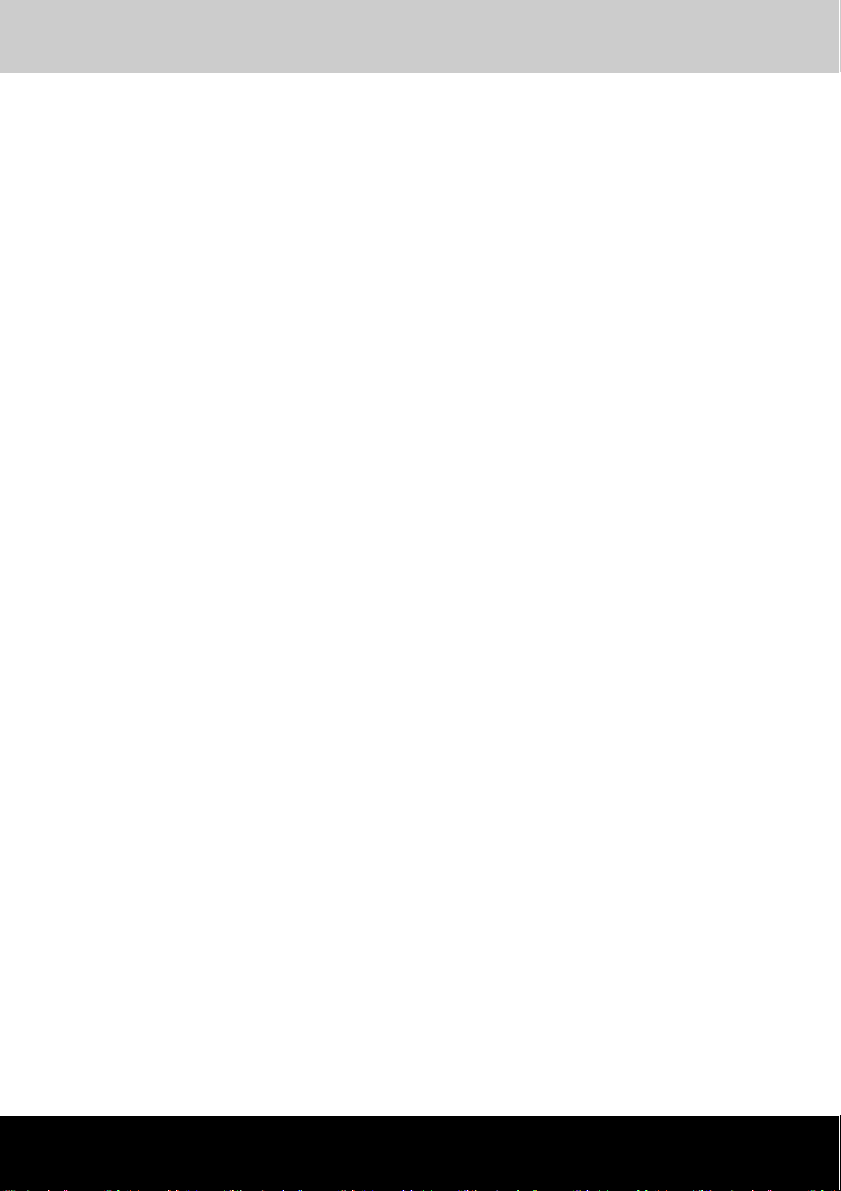
東芝
Satellite U400
Satellite Pro U400
PORTÉGÉ M800
筆記型個人電腦
使用手冊
Page 2
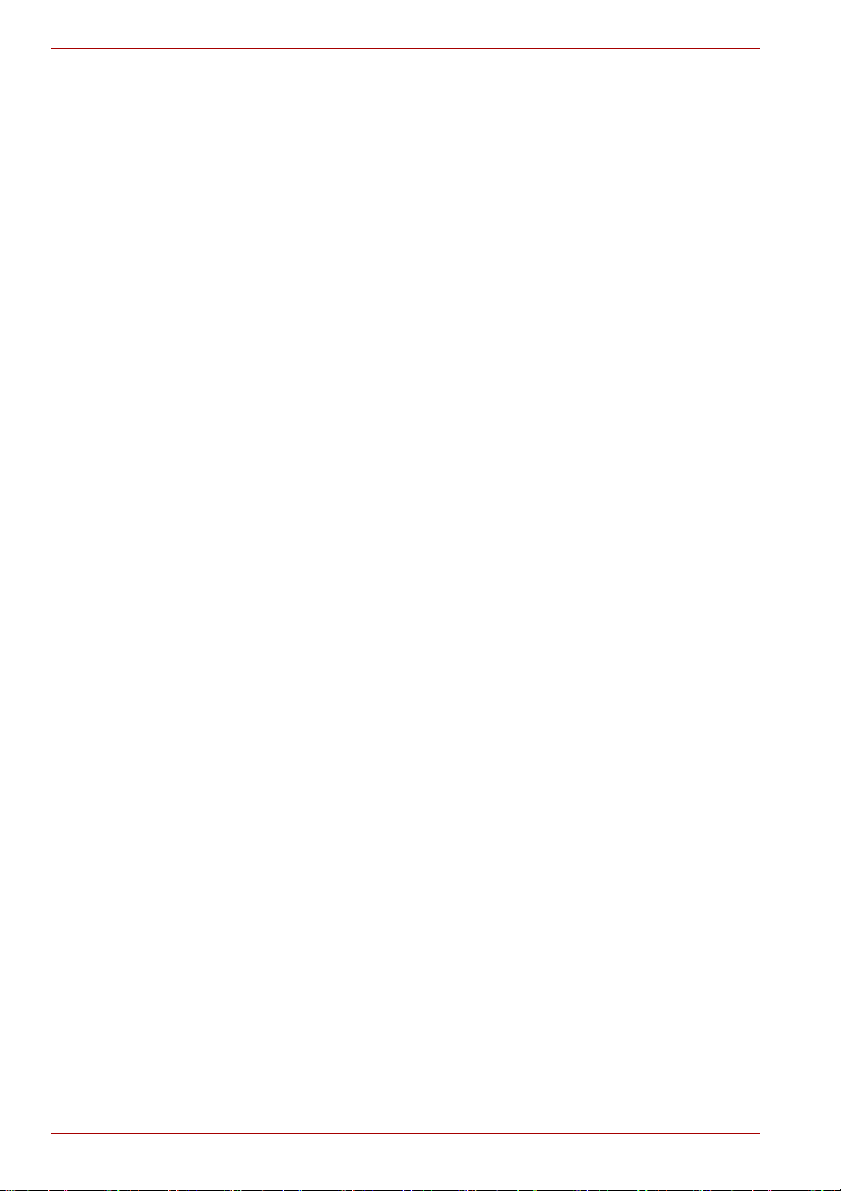
著作權
© 2008 東芝公司版權所有。保留一切權利。根據著作權法,未經東芝公司書
面許可,不得以任何方式重製本手冊。對使用本手冊內載資訊而導致的專利
侵權後果,本公司不承擔任何責任。
東芝
Satellite U400 / Satellite Pro U400 / PORTÉGÉ M800
電腦使用手冊
2008 年 3 月,第一版
音樂、影像電腦程式、資料庫等之所有權及著作權均受版權法保護。其複印
本僅供家用。此外,未經授權複製 (包括變更資料格式)或變更、利用網路
傳輸或散佈上述資料者,視同違反著作權或人身權,應負起賠償損失及 / 或
刑責。使用本產品複製著作權作品或執行其他動作時,請遵照著作權法。
請注意,利用本產品的螢幕模式切換功能(如寬螢幕模式、Wide Zoom mode
等)於公開場合(咖啡店或旅館)播放大型影像∕視訊而牟利者,係違反著
作權法之所有權。
不為責任擔保之聲明
本手冊業經確認審查,正確無誤。本手冊出版時,手冊中包含的東芝 Satellite
U400 / Satellite Pro U400 / PORTÉGÉ M800 系列筆記型個人電腦相關說明
和描述皆為正確無誤。然而,日後筆記型電腦及手冊若有變更,恕不另行通
知。若因手冊對電腦的說明有任何錯誤、遺漏或不符,以致直接或間接的損
失,東芝概不負責。
系列筆記型個人
ii 使用手冊
Page 3
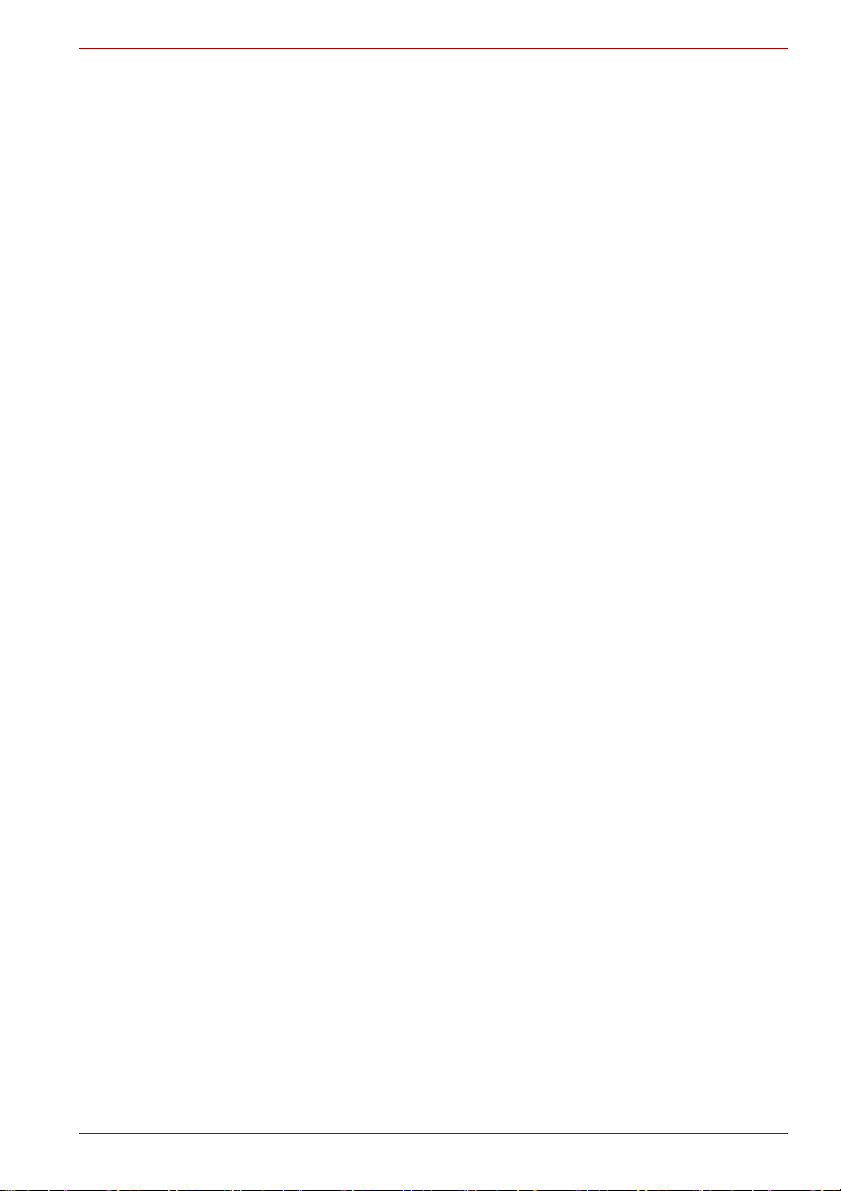
商標
Microsoft、Windows®和Windows Vista是微軟公司(Microsoft Corporation)
在美國及 / 或其他國家的註冊商標或商標。
DirectX、AcriveDesktop、DirectShow 及 Windows Media 是微軟公司
(Microsoft Corporation)的註冊商標。
Intel、Intel Core、Celeron、Centrino 和 Pentium 是 Intel 公司或其子公司在
美國和其他國家的商標或註冊商標。
Adobe 和 Photoshop 是Adobe Systems Incorporated 在美國和/ 或其他國家
的註冊商標或商標。
Bluetooth™ 是其所有人擁有的註冊商標,現授權東芝公司使用。
ConfigFree 是 TOSHIBA Corporation 的商標。
DVD MovieFactory 是 Ulead Systems Inc. 的商標。
BizCard 是力新國際科技股份有限公司(NewSoft Technology Corporation)
的商標。
Dolby 是 Dolby Laboratories 的註冊商標。
ExpressCard 是 PCMCIA 的商品名稱。
HDMI、HDMI 標誌和 High-Definition Multimedia Interface (高解析多媒體
介面)是 HDMI Licensing LLC 的商標或註冊商標。
Labelflash™ 是 YAMAHA CORPORATION 的商標。
Memory Stick、Memory Stick PRO 和 i.LINK 是 SonyCoporation 的註冊商
標,而 i.LINK 則為 SonyCoporation 的商標。
MultiMediaCard 和 MMC 是 MultiMediaCard Association 的商標。
Photo CD 是 Eastman Kodak 的商標。
Secure Digital
xD-Picture Card 是 Fuji Photo Film, Co., Ltd. 的商標。
Wi-Fi 是 Wi-Fi Alliance 的註冊商標。
這本手冊中可能會用到上面未列出的其他商標或註冊商標。
和 SD Card Association 的商標。
安全性說明
依照下列安全指導方針來幫助你保護自己和電腦。
使用手冊 iii
Page 4
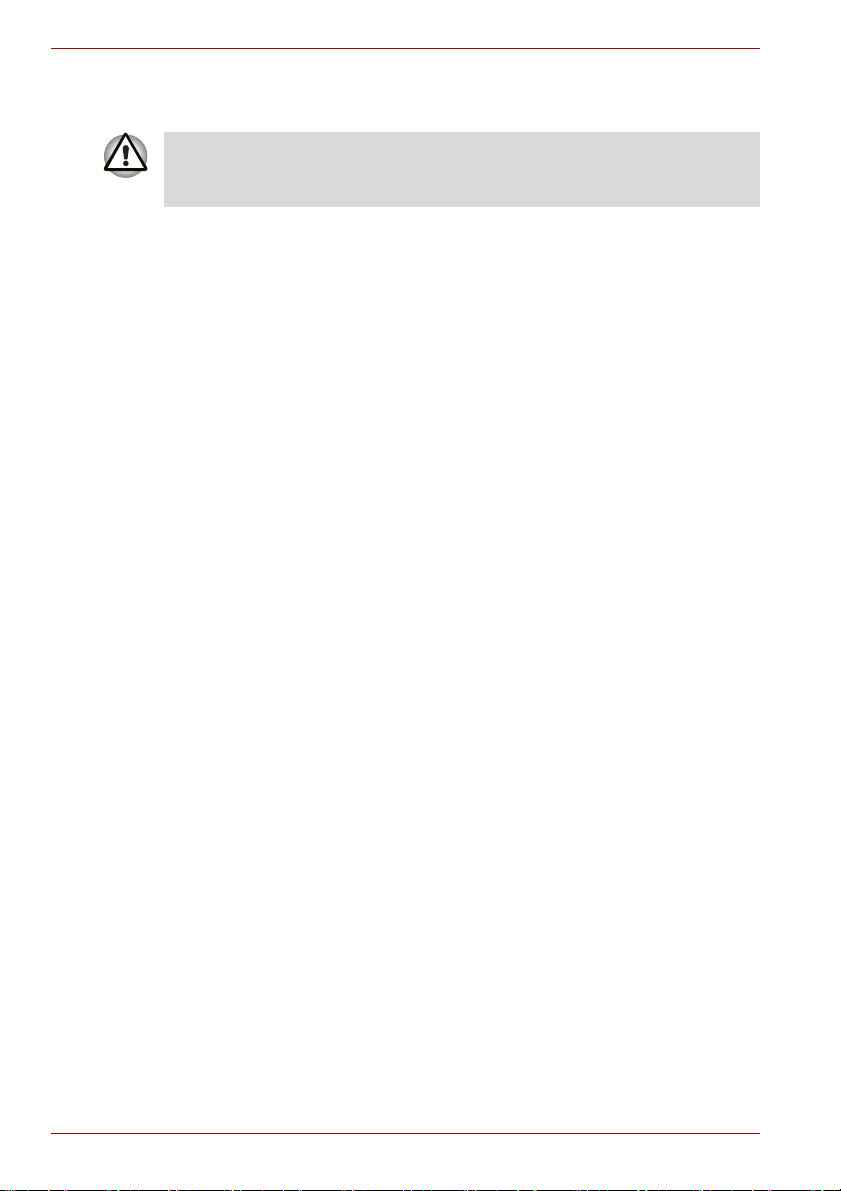
使用電腦時
請勿長時間將手提式電腦底座直接靠在身體上使用時。如果長時間靠在身體
上使用,底座的溫度可能會增加。讓皮膚持續接觸電腦底座可能會造成不
適,或最後會造成燙傷。
■ 請勿嘗試自行維修電腦。務必嚴格遵守安裝說明。
■ 請勿將電池放在口袋、皮包或其他含有會造成電池端子短路的金屬物體
■ 確認沒有東西壓在 AC 電源轉接器的電線上,並確認該電線的位置不會絆
■ 當你用 AC 電源轉接器來使用電腦或對電池充電時,請放在通風的位置,
■ 只能使用通過認證可用於本電腦的 AC 電源轉接器和電池。使用其他類型
■ 當把電腦接到電源前,請確認 AC 電源轉接器的額定電壓適用於該電源。
■ 如果你將 AC 電源轉接器接到電源延長線使用,請確認所有接到該電源延
■ 如果要切斷電腦的電源,請先將電腦關機,拆下電池,並拔下 AC 電源轉
■ 為了避免可能遭受電擊的危險,在雷暴時,請勿連接或移除此產品的任
■ 當設定此電腦為工作用時,請將其放在平坦表面上。
(像是汽車鑰匙)的容器。其所造成的過量電流會產生極高的溫度,並可
能會導致燒傷。
到人或被人踩到。
像是桌面或地板上。不要用紙或其他物品蓋住 AC 電源轉接器,這會讓
AC電源轉接器不容易散熱;當AC 電源轉接器放在手提箱內時,請勿使用。
的電池或 AC 電源轉接器可能有起火或爆炸的危險。
在大部份的北美洲和南美洲國家及某些遠東國家,像是台灣,是 115 V/
60 Hz。在日本東部是 100 V/50 Hz,而在日本西部是 100 V/60 Hz。在
大部份的歐洲國家、中東和遠東國家都是 230 V/50 Hz。
長線的電器產品的總額定電流沒有超過該電源延長線的額定電流。
接器接到電源插座上插頭。
何電線,或對此產品進行維修或重新設定。
FCC 資訊
FCC 通告:「符合資訊聲明」
本設備業已依照 FCC 法規第 15 部分的規定進行測試,並證明其符合 B 級數
位設備限制。這些規定的目的是在設備安裝所在地,對有害干擾提供合理的
保護措施。本設備產生、使用,並可能發射輻射射頻能量,如果不依說明安
裝使用,可能對無線電通信造成有害干擾, 然而,並不能保證使用特定的安
裝方法就不會發生干擾。如果本設備確實對廣播或電視收視造成有害干擾
(可經由關閉再打開本設備以確認),則建議用戶採取以下措施以排除干擾:
■ 重新調整接收天線的方向和位置。
■ 增加本設備和接收機之間的距離。
■ 將本設備與接收機連接到不同電路上的插座。
■ 諮詢銷售商或有經驗的廣播∕電視技術人員以尋求幫助。
iv 使用手冊
Page 5
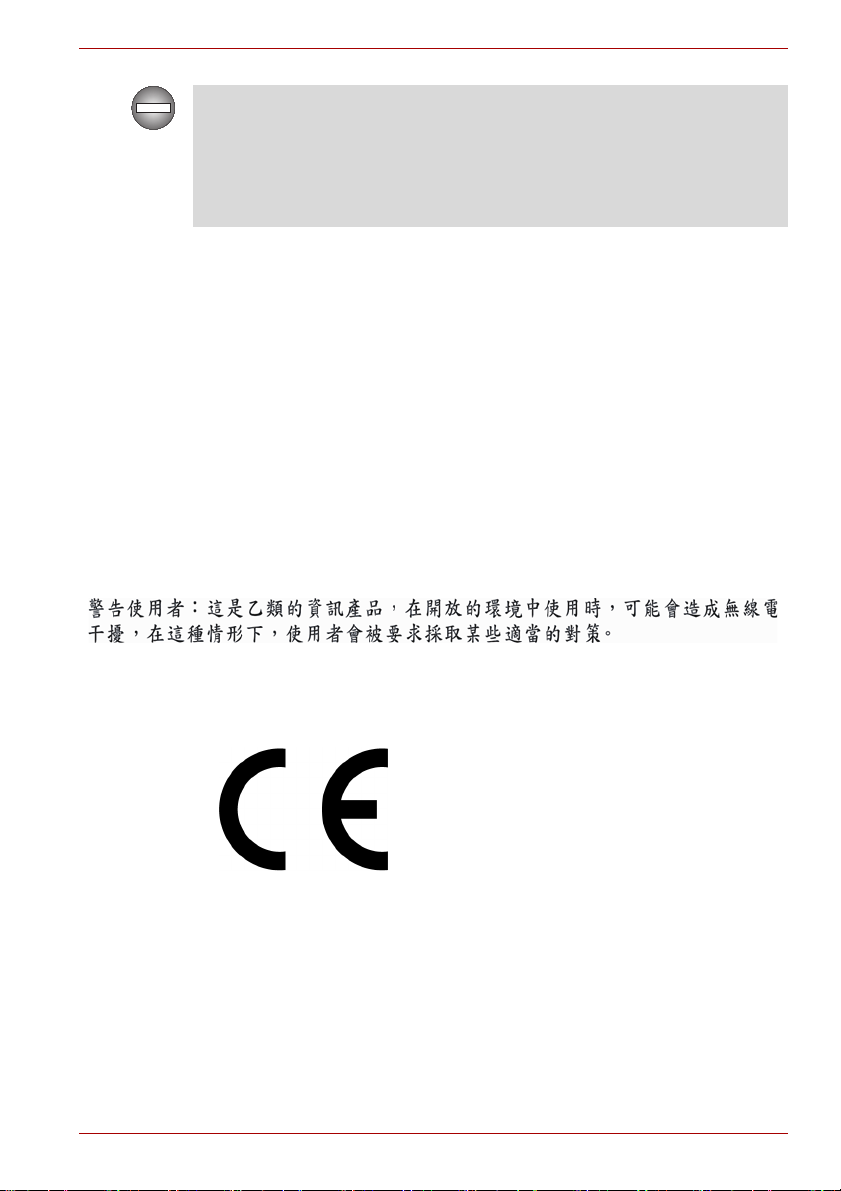
本電腦所連接之週邊設備必須符合
的週邊設備或東芝沒有建議的週邊設備,在執行過程中可能對廣播和電視接
收造成干擾。外部設備與電腦的外部顯示器連接埠、
PS/2
並列埠、
接線。未經東芝或者東芝之授權方批准而擅自修改或變更本設備,可能剝奪
用戶對本設備的操作權利。
滑鼠/鍵盤連接埠,以及麥克風插孔之間只能使用包覆的連
FCC B
級限制。如果採用不符合該限制
USB
連接埠、序列埠、
FCC 條件
本設備符合 FCC 法規第 15 部分的規定。操作可能依下列兩項條件而不同:
1. 本設備不會造成有害干擾。
2. 本設備必須能承受接收到的任何干擾,包括可能造成不良操作的干擾。
聯繫方式
地址:
電話: (949) 583-3000
TOSHIBA America Information Systems, Inc.
9740 Irvine Boulevard
Irvine, California 92618-1697
BSMI 聲明 (僅限台灣)
歐盟合格聲明
東芝宣告此產品符合下列標準:
補充資訊: 「本產品符合低伏特指令 2006/95/EC、EMC 指令
本產品標示有符合相關歐洲指令的 CE 認證。CE 認證的負責機構為東芝歐
洲公司,地址位於德國 Hammfelddamm 8, 41460 Neuss。
2004/108/EC 和 / 或 R&TTE 指令 1999/5/EC 的要
求。」
使用手冊 v
Page 6
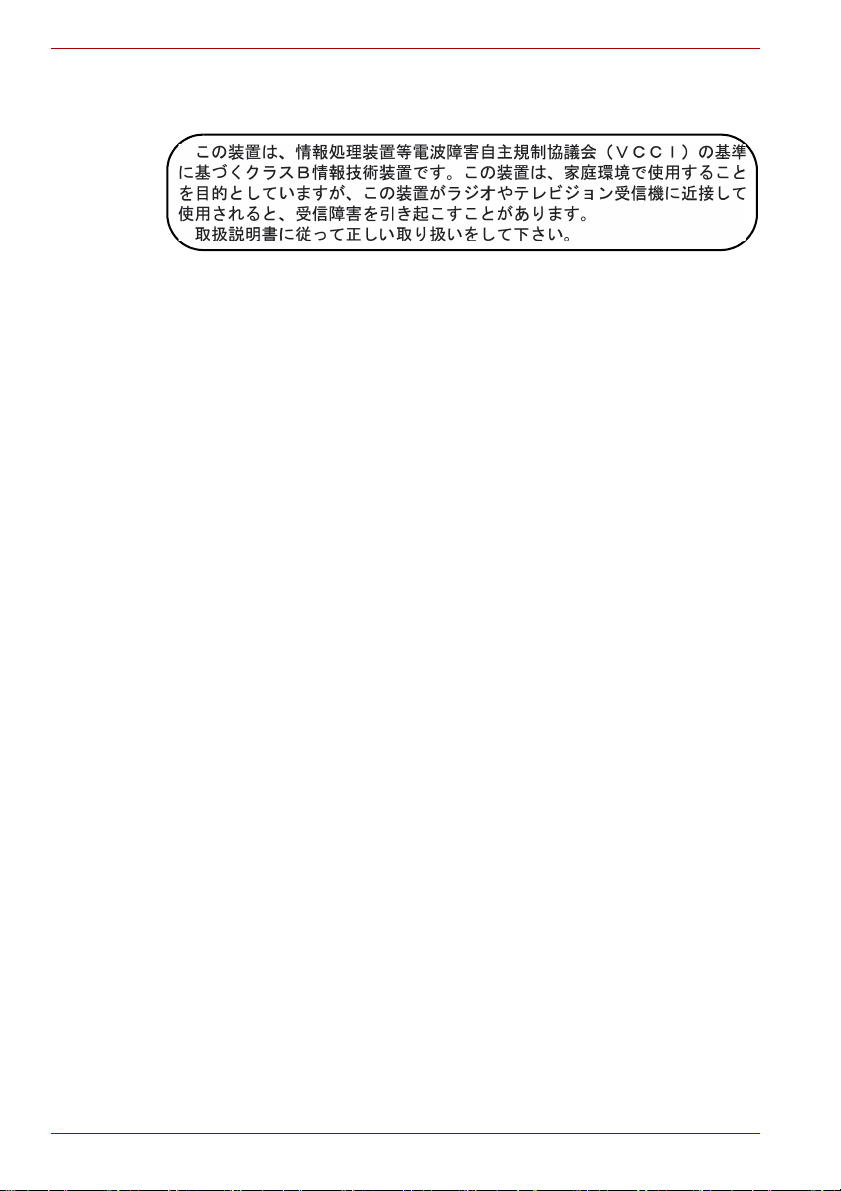
VCCI B 級資訊
加拿大規章資訊 (僅適用於加拿大)
本數位器材未超過加拿大通信部在《無線電干擾管理條例》中數位器材無線
電干擾輻射之 B 級限制。
請注意,根據加拿大通信部(DOC)管理條例,未經東芝公司正式批准而修
改或變更可能剝奪您對本設備的操作權利。
B 級數位器材符合 《加拿大干擾源設備規範》中的所有要求。
Cet appareil numérique de la class B respecte toutes les exgences du
Règlement sur le matériel brouileur du Canada.
數據機警告
法規符合聲明
本設備已獲 [Council Decision 98/482/EC - "TBR 21"] 認可,為可連接於公眾
交換式電話網絡 (PSTN)的全歐洲個人終端設備。
但是,由於各個國家∕地區之 PSTN 網路不同,所以此許可並不保證本設備
可在所有的 PSTN 網路端接點上順利執行。
一旦發生問題,您應先與設備供應商聯繫。
網路相容性聲明
本產品可用於以下網路,並與該網路相容。本產品已經過測試,符合 EG 201
121 中規定的其他要求。
德國 ATAAB AN005、AN006、AN007、AN009、AN010 及
DE03、04、05、08、09、12、14、17
希臘 ATAAB AN005、AN006 及 GR01、02、03、04
葡萄牙 ATAAB AN001、005、006、007、011 及 P03、04、
08、10
西班牙 ATAAB AN005、007、012 及 ES01
瑞士
其他國家∕區域 ATAAB AN003、004
各網路需要特定的交換設定或軟體設定,詳細說明請參閱使用手冊中的相關
章節。
vi 使用手冊
ATAAB AN002
Page 7
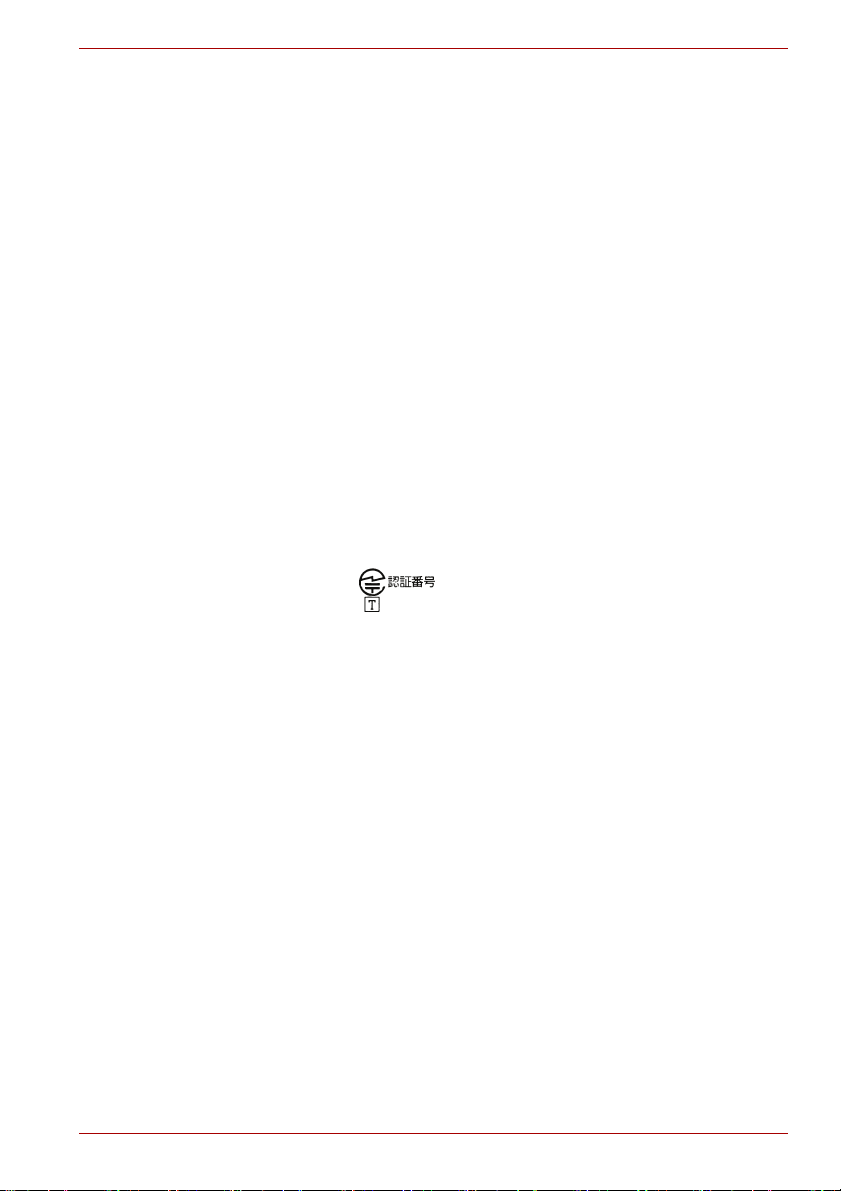
Hookflash (定時轉接支援)功能依各國之許可而不同。目前尚未測試該功
能是否符合各國法規,因此無法保證此功能是否能在特定國家之網路上順利
執行。
日本法令
區域選擇
如果你正在日本使用此電腦,電信事業法 (Telecommunications Business
Law)中的技術法令規定必須選擇日本區域模式。在日本使用數據機時選擇
其他選項是違法的。
重撥
最多可以嘗試進行兩次重撥。如果重撥的次數超過兩次,數據機會回報黑名
單(Black Listed)。如果你遇到黑名單代碼的問題,請將重撥的間隔設定為
1 分鐘或更長的時間。
日本電信事業法在類比電話上,最多允許兩次重撥,但必須要在 3 分鐘內完
成重撥。
此內建數據機已通過 JATE (Japan Approvals Institute for
Telecommunications Equipment)認證。
根據 FCC CFR 47 第 68 部分:
若您已經準備好安裝或者使用此數據機,請致電您當地的電話公司,向其提
供以下資訊:
■ 您將連接到本數據機的電話號碼。
■ 本設備註冊編號的位置
US:CXSMM01BRD02D450
本數據機的 FCC 註冊編號可以在要安裝的設備上找到。如果設備已經安
裝,也可以在主要系統標籤旁邊的電腦底部找到。
■ 本數據機的振鈴器等價號碼 (REN)與其他數據機可能不同。要瞭解數
據機的 REN,請參閱數據機的標籤。
本數據機通過一個標準插孔 (USOC RJ11C)連接到電話線。
A06-5003201
服務類型
您的數據機僅用於標準設備電話線路, 禁止連接到電話公司提供的投幣電話
服務 (終端傳輸設備系統)。連接到其他線路的服務可能要收費。
如果對電話線路有疑問,例如可以連接多少設備等,請逕洽電話公司。
使用手冊 vii
Page 8
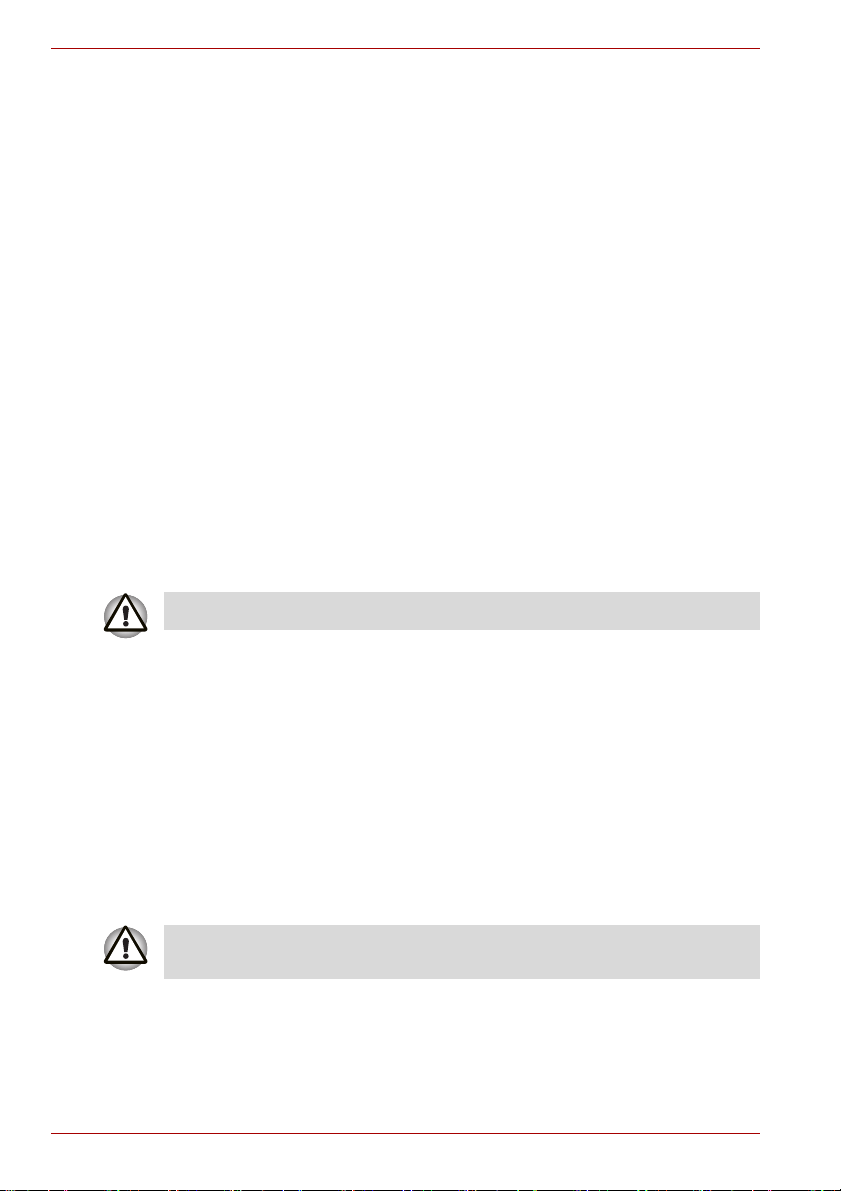
電話公司流程
電話公司的目的是盡其所能為您提供最佳服務, 因此也許必需隨時變更其設
備、操作或流程。如果此類變更有可能會影響服務或設備操作,電話公司會
提出書面通知,使您能進行必要的變更,並保證服務不會中斷。
如果發生問題
如果您的電話設備故障,應該立即從電話線路上拆下,否則該設備可能會對
電話網路造成損害。電話公司發現問題時,可能會暫停服務。如果可能,他
們會在暫停服務前向您發出通知。如果無法預先通知,您也會在最短的時間
內收到通知。您收到通知時,也會有機會對 FCC 的問題提出投訴。如果您
的數據機需要修理,修理工作只能由東芝公司或者東芝公司的授權代表進行。
停機
若您決定將數據機從線路上永久移除 (停機),請致電通知電話公司此一變
更。
傳真商標
根據 1991 年 「電話用戶保護法案」,如果使用電腦或者其他電子設備通過
電話傳真機發送訊息,均須在所發送的每一頁頁首、頁尾空白處或第一頁上
清楚標明發送的日期和時間,以及發送該訊息的商家、其他實體或者個人之
身份、以及該訊息的發送傳真機或者該商家、其他實體或者個人之電話號碼,
否則均屬違法行為。為了將這些資訊編入您的傳真數據機,在發送訊息之前,
應完成傳真軟體的設定。
■
僅限使用
26AWG
號或更粗的通訊線纜。
IC CS-03 認證設備說明
1. 本設備已經加拿大工業部之認證。該認證表示本設備符合 「終端設備技
術要求」文件中規定的電信網路保護性、操作性以及安全性要求, 但本
部並不保證該設備之操作能使用戶滿意。
安裝本設備之前,用戶應確保已獲得允許,可連接到當地的電信公司設
施。同時,本設備之連接方式亦必須為可接受的。
客戶應該瞭解,符合以上條件並不能避免在某些情況下服務品質降低。認
證設備的維修應由供應商指定的人員進行。如果用戶擅自維修或更換該
設備,或者設備功能異常,電信公司可能會要求用戶切斷該設備。
為保護人身安全,用戶應將電源設備、電話線以及內部金屬水管系統的
電氣接地連接在一起。鄉間地區更應注意此預防措施。
使用者不應自行建立此類連接。請聯繫適當的電氣檢查機構,或與電氣工程
師聯繫。
2. 類比設備的使用手冊中必須包含該設備的振鈴器等價號碼 (REN),以
及以下的說明通告:
本數據機的振鈴器等價號碼 (REN)與其他數據機可能不同。要瞭解數
據機的 REN,請參閱數據機的標籤。
viii 使用手冊
Page 9
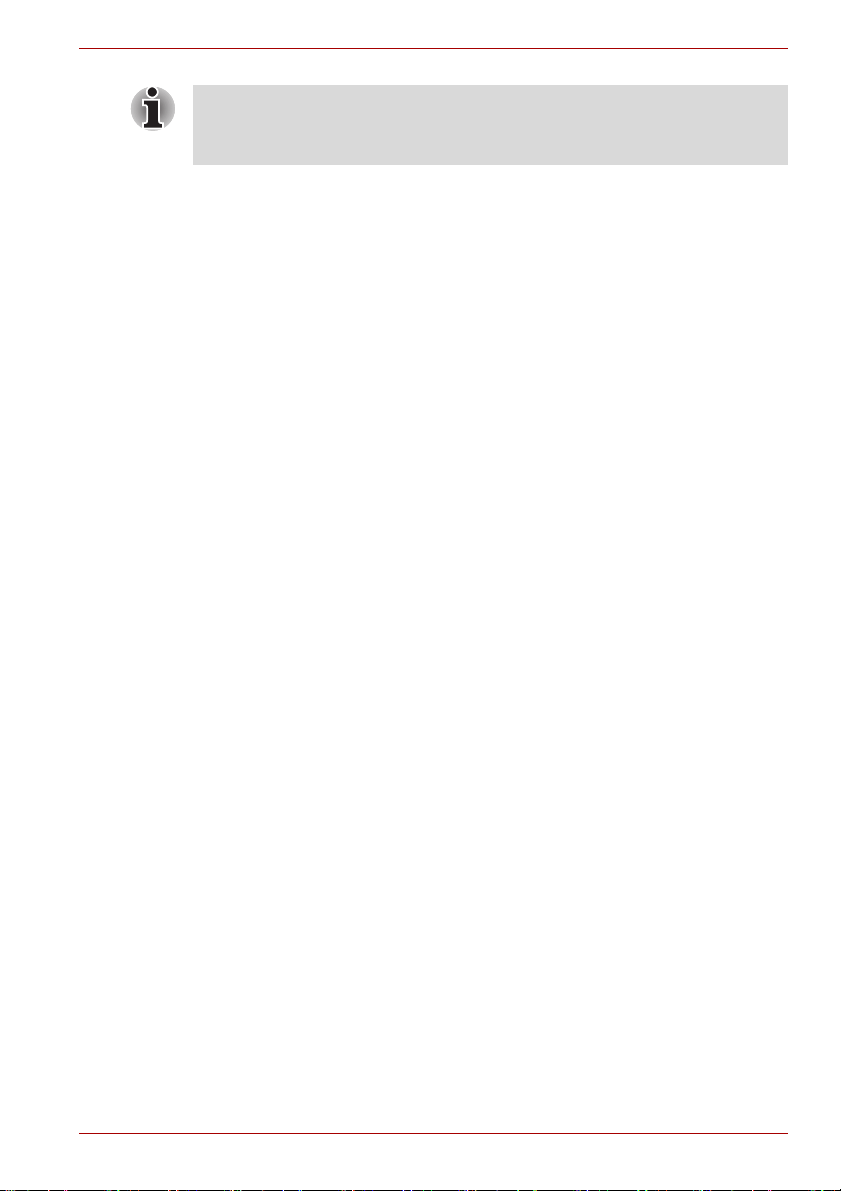
各終端設備的振鈴器等價號碼 (
REN
)即為該電話介面可連接的終端機數
目。一個介面的終端可能有許多設備,但是所有設備的振鈴器等價號碼
REN
)總數不能超過 5。
(
3. 本設備的標準連接協定(電話插孔類型)插孔類型是:USOC RJ11C。
本數據機的 IC 註冊編號如下所示。
Canada: 3652B-RD02D450
澳大利亞及紐西蘭使用者說明
澳大利亞數據機警告:
連接到澳大利亞電信網路的數據機必須具備有效的 Austel(澳大利亞電信管
理局)許可。本數據機已經特別設定,如果將國家∕地區選擇設定為澳大利
亞,便自動符合 Austel 標準。本數據機連接在澳大利亞的 PSTN 網路上時,
如果採用了其他的國家 / 地區設定,則會導致您的數據機以不合乎標準的方
式工作。要核對國家 / 地區設定是否正確,請輸入 ATI9 命令,以顯示當前的
活動設定。
要將國家 / 地區永久設定為澳大利亞,請依次輸入以下命令:
AT+GCI=09
如果未按照以上方式將數據機的國家∕地區設定為澳大利亞,則本數據機會
以不合乎標準的方式工作, 因此,本設備將不具備有效許可。根據 「電信法
案 1991」規定,連接未經許可的設備將處以 12,000 美元的罰金。
紐西蘭使用說明
■ 對某種設備頒發 Telepermit (電信許可)並不表示 Tele co m 有責任保證
該設備在所有執行條件下均能正常工作, 此外,本數據機若要以更高的
速度執行,需導入特定的網路系統,而要向客戶提供高品質的語音電話
服務,還有許多其他的方法, 不能操作不得視為 Te le c om 的錯誤。
■ 除了要滿足線路條件之外,數據機必須滿足以下要求方可正常工作:
a/ 與通話另一端的數據機相容。
b/ 使用本數據機的應用程式與通話另一端的應用程式相容,例如要存取
網際網路,除了要有一台數據機之外,還必須具備適當的軟體。
■ 本設備的使用方式不得對其他 Tel e co m 客戶造成干擾。
■ 某些 Tel e co m 「PTC 規格」所規定之參數與本數據機的相關設備(PC)
有關。為符合 Te l ec om 規範,應將此類相關設備進行設定為符合下列限
制條件:
a/ 30 分鐘內,對同一號碼的呼叫次數不得超過 10 次。
b/ 兩次呼叫之間需間隔 30 秒以上。
c/ 對不同號碼的自動呼叫時間間隔不得短於 5 秒鐘。
■ 本設備一旦發生物理損壞,請立即中斷連線,予以丟棄或修理。
■ 本設備在紐西蘭使用時,其正確設定如下:
ATB0 (CCITT 操作)
使用手冊 ix
Page 10
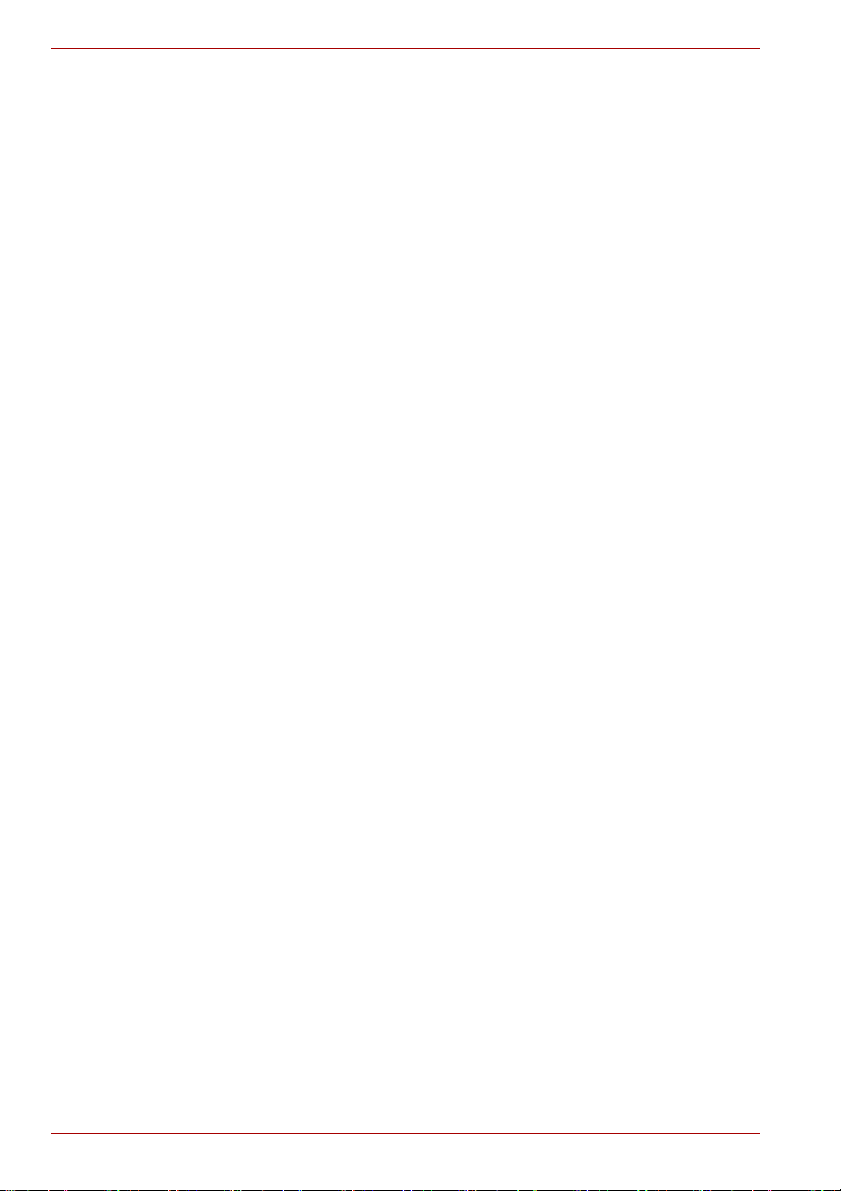
AT& G2 (1800 Hz 保護音調)
AT&P1 (Decadic 撥號斷續比 = 33%/67%)
ATS 0=0 (無自動回應)
ATS 10= 小於 150 (載波失效到掛斷延遲,建議採用出廠設定 15)
ATS 11=90 (雙音多頻撥號開∕關,持續時間 =90 ms)
ATX 2 撥號音檢測,但不進行 (美國)呼叫進程檢測
■ 在自動回應模式中使用時,S0 暫存器的值必須設定為 3 或者 4, 以確保:
■ 呼叫您數據機的人在數據機應答之前聽到一個短促的脈衝音, 確認該
呼叫已成功通過網路交換。
■ 呼叫方身份識別資訊(在第一個和第二個振鈴音調之間)不會受到破
壞。
■ 撥號最好採用雙音多頻 (DTMF)音調 (ATDT...),因為這種方式比脈
衝(decadic)撥號更快也更可靠。如果必須使用 decadic 撥號,因為在
紐西蘭並不實行 「反向撥號 (Reverse Dialing)」標準,所以必須依照
以下的轉換表設定通訊程式,以便記錄號碼:
要撥打的電話號碼:0 1 2 3 4 5 6 7 8 9
要編入電腦的電話號碼:0 9 8 7 6 5 4 3 2 1
請注意,如果採用的是雙音多頻撥號,則電話號碼須正常輸入。
■ 本設備的傳輸層級設定為固定,因此可能會在某些情況下無法達到最佳
性能。故障申報前,請先使用一部具有 Telepermit 許可的標準電話機檢
查線路,若電話性能仍然不佳,再行申報。
■ 如遇雷暴,建議您將設備從 Tel e co m 線路上移除。
■ 移動設備時,請先移除 Tel e co m 線路,然後再移除電源連接。重新連接
時請先連接電源。
■ 本設備與 Telecom Distinctive Alert (區分警報)音調以及 FaxAbility 等
服務不相容。
請注意任何上述原因造成之錯誤撥出可能需收取 TELECOM 費用
一般條件
根據 PTC 100 規定,若變更此類產品之規格,而對相關 PTC 規範的符合性
發生影響,務必通知本辦公室。
本 Telepermit 的頒發僅針對上述特定產品,該產品的銷售種類如 Telepermit
標籤圖案所述。未經 Tel ec om 批准,本 Telepermit 許可證不得轉讓給他方或
其他產品。
每種設備均包括一張 Telepermit 圖案。以該圖案為基礎,根據附表中就格式、
尺寸及顏色所做的一般說明,您可以製作任意數量的 Telepermit 標籤。
產品必須隨時標有 Telepermit 標籤,以向買方和維修人員證明該產品可以合
法連接到 Tel e co m 網路。
根據 PTC 100 規定,該產品的包裝上以及銷售資料中也可以顯示 Telepermit
(電信入網許可)標籤。
x 使用手冊
Page 11
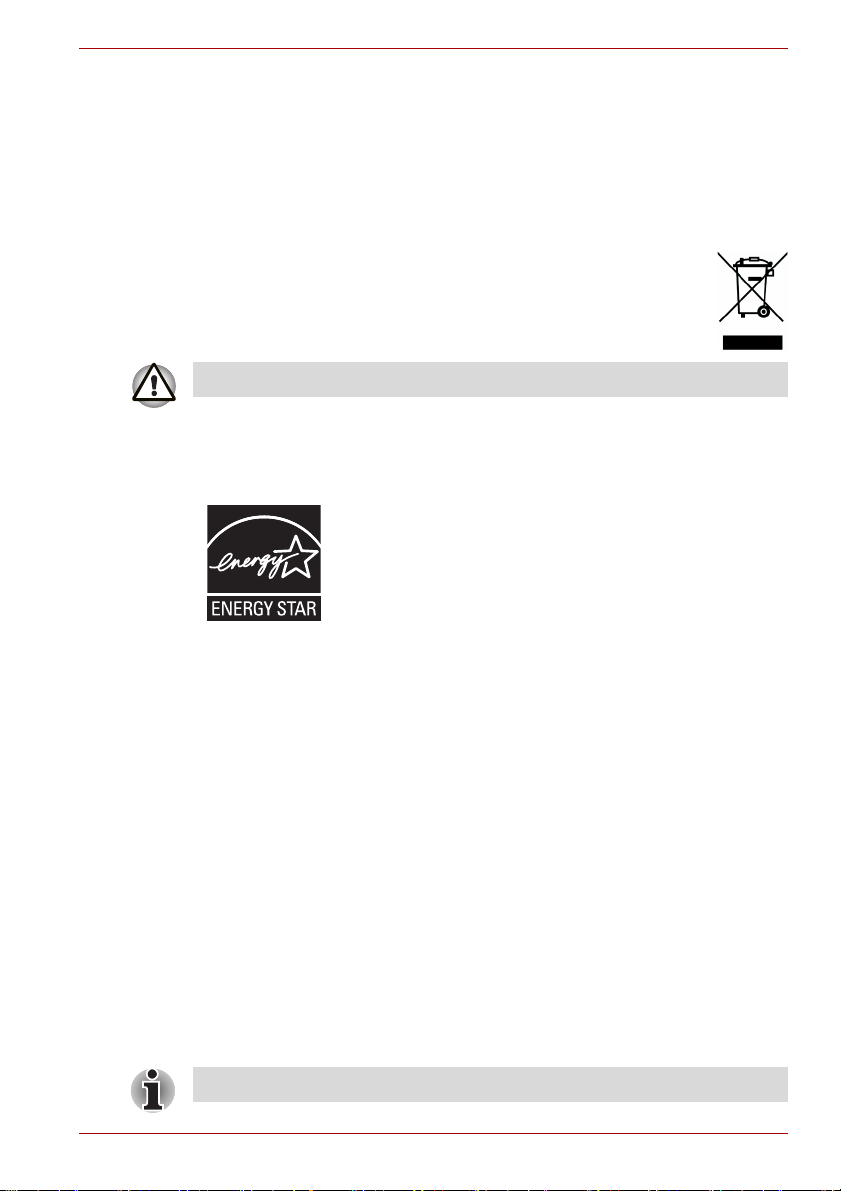
Telepermit 評估費用為 337.50 美元。若評估之產品並不符合 Tel ec o m 紐西
蘭規格,則須另行收取 337.50 美元。每次變更收取 112.50 美元,且該變更
須與原始資料同時提交。
金額為 1237.50 紐幣的發票將另函寄發。
以下資訊僅針對歐盟成員說明:
此標籤顯示本產品不可視為家庭廢棄物。請確定妥善處理本產品,
因為不當處理本產品可能會對環境及人體健康帶來潛在的危險。
如需有關本產品回收再利用的詳細資訊,請洽詢您當地的辦公室、
您的家庭廢棄物處理服務公司或您購買本產品的商店。
依據您所購買地點的國家及地區的不同,可能不會貼有此標籤。
EnergyStar® 計劃
您的電腦機型可能與 Energy Star®相容。若您購買相容
機型,則電腦上會貼上 ENERGY STAR (能源之星)
之標籤,且下列資訊適用於您。東芝公司是環保署
(Environmental Protection Agency,EPA)能源之星計
劃 (Energy Star Program Agency,EPA)能源之星計
劃 (Energy Star Program) 的合作夥伴,本電腦的設計
符合能源之星有關能源效率的最新指導方針。您的電腦
式方面都能夠提供最穩定的操作環境和最佳系統性能的配置。
為了省電,電腦已設定為在 AC 電源模式下靜止15 分鐘後進入低功耗的睡眠
模式,即系統和顯示器會關閉。我們建議您啟用該省電功能及其他省電功能,
以使電腦達到最佳效能。按下電源按鈕即可退出睡眠模式。
根據美國環保署(EPA)規定,符合能源之星(ENERGY STAR)規範的電
腦,根據使用方式的不同,其能源消耗較其他電腦將減少 20% 到 50% 不等。
若美國所有家庭和公司都以符合能源之星規範的新型電腦來替換舊電腦,那
麼,在未來五年內,我們將節省超過 18 億美元的能源成本,避免相當於 270
多萬輛汽車的溫室氣體排放量。
若明年公司購買的每台電腦都符合能源之星的要求,那麼,在這些電腦的使
用年限內,公司將節省 2.1 多億美元,相當於每年為 1.2 億平方英尺的美國
商業建築地提供照明。
有關能源之星計劃的更多資訊,請造訪 http://www.energystar.gov 或 http://
www.energystar.gov/power management。
在出廠前,其電源管理選項預設為在交流電源和電池模
光碟機安全須知
請確認本節最後的國際注意事項。
使用手冊 xi
Page 12
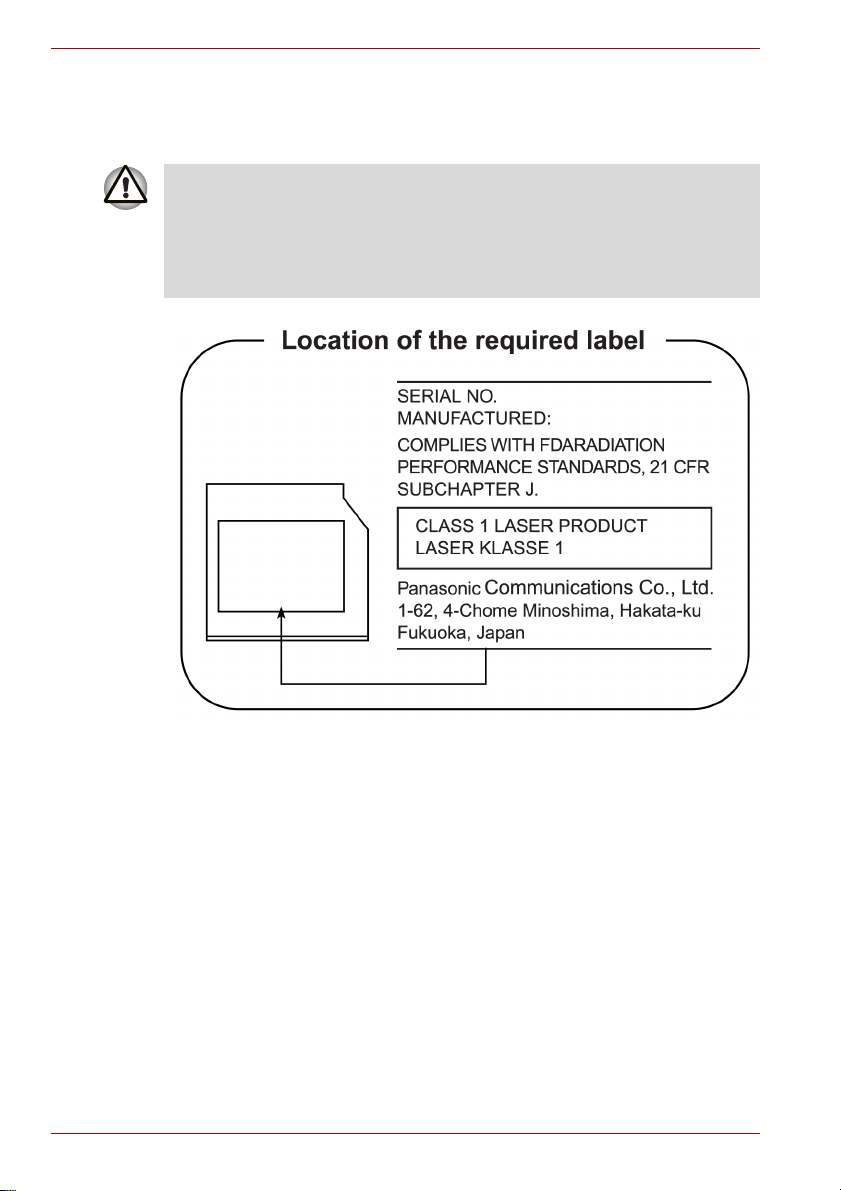
Panasonic
DVD Super Multi UJ-862B/862F
■ DVD Super Multi
詳閱本說明手冊,並保留本手冊,以供將來參考之用。若本產品故障,
請聯繫授權服務中心。
■
不當的控制、調整或操作步驟可能導致危險的輻射暴露。
■
為避免直接暴露於雷射光束,切勿打開機殼。
光碟機配備一套雷射系統。為正確使用本型號產品,請
xii 使用手冊
Page 13
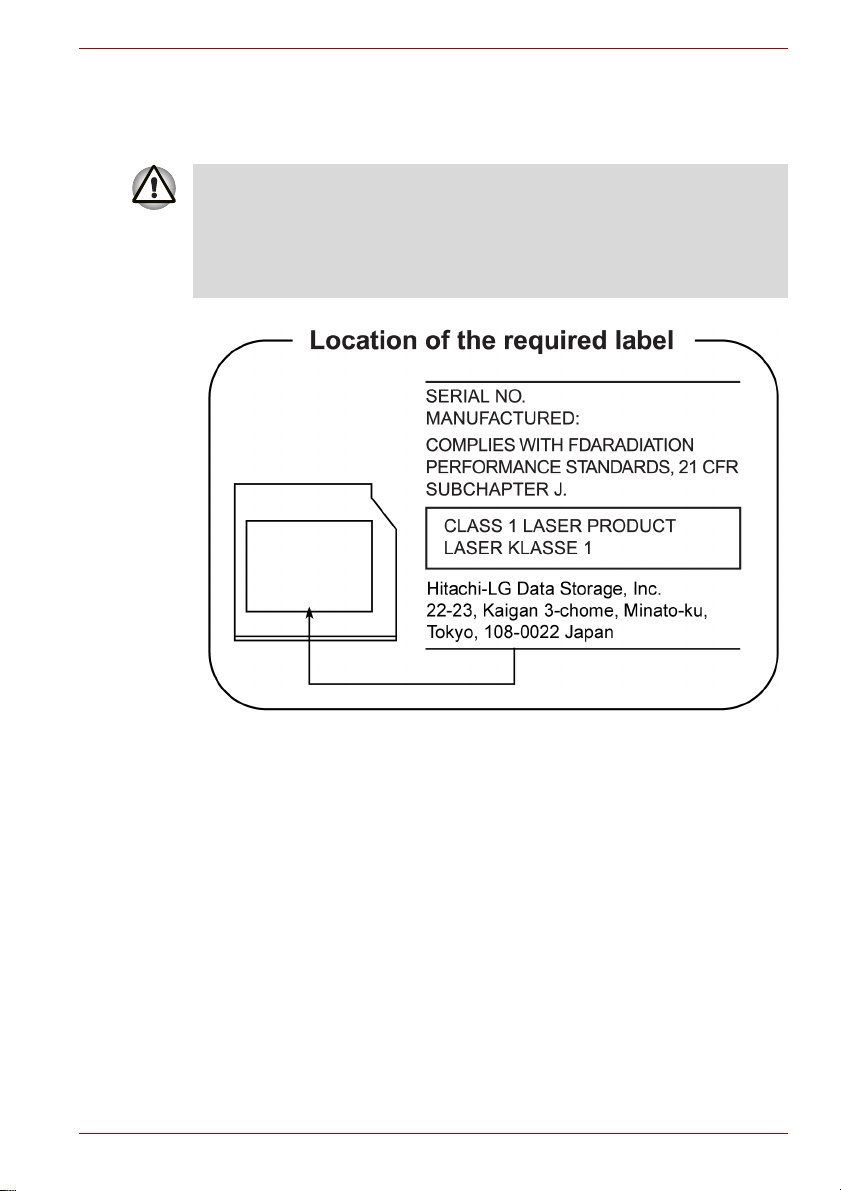
Hitach-LG Data Storage
DVD Super Multi GSA-U10N/10F
■ DVD Super Multi
詳閱本說明手冊,並保留本手冊,以供將來參考之用。若本產品故障,
請聯繫授權服務中心。
■
不當的控制、調整或操作步驟可能導致危險的輻射暴露。
■
為避免直接暴露於雷射光束,切勿打開機殼。
光碟機配備一套雷射系統。為正確使用本型號產品,請
使用手冊 xiii
Page 14
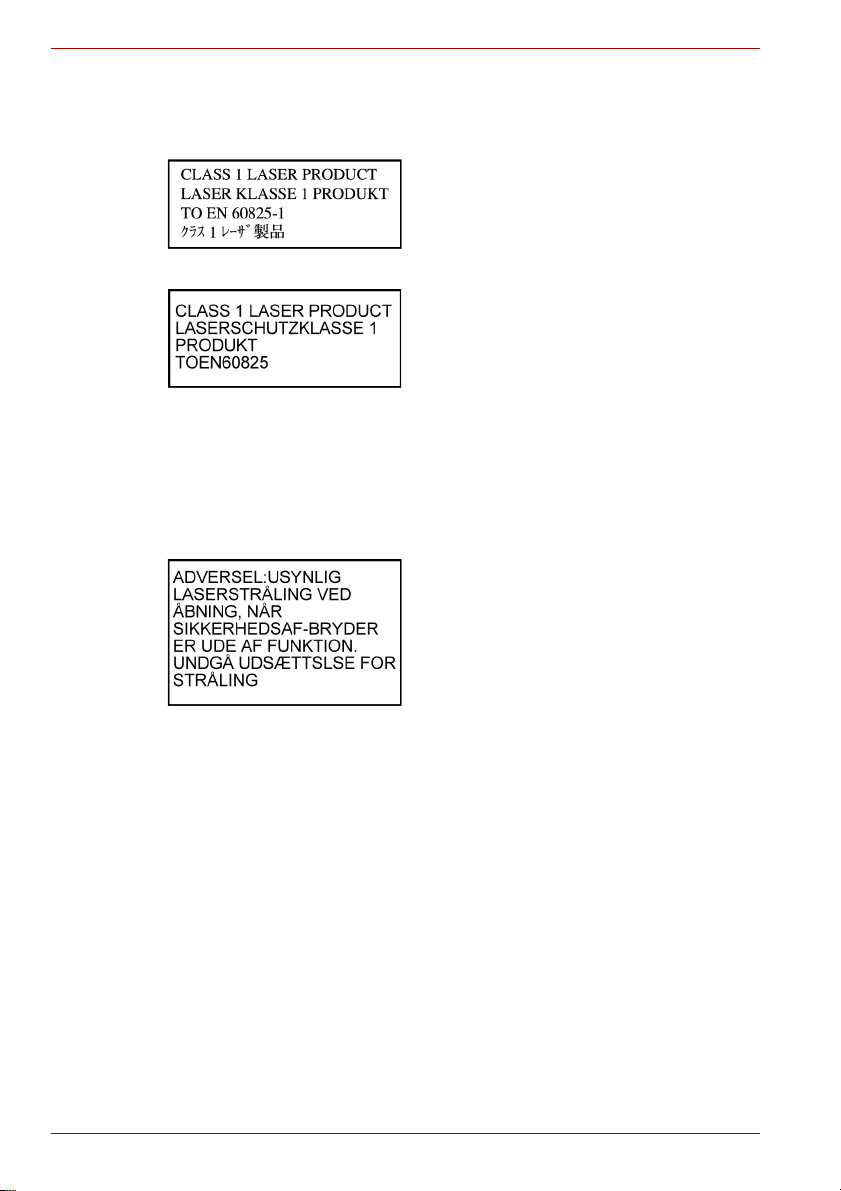
國際注意事項
注意:本產品包含一套雷射系統,並分類為
「1 級雷射產品」。為正確使用本型號產品,
請詳閱本說明手冊,並保留本手冊以供將來
參考之使。如遇任何問題,請聯繫東芝「授
權服務部門」。為避免直接暴露於雷射光
束,切勿打開機殼。
VORSICHT: Dieses Gerät enthält ein
Laser-System und ist als
"LASERSCHUTZKLASSE 1 PRODUKT"
klassifiziert. Für den richtigen Gebrauch
dieses Modells lesen Sie bitte die
Bedienungsanleitung sorgfältig durch und
bewahren diese bitte als Referenz auf.
Falls Probleme mit diesem Modell
auftreten, benachrichtigen Sie bitte die
nächste "autorisierte Service-Vertretung".
Um einen direkten Kontakt mit dem
Laserstrahl zu vermeiden darf das Gerät
nicht geöffnet werden.
ADVARSEL: Denne mærking er anbragt
udvendigt på apparatet og indikerer, at
apparatet arbejder med laserstråler af
klasse 1, hviket betyder, at der anvendes
laserstrlier af svageste klasse, og at man
ikke på apparatets yderside kan bilve
udsat for utilladellg kraftig stråling.
APPARATET BOR KUN ÅBNES AF
FAGFOLK MED SÆRLIGT KENDSKAB
TIL APPARATER MED LASERSTRÅLER!
Indvendigt i apparatet er anbragt den her
gengivne advarselsmækning, som advarer
imod at foretage sådanne indgreb i
apparatet, at man kan komme til at udsatte
sig for laserstråling.
xiv 使用手冊
Page 15
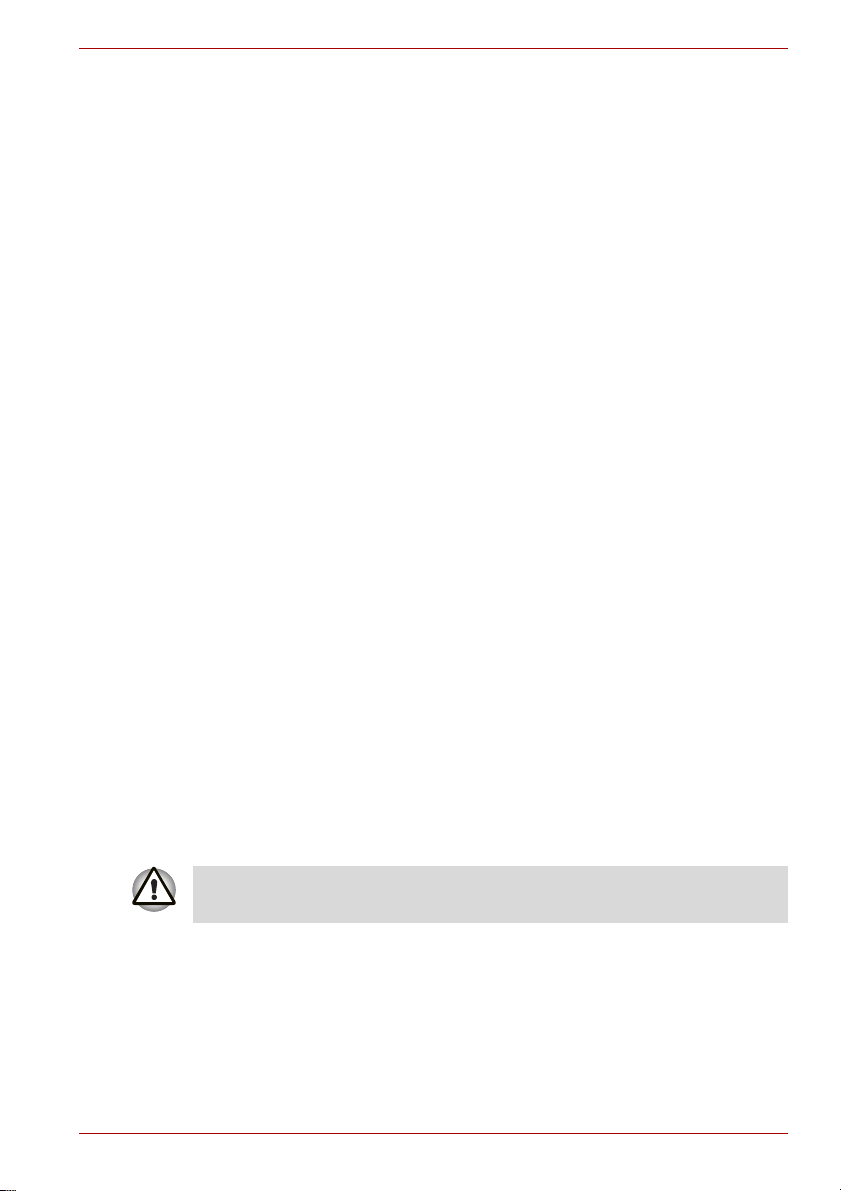
重要注意事項
有著作權的作品,包括(但不限於)音樂、影片、電腦程式、資料庫,皆受
到著作權法的保護。除非適用的著作權法特別允許,否則在著作權所有人未
同意的情況下,不可對任何有著作權的作品進行複製、修改、讓渡、傳輸或
其他處理。請注意未經授權的複製、修改、讓渡、傳輸和其他處置方式可能
會遭到損害求償和刑罰。
■ 避免在雷暴時使用電話 (除了無線機種外)。雖然發生機率很低,但閃
電仍可能會造成電擊危險。
■ 請勿在瓦斯漏氣區域附近使用電話通報瓦斯漏氣。
■ 只能使用在此手冊中指定的電線。
■ 更換電池時,只能使用製造商推薦的相同或同款電池。
■ 請依照製造商指示處理廢電池。
OBS! Apparaten innehåller
laserkomponent som avger laserstråining
överstigande gränsen för laserklass 1.
VAROITUS. Suojakoteloa si saa avata.
Laite sisältää laserdiodin, joka lähetää
näkymätöntä silmilie vaarallista
lasersäteilyä.
小心:非本手冊所指定之控制、調整或操作
步驟可能導致危險的輻射暴露。
VORSICHT: DIE VERWENDUNG VON
ANDEREN STEURUNGEN ODER
EINSTELLUNGEN ODER DAS
DURCHFÜHREN VON ANDEREN
VORGÄNGEN ALS IN DER
BEDIENUNGSANLEITUNG
BESCHRIEBEN KÖNNEN
GEFÄHRLICHE
STRAHLENEXPOSITIONEN ZUR
FOLGE HABEN.
只能使用此電腦內附的電池包或選購電池包。使用錯誤的電池可能會損害
電腦。
在這種情況下所產生的任何損害,
使用手冊 xv
TOSHIBA
不負任何責任。
Page 16

xvi 使用手冊
Page 17
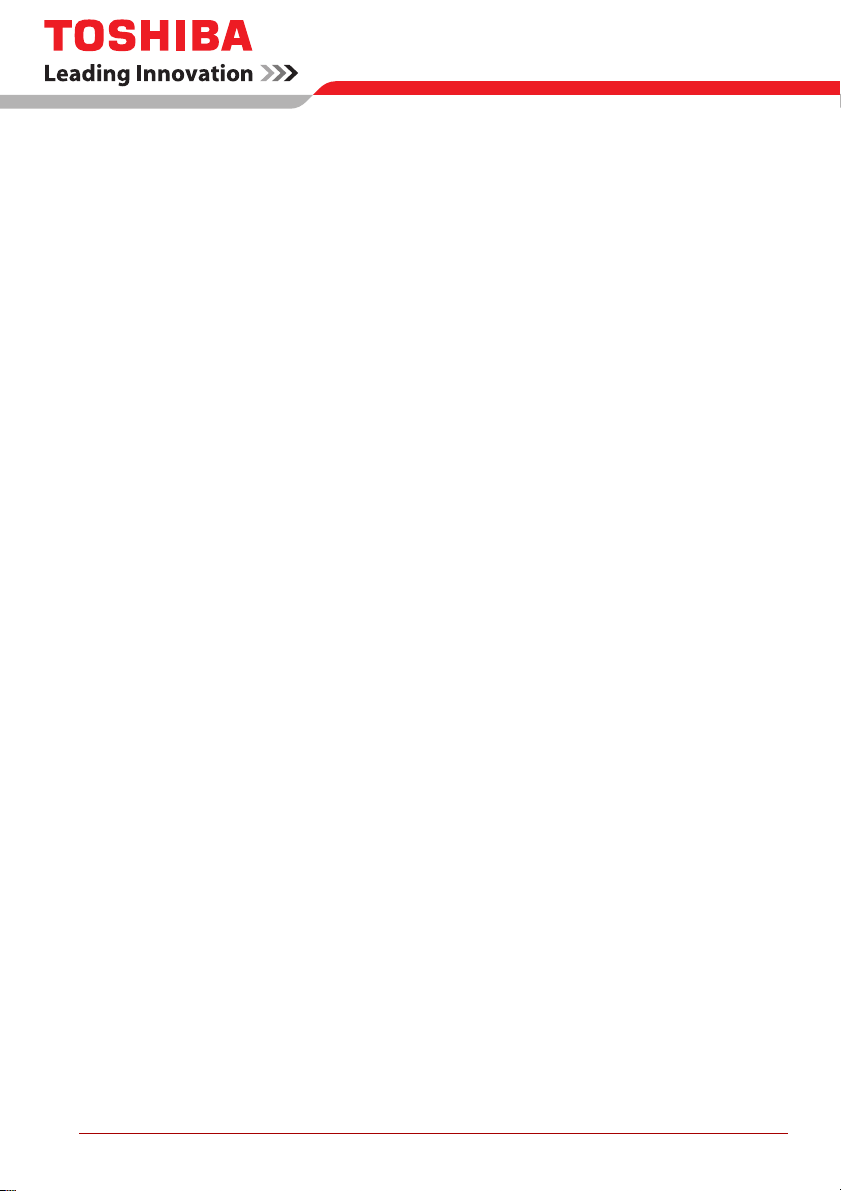
東芝 Satellite U300 / Satellite Pro U300 / PORTEGE M600 / TECRA M8 系列
一般注意事項
東芝電腦在設計上提供最佳的安全性,儘量降低使用者疲勞,並以方便攜帶
為目的。但是,用戶仍須遵守某些注意事項,進一步降低人身傷害或者電腦
損壞風險。
請閱讀以下一般注意事項,並注意本手冊中的 「小心」訊息。
創造適合電腦的環境
將電腦置於足夠放置其本身與所有其他需使用物品(例如印表機)的平坦桌
面。
在電腦和其他設備四周保留足夠的空間,維持所需的充足通風空間。否則可
能會發生過熱情形。
若要保持電腦的最佳運作環境,請避免工作區域環境中:
■ 有灰塵、潮濕以及日光直曬。
■ 放置產生強力電磁場的裝置,例如立體聲揚聲器(電腦連接的揚聲器外)
或免持聽筒電話。
■ 溫度與濕度快速變化,以及溫度來源變化(例如冷氣通風口或電暖器)。
■ 過熱、過冷或潮濕。
■ 放置液體和腐蝕性化學物質。
疲勞傷害
請詳閱
舒適及安全說明手冊
部和腕部造成疲勞傷害。第 3 章
身體姿態以及照明方式可以減輕身體疲勞程度。
使用手冊 xvii
。該手冊說明長時間使用鍵盤時,如何防止對手
開始使用
中也說明了採取何種工作空間佈置、
Page 18
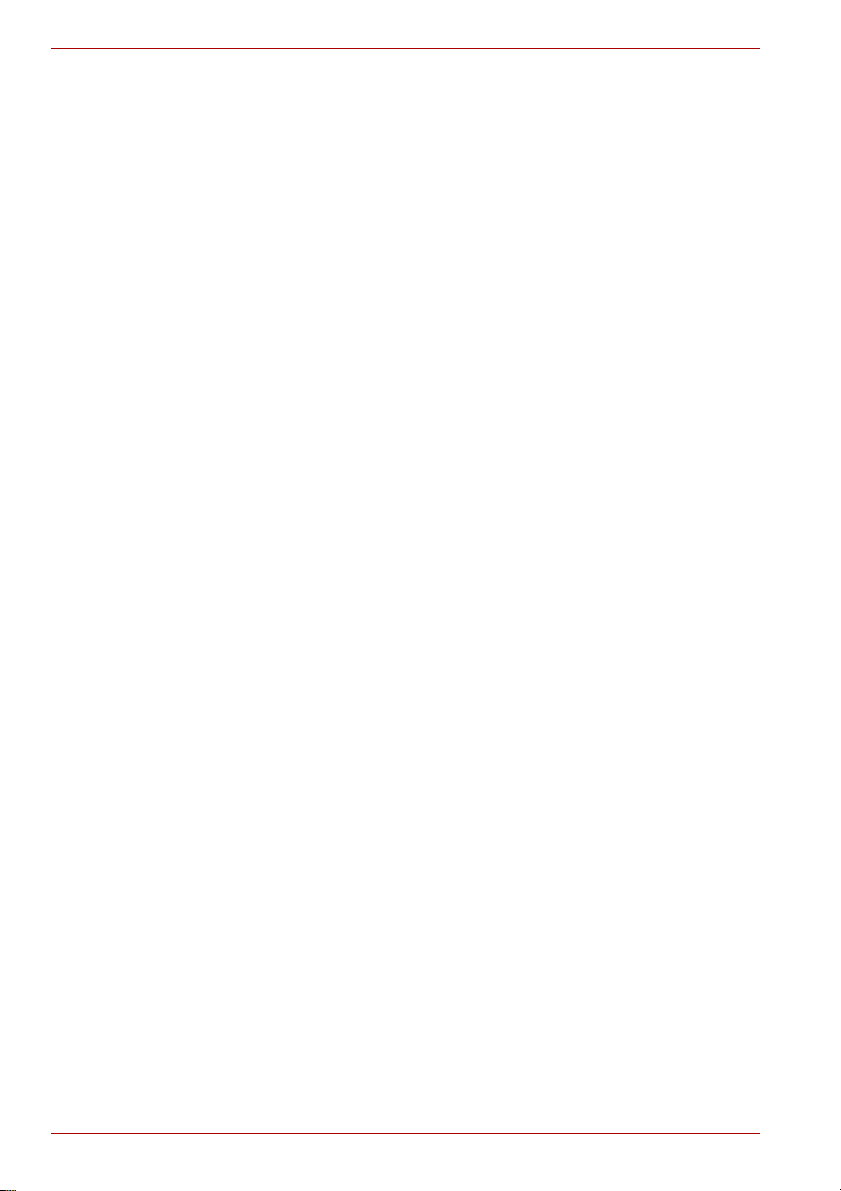
一般注意事項
燙傷警告
■ 避免長時間接觸電腦。電腦長時間使用後,其表面會變得頗熱。雖然這
種溫度並不是熱得不可接觸,但是如果長時間與電腦保持身體接觸,例
如將電腦放置在膝蓋上或將手放在托腕位置上,皮膚就可能會因為低熱
而受到損傷。
■ 如果電腦已經使用了很長時間,則要避免直接接觸各種介面埠的金屬支
撐板,因為其溫度可能變得頗高。
■ 在使用時,AC 變壓器的表面可能會很熱,但此種情況並不表示功能異常。
如果您需要將 AC 變壓器帶走,請先將其插頭拔掉,待其冷卻後再移動。
■ 請勿將 AC 變壓器置於對熱度敏感的物品上,以免熱度損傷物品。
壓力或撞擊損壞
對電腦切勿施以重壓,也不要使其受到任何形式的重擊,因為這樣可能損壞
電腦的組件或導致其功能異常。
ExpressCard 過熱
某些
ExpressCard
行錯誤或不穩定。另外,在取下已經使用了很長時間的
時也要多加小心。
可能會在長時間使用後變得很熱,可能會導致其於裝置中執
PC 卡和 ExpressCard
行動電話
請注意使用行動電話可能會對音響系統造成干擾。雖然電腦運作並不會受到
影響,但還是建議電腦與正在使用的行動電話之間保持 30 公分的距離。
舒適及安全說明手冊
安全與正確使用此電腦之相關重要資訊會於所附之 《舒適及安全說明手冊》
中說明。使用電腦前請務必詳加閱讀。
xviii 使用手冊
Page 19

東芝 Satellite U300 / Satellite Pro U300 / PORTEGE M600 / TECRA M8 系列
目錄
前言
手冊內容. . . . . . . . . . . . . . . . . . . . . . . . . . . . . . . . . . . . . . . . . . . . . . . . xxvi
規則 . . . . . . . . . . . . . . . . . . . . . . . . . . . . . . . . . . . . . . . . . . . . . . . . . . . xxvi
縮寫. . . . . . . . . . . . . . . . . . . . . . . . . . . . . . . . . . . . . . . . . . . . . . . . . . xxvi
圖示. . . . . . . . . . . . . . . . . . . . . . . . . . . . . . . . . . . . . . . . . . . . . . . . . . xxvi
按鍵. . . . . . . . . . . . . . . . . . . . . . . . . . . . . . . . . . . . . . . . . . . . . . . . . . xxvi
鍵盤操作 . . . . . . . . . . . . . . . . . . . . . . . . . . . . . . . . . . . . . . . . . . . . . xxvii
顯示. . . . . . . . . . . . . . . . . . . . . . . . . . . . . . . . . . . . . . . . . . . . . . . . . xxvii
提示訊息 . . . . . . . . . . . . . . . . . . . . . . . . . . . . . . . . . . . . . . . . . . . . . xxvii
第1 章
第2 章
使用手冊 xix
介紹
設備檢查清單 . . . . . . . . . . . . . . . . . . . . . . . . . . . . . . . . . . . . . . . . . . . . . 1-1
硬體. . . . . . . . . . . . . . . . . . . . . . . . . . . . . . . . . . . . . . . . . . . . . . . . . . 1-1
軟體. . . . . . . . . . . . . . . . . . . . . . . . . . . . . . . . . . . . . . . . . . . . . . . . . . 1-2
功能 . . . . . . . . . . . . . . . . . . . . . . . . . . . . . . . . . . . . . . . . . . . . . . . . . . . . 1-3
特殊功能. . . . . . . . . . . . . . . . . . . . . . . . . . . . . . . . . . . . . . . . . . . . . . . . . 1-8
東芝加值套件 . . . . . . . . . . . . . . . . . . . . . . . . . . . . . . . . . . . . . . . . . . . . . 1-9
應用程式. . . . . . . . . . . . . . . . . . . . . . . . . . . . . . . . . . . . . . . . . . . . . . . . 1-10
選購配備. . . . . . . . . . . . . . . . . . . . . . . . . . . . . . . . . . . . . . . . . . . . . . . . 1-12
整機介紹
前視圖 (顯示器蓋上) . . . . . . . . . . . . . . . . . . . . . . . . . . . . . . . . . . . . . . 2-1
左側 . . . . . . . . . . . . . . . . . . . . . . . . . . . . . . . . . . . . . . . . . . . . . . . . . . . . 2-2
右側 . . . . . . . . . . . . . . . . . . . . . . . . . . . . . . . . . . . . . . . . . . . . . . . . . . . . 2-3
後方 . . . . . . . . . . . . . . . . . . . . . . . . . . . . . . . . . . . . . . . . . . . . . . . . . . . . 2-4
底部 . . . . . . . . . . . . . . . . . . . . . . . . . . . . . . . . . . . . . . . . . . . . . . . . . . . . 2-5
前視圖 (顯示器打開) . . . . . . . . . . . . . . . . . . . . . . . . . . . . . . . . . . . . . . 2-6
光碟機. . . . . . . . . . . . . . . . . . . . . . . . . . . . . . . . . . . . . . . . . . . . . . . . . . . 2-8
DVD 光碟機及媒體的區碼. . . . . . . . . . . . . . . . . . . . . . . . . . . . . . . . . 2-8
可寫入式光碟 . . . . . . . . . . . . . . . . . . . . . . . . . . . . . . . . . . . . . . . . . . 2-8
Page 20

目錄
CD . . . . . . . . . . . . . . . . . . . . . . . . . . . . . . . . . . . . . . . . . . . . . . . . . . .2-8
DVD . . . . . . . . . . . . . . . . . . . . . . . . . . . . . . . . . . . . . . . . . . . . . . . . . .2-8
DVD Super Multi 光碟機 (支援 DVD ± R DL) . . . . . . . . . . . . . . . .2-9
AC 變壓器 . . . . . . . . . . . . . . . . . . . . . . . . . . . . . . . . . . . . . . . . . . . . . . .2-10
遙控器. . . . . . . . . . . . . . . . . . . . . . . . . . . . . . . . . . . . . . . . . . . . . . . . . . .2-11
使用遙控器. . . . . . . . . . . . . . . . . . . . . . . . . . . . . . . . . . . . 2-13
安裝 / 移除電池. . . . . . . . . . . . . . . . . . . . . . . . . . . . . . . . . . . . . . . . .2-14
放置纖薄型遙控器. . . . . . . . . . . . . . . . . . . . . . . . . . . . . . . . . . . . . . .2-16
第3 章
第4 章
開始使用
安裝電池組 . . . . . . . . . . . . . . . . . . . . . . . . . . . . . . . . . . . . . . . . . . . . . . . .3-2
連接 AC 變壓器 . . . . . . . . . . . . . . . . . . . . . . . . . . . . . . . . . . . . . . . . . . . .3-3
打開顯示器 . . . . . . . . . . . . . . . . . . . . . . . . . . . . . . . . . . . . . . . . . . . . . . . .3-4
開啟電源. . . . . . . . . . . . . . . . . . . . . . . . . . . . . . . . . . . . . . . . . . . . . . . . . .3-5
Windows Vista™ 安裝 . . . . . . . . . . . . . . . . . . . . . . . . . . . . . . . . . . . . . .3-5
關閉電源. . . . . . . . . . . . . . . . . . . . . . . . . . . . . . . . . . . . . . . . . . . . . . . . . .3-6
關機模式 (開機模式) . . . . . . . . . . . . . . . . . . . . . . . . . . . . . . . . . . . .3-6
睡眠模式. . . . . . . . . . . . . . . . . . . . . . . . . . . . . . . . . . . . . . . . . . . . . . .3-6
休眠模式. . . . . . . . . . . . . . . . . . . . . . . . . . . . . . . . . . . . . . . . . . . . . . .3-7
重新啟動電腦 . . . . . . . . . . . . . . . . . . . . . . . . . . . . . . . . . . . . . . . . . . . . . .3-9
系統回復選項 . . . . . . . . . . . . . . . . . . . . . . . . . . . . . . . . . . . . . . . . . . . . . .3-9
系統回復選項 . . . . . . . . . . . . . . . . . . . . . . . . . . . . . . . . . . . . . . . . . . .3-9
建立回復光碟 . . . . . . . . . . . . . . . . . . . . . . . . . . . . . . . . . . . . . . . . . . . . .3-10
從回復硬碟上恢復預先安裝軟體. . . . . . . . . . . . . . . . . . . . . . . . . . . . . . .3-10
從回復媒體上恢復預先安裝軟體. . . . . . . . . . . . . . . . . . . . . . . . . . . . . . .3-11
基本操作
使用觸控板 . . . . . . . . . . . . . . . . . . . . . . . . . . . . . . . . . . . . . . . . . . . . . . . .4-1
使用指紋感測器 . . . . . . . . . . . . . . . . . . . . . . . . . . . . . . . . . . . . . . . . . . . .4-2
如何滑動手指 . . . . . . . . . . . . . . . . . . . . . . . . . . . . . . . . . . . . . . . . . . .4-3
指紋感測器注意事項. . . . . . . . . . . . . . . . . . . . . . . . . . . . . . . . . . . . . .4-4
如何刪除指紋資料. . . . . . . . . . . . . . . . . . . . . . . . . . . . . . . . . . . . . . . .4-5
指紋感測器的限制. . . . . . . . . . . . . . . . . . . . . . . . . . . . . . . . . . . . . . . .4-5
指紋公用程式注意事項 . . . . . . . . . . . . . . . . . . . . . . . . . . . . . . . . . . . .4-5
設定步驟. . . . . . . . . . . . . . . . . . . . . . . . . . . . . . . . . . . . . . . . . . . . . . .4-5
通過指紋驗證登錄 Windows 系統. . . . . . . . . . . . . . . . . . . . . . . . . . . .4-6
指紋系統啟動驗證. . . . . . . . . . . . . . . . . . . . . . . . . . . . . . . . . . . . . . . .4-6
指紋單點登錄功能. . . . . . . . . . . . . . . . . . . . . . . . . . . . . . . . . . . . . . . .4-7
USB 睡眠充電功能 . . . . . . . . . . . . . . . . . . . . . . . . . . . . . . . . . . . . . . .4-8
如何啟用 / 停用USB 睡眠充電功能 . . . . . . . . . . . . . . . . . . . . . . . . . .4-8
使用網路攝影機 . . . . . . . . . . . . . . . . . . . . . . . . . . . . . . . . . . . . . . . . . . . .4-9
使用軟體. . . . . . . . . . . . . . . . . . . . . . . . . . . . . . . . . . . . . . . . . . . . . . .4-9
使用麥克風 . . . . . . . . . . . . . . . . . . . . . . . . . . . . . . . . . . . . . . . . . . . . . . .4-11
使用光碟機 . . . . . . . . . . . . . . . . . . . . . . . . . . . . . . . . . . . . . . . . . . . . . . .4-11
xx 使用手冊
Page 21

目錄
載入光碟片 . . . . . . . . . . . . . . . . . . . . . . . . . . . . . . . . . . . . . . . . . . . .4-11
取出光碟片 . . . . . . . . . . . . . . . . . . . . . . . . . . . . . . . . . . . . . . . . . . . 4-14
以支援 DVD ± R DL 的 DVD Super Multi 光碟機寫入 CD/DVD. . . . . 4-15
重要訊息 (支援 DVD ± R DL 之 DVD Super Multi 光碟機). . . . . 4-15
寫入或重新寫入前. . . . . . . . . . . . . . . . . . . . . . . . . . . . . . . . . . . . . . 4-15
寫入或重新寫入時. . . . . . . . . . . . . . . . . . . . . . . . . . . . . . . . . . . . . . 4-18
不為責任擔保之聲明
(支援 DVD ± R DL 之 DVD Super Multi 光碟機). . . . . . . . . . . . . 4-18
東芝光碟建立程式. . . . . . . . . . . . . . . . . . . . . . . . . . . . . . . . . . . . . . . . . 4-19
使用東芝 Ulead DVD MovieFactory 時. . . . . . . . . . . . . . . . . . . . . . . . 4-20
如何製作 Labelflash DVD . . . . . . . . . . . . . . . . . . . . . . . . . . . . . . . . 4-20
如何製作 DVD-Video. . . . . . . . . . . . . . . . . . . . . . . . . . . . . . . . . . . . 4-20
如何瞭解 Ulead DVD MovieFactory . . . . . . . . . . . . . . . . . . . . . . . . 4-21
使用重要資訊 . . . . . . . . . . . . . . . . . . . . . . . . . . . . . . . . . . . . . . . . . 4-21
媒體維護. . . . . . . . . . . . . . . . . . . . . . . . . . . . . . . . . . . . . . . . . . . . . . . . 4-22
CD/DVD . . . . . . . . . . . . . . . . . . . . . . . . . . . . . . . . . . . . . . . . . . . . . 4-22
數據機. . . . . . . . . . . . . . . . . . . . . . . . . . . . . . . . . . . . . . . . . . . . . . . . . . 4-23
區域選擇 . . . . . . . . . . . . . . . . . . . . . . . . . . . . . . . . . . . . . . . . . . . . . 4-23
屬性功能表 . . . . . . . . . . . . . . . . . . . . . . . . . . . . . . . . . . . . . . . . . . . 4-23
設定. . . . . . . . . . . . . . . . . . . . . . . . . . . . . . . . . . . . . . . . . . . . . . . . . 4-23
數據機選擇 . . . . . . . . . . . . . . . . . . . . . . . . . . . . . . . . . . . . . . . . . . . 4-24
撥號內容 . . . . . . . . . . . . . . . . . . . . . . . . . . . . . . . . . . . . . . . . . . . . . 4-24
連接. . . . . . . . . . . . . . . . . . . . . . . . . . . . . . . . . . . . . . . . . . . . . . . . . 4-24
切斷連接 . . . . . . . . . . . . . . . . . . . . . . . . . . . . . . . . . . . . . . . . . . . . . 4-25
使用 FM 調諧器. . . . . . . . . . . . . . . . . . . . . . . . . . . . . . . . . . . . . . . . . . . 4-25
無線通訊. . . . . . . . . . . . . . . . . . . . . . . . . . . . . . . . . . . . . . . . . . . . . . . . 4-25
無線區域網路 . . . . . . . . . . . . . . . . . . . . . . . . . . . . . . . . . . . . . . . . . 4-26
安全性. . . . . . . . . . . . . . . . . . . . . . . . . . . . . . . . . . . . . . . . . . . . . . . 4-26
東芝 Bluetooth Stack for Windows (依購買機型而定) . . . . . . . . . 4-27
無線通訊開關 . . . . . . . . . . . . . . . . . . . . . . . . . . . . . . . . . . . . . . . . . 4-27
無線通訊指示燈. . . . . . . . . . . . . . . . . . . . . . . . . . . . . . . . . . . . . . . . 4-27
區域網路. . . . . . . . . . . . . . . . . . . . . . . . . . . . . . . . . . . . . . . . . . . . . . . . 4-28
區域網路連接線類型 . . . . . . . . . . . . . . . . . . . . . . . . . . . . . . . . . . . . 4-28
連接區域網路連接線 . . . . . . . . . . . . . . . . . . . . . . . . . . . . . . . . . . . . 4-28
中斷區域網路連接線連接 . . . . . . . . . . . . . . . . . . . . . . . . . . . . . . . . 4-28
清潔電腦. . . . . . . . . . . . . . . . . . . . . . . . . . . . . . . . . . . . . . . . . . . . . . . . 4-29
移動電腦. . . . . . . . . . . . . . . . . . . . . . . . . . . . . . . . . . . . . . . . . . . . . . . . 4-29
使用硬碟保護功能. . . . . . . . . . . . . . . . . . . . . . . . . . . . . . . . . . . . . . . . . 4-29
東芝硬碟保護功能內容 . . . . . . . . . . . . . . . . . . . . . . . . . . . . . . . . . . 4-30
詳細資料
. . . . . . . . . . . . . . . . . . . . . . . . . . . . . . . . . . . . . . . . . . . . . 4-31
第5 章
鍵盤
打字鍵. . . . . . . . . . . . . . . . . . . . . . . . . . . . . . . . . . . . . . . . . . . . . . . . . . . 5-1
F1 ...F12 功能鍵 . . . . . . . . . . . . . . . . . . . . . . . . . . . . . . . . . . . . . . . . . . . 5-1
使用手冊 xxi
Page 22

目錄
軟鍵:Fn 鍵組合方式. . . . . . . . . . . . . . . . . . . . . . . . . . . . . . . . . . . . . . . .5-2
模擬加強型鍵盤上的按鍵 . . . . . . . . . . . . . . . . . . . . . . . . . . . . . . . . . .5-2
快速鍵. . . . . . . . . . . . . . . . . . . . . . . . . . . . . . . . . . . . . . . . . . . . . . . . . . . .5-2
黏住 Fn 鍵 (依購買機型而定) . . . . . . . . . . . . . . . . . . . . . . . . . . . . .5-4
Windows
®
專用按鍵 . . . . . . . . . . . . . . . . . . . . . . . . . . . . . . . . . . . . . . . .5-4
內建複用鍵盤 . . . . . . . . . . . . . . . . . . . . . . . . . . . . . . . . . . . . . . . . . . . . . .5-5
開啟複用鍵盤 . . . . . . . . . . . . . . . . . . . . . . . . . . . . . . . . . . . . . . . . . . .5-5
暫時切換成原始鍵盤模式 (內建複用鍵盤開啟時) . . . . . . . . . . . . . .5-6
產生 ASCII 字元. . . . . . . . . . . . . . . . . . . . . . . . . . . . . . . . . . . . . . . . . . . .5-6
第6 章
第7 章
電源和供電模式
電源狀況. . . . . . . . . . . . . . . . . . . . . . . . . . . . . . . . . . . . . . . . . . . . . . . . . .6-1
電源指示燈 . . . . . . . . . . . . . . . . . . . . . . . . . . . . . . . . . . . . . . . . . . . . . . . .6-2
電池指示燈 . . . . . . . . . . . . . . . . . . . . . . . . . . . . . . . . . . . . . . . . . . . . .6-2
電源指示燈 . . . . . . . . . . . . . . . . . . . . . . . . . . . . . . . . . . . . . . . . . . . . .6-2
電池類型. . . . . . . . . . . . . . . . . . . . . . . . . . . . . . . . . . . . . . . . . . . . . . . . . .6-2
電池組. . . . . . . . . . . . . . . . . . . . . . . . . . . . . . . . . . . . . . . . . . . . . . . . .6-3
即時時鐘電池 . . . . . . . . . . . . . . . . . . . . . . . . . . . . . . . . . . . . . . . . . . .6-3
電池組的保養和使用. . . . . . . . . . . . . . . . . . . . . . . . . . . . . . . . . . . . . . . . .6-4
安全注意事項 . . . . . . . . . . . . . . . . . . . . . . . . . . . . . . . . . . . . . . . . . . .6-4
電池充電. . . . . . . . . . . . . . . . . . . . . . . . . . . . . . . . . . . . . . . . . . . . . . .6-6
監控電池容量 . . . . . . . . . . . . . . . . . . . . . . . . . . . . . . . . . . . . . . . . . . .6-7
最大化電池運作時間. . . . . . . . . . . . . . . . . . . . . . . . . . . . . . . . . . . . . .6-7
關機時保存資料 . . . . . . . . . . . . . . . . . . . . . . . . . . . . . . . . . . . . . . . . .6-8
延長電池壽命 . . . . . . . . . . . . . . . . . . . . . . . . . . . . . . . . . . . . . . . . . . .6-9
更換電池組 . . . . . . . . . . . . . . . . . . . . . . . . . . . . . . . . . . . . . . . . . . . . . . . .6-9
卸下電池組 . . . . . . . . . . . . . . . . . . . . . . . . . . . . . . . . . . . . . . . . . . . . .6-9
安裝電池組 . . . . . . . . . . . . . . . . . . . . . . . . . . . . . . . . . . . . . . . . . . . .6-10
以密碼啟動電腦 . . . . . . . . . . . . . . . . . . . . . . . . . . . . . . . . . . . . . . . . . . .6-11
供電模式. . . . . . . . . . . . . . . . . . . . . . . . . . . . . . . . . . . . . . . . . . . . . . . . .6-11
快速鍵. . . . . . . . . . . . . . . . . . . . . . . . . . . . . . . . . . . . . . . . . . . . . . . .6-11
面板電源關閉 / 開啟 . . . . . . . . . . . . . . . . . . . . . . . . . . . . . . . . . . . . . . . .6-12
系統自動關閉 . . . . . . . . . . . . . . . . . . . . . . . . . . . . . . . . . . . . . . . . . . . . .6-12
硬體設定
開始硬體設定 . . . . . . . . . . . . . . . . . . . . . . . . . . . . . . . . . . . . . . . . . . . . . .7-1
硬體設定視窗 . . . . . . . . . . . . . . . . . . . . . . . . . . . . . . . . . . . . . . . . . . . . . .7-1
第8 章
選購配備
ExpressCard . . . . . . . . . . . . . . . . . . . . . . . . . . . . . . . . . . . . . . . . . . . . . .8-2
插入 ExpressCard. . . . . . . . . . . . . . . . . . . . . . . . . . . . . . . . . . . . . . . .8-2
移除 ExpressCard. . . . . . . . . . . . . . . . . . . . . . . . . . . . . . . . . . . . . . . .8-3
SD/SDHC/MMC/MEMORY STICK/MEMORY STICK PRO/xD 記憶卡 . .8-4
安裝記憶卡 . . . . . . . . . . . . . . . . . . . . . . . . . . . . . . . . . . . . . . . . . . . . .8-5
移除記憶卡 . . . . . . . . . . . . . . . . . . . . . . . . . . . . . . . . . . . . . . . . . . . . .8-5
xxii 使用手冊
Page 23
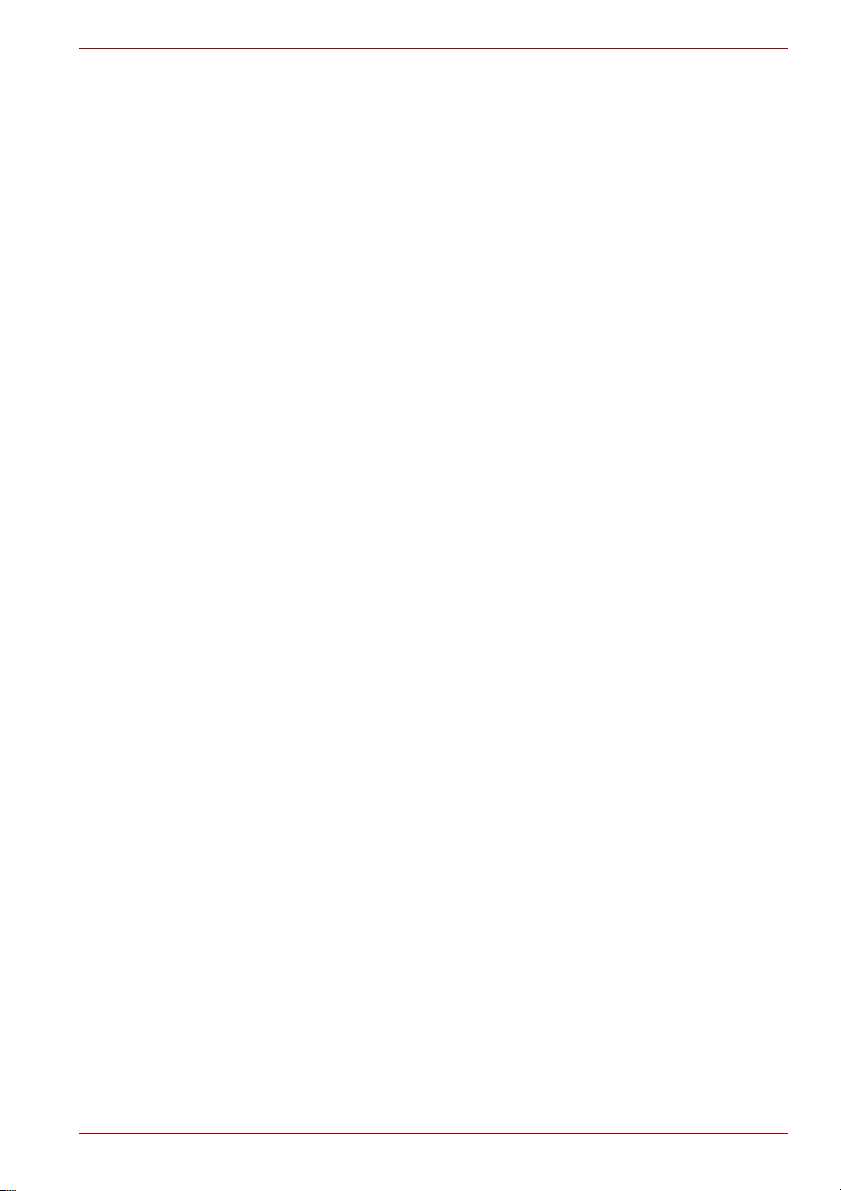
目錄
記憶卡維護 . . . . . . . . . . . . . . . . . . . . . . . . . . . . . . . . . . . . . . . . . . . . 8-6
記憶體擴充 . . . . . . . . . . . . . . . . . . . . . . . . . . . . . . . . . . . . . . . . . . . . . . . 8-6
安裝記憶體模組. . . . . . . . . . . . . . . . . . . . . . . . . . . . . . . . . . . . . . . . . 8-7
移除記憶體模組. . . . . . . . . . . . . . . . . . . . . . . . . . . . . . . . . . . . . . . . . 8-8
額外電池組 . . . . . . . . . . . . . . . . . . . . . . . . . . . . . . . . . . . . . . . . . . . . . . . 8-9
額外 AC 變壓器 . . . . . . . . . . . . . . . . . . . . . . . . . . . . . . . . . . . . . . . . . . . 8-9
外部監視器 . . . . . . . . . . . . . . . . . . . . . . . . . . . . . . . . . . . . . . . . . . . . . . 8-10
HDMI . . . . . . . . . . . . . . . . . . . . . . . . . . . . . . . . . . . . . . . . . . . . . . . . . . 8-10
設定 HDMI 的顯示影像 . . . . . . . . . . . . . . . . . . . . . . . . . . . . . . . . . . .8-11
設定 HDMI 音頻. . . . . . . . . . . . . . . . . . . . . . . . . . . . . . . . . . . . . . . . .8-11
i.LINK (IEEE1394) . . . . . . . . . . . . . . . . . . . . . . . . . . . . . . . . . . . . . . . . 8-11
注意事項 . . . . . . . . . . . . . . . . . . . . . . . . . . . . . . . . . . . . . . . . . . . . . 8-12
連接. . . . . . . . . . . . . . . . . . . . . . . . . . . . . . . . . . . . . . . . . . . . . . . . . 8-12
斷開連接 . . . . . . . . . . . . . . . . . . . . . . . . . . . . . . . . . . . . . . . . . . . . . 8-12
安全鎖. . . . . . . . . . . . . . . . . . . . . . . . . . . . . . . . . . . . . . . . . . . . . . . . . . 8-13
第9 章
故障處理
問題解決步驟 . . . . . . . . . . . . . . . . . . . . . . . . . . . . . . . . . . . . . . . . . . . . . 9-1
初步檢查清單 . . . . . . . . . . . . . . . . . . . . . . . . . . . . . . . . . . . . . . . . . . 9-1
分析問題 . . . . . . . . . . . . . . . . . . . . . . . . . . . . . . . . . . . . . . . . . . . . . . 9-2
硬體和系統檢查清單. . . . . . . . . . . . . . . . . . . . . . . . . . . . . . . . . . . . . . . . 9-2
系統啟動 . . . . . . . . . . . . . . . . . . . . . . . . . . . . . . . . . . . . . . . . . . . . . . 9-3
自我測試 . . . . . . . . . . . . . . . . . . . . . . . . . . . . . . . . . . . . . . . . . . . . . . 9-3
電源. . . . . . . . . . . . . . . . . . . . . . . . . . . . . . . . . . . . . . . . . . . . . . . . . . 9-3
丟棄電腦和電腦電池 . . . . . . . . . . . . . . . . . . . . . . . . . . . . . . . . . . . . . 9-6
即時時鐘 (RTC). . . . . . . . . . . . . . . . . . . . . . . . . . . . . . . . . . . . . . . 9-7
鍵盤. . . . . . . . . . . . . . . . . . . . . . . . . . . . . . . . . . . . . . . . . . . . . . . . . . 9-7
液晶螢幕面板 . . . . . . . . . . . . . . . . . . . . . . . . . . . . . . . . . . . . . . . . . . 9-7
硬碟. . . . . . . . . . . . . . . . . . . . . . . . . . . . . . . . . . . . . . . . . . . . . . . . . . 9-8
回復光碟 . . . . . . . . . . . . . . . . . . . . . . . . . . . . . . . . . . . . . . . . . . . . . . 9-8
DVD Super Multi 光碟機 (支援 DVD ± R DL). . . . . . . . . . . . . . . . 9-8
指標裝置 . . . . . . . . . . . . . . . . . . . . . . . . . . . . . . . . . . . . . . . . . . . . . 9-10
USB. . . . . . . . . . . . . . . . . . . . . . . . . . . . . . . . . . . . . . . . . . . . . . . . . .9-11
記憶體擴充 . . . . . . . . . . . . . . . . . . . . . . . . . . . . . . . . . . . . . . . . . . . 9-13
聲音系統 . . . . . . . . . . . . . . . . . . . . . . . . . . . . . . . . . . . . . . . . . . . . . 9-13
監視器. . . . . . . . . . . . . . . . . . . . . . . . . . . . . . . . . . . . . . . . . . . . . . . 9-14
數據機. . . . . . . . . . . . . . . . . . . . . . . . . . . . . . . . . . . . . . . . . . . . . . . 9-14
區域網路 . . . . . . . . . . . . . . . . . . . . . . . . . . . . . . . . . . . . . . . . . . . . . 9-15
無線區域網路 . . . . . . . . . . . . . . . . . . . . . . . . . . . . . . . . . . . . . . . . . 9-15
指紋感應器 . . . . . . . . . . . . . . . . . . . . . . . . . . . . . . . . . . . . . . . . . . . 9-15
ExpressCard . . . . . . . . . . . . . . . . . . . . . . . . . . . . . . . . . . . . . . . . . . 9-16
東芝支援功能 . . . . . . . . . . . . . . . . . . . . . . . . . . . . . . . . . . . . . . . . . . . . 9-16
聯繫之前 . . . . . . . . . . . . . . . . . . . . . . . . . . . . . . . . . . . . . . . . . . . . . 9-16
通訊聯繫地址 . . . . . . . . . . . . . . . . . . . . . . . . . . . . . . . . . . . . . . . . . 9-16
使用手冊 xxiii
Page 24
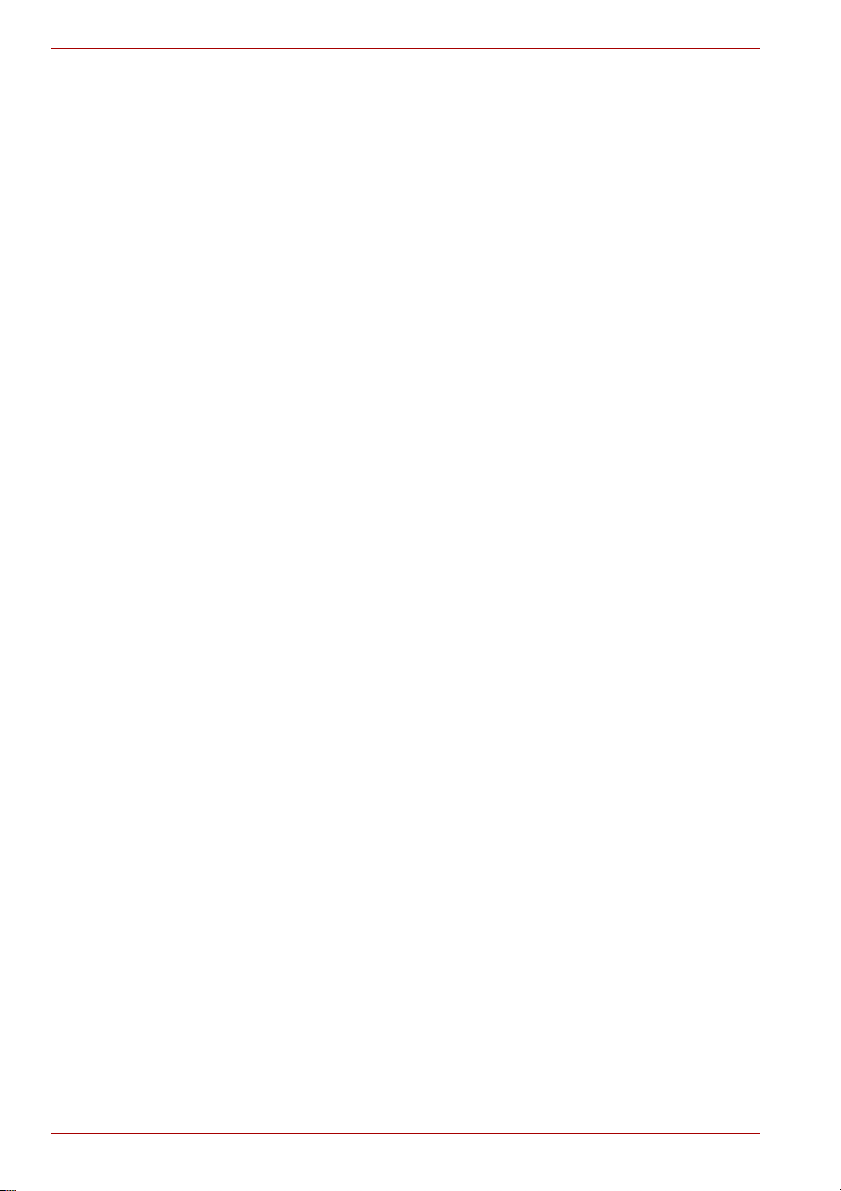
目錄
附錄
A 規格
附錄
B 顯示控制器及模式
附錄
C 無線區域網路
附錄
D AC 電源線及接頭
附錄
E 附註
詞彙表
索引
xxiv 使用手冊
Page 25

東芝 Satellite U300 / Satellite Pro U300 / PORTEGE M600 / TECRA M8 系列
前言
感謝您購買本款東芝 Satellite U400 / Satellite Pro U400 / PORTÉGÉ M800
系列電腦。本款筆記型電腦功能強大,並提供了優異的擴充能力,其中包括
多媒體設備,其設計可以提供多年的高性能可靠計算。
本手冊將會說明如何設定與開始使用東芝 Satellite U400 / Satellite Pro
U400 / PORTÉGÉ M800 系列電腦。其中也會詳細說明電腦設定、基本操作
及保養、選購設備的使用以及故障處理等內容。
如果您是電腦或筆記型電腦方面的新手,那麼請先閱讀
從中您可以熟悉本電腦的功能特性、組件和附屬設備。然後再閱讀
逐步設定您的電腦。
如果您是有經驗的電腦使用者,請繼續閱讀本前言,瞭解本手冊的組織結構,
然後瀏覽本手冊以熟悉其內容。確實閱讀「介紹」中的
腦特有的功能。如果您要安裝 PC 卡或連接外部設備 (例如監視器),務必
確實閱讀第 8 章
選購配備
。
介紹和整機介紹
規格
章節,瞭解本電
兩章,
開始使用
,
使用手冊 xxv
Page 26

前言
手冊內容
規則
本手冊分成下列九章,還包括五個附錄、一個辭彙表及一個索引。
第 1 章:介紹概要介紹本電腦的特性、功能及選項。
第 2 章:
第 3 章:
問題給予提示。
第 4 章:
數據機、無線通訊及區域網路。本章同時提供了電腦及 CD/DVD 光碟機的保
養技巧。
第 5 章:
第 6 章:
第 7 章:
第 8 章:
第 9 章:
作時所應採取的行動步驟建議。
附錄
詞彙表
索引
整機介紹
開始使用
基本操作
鍵盤
電源和供電模式
硬體設定
選購配備
故障處理
提供了與本電腦相關的技術資訊。
中定義了電腦通用術語,其中列出本文採用的縮略語。
能迅速引導用戶找到本手冊中提供的資訊。
確定本電腦的組件,並簡要說明其功能。
概要說明如何開始操作電腦,並且就安全和工作區域規劃
包括以下設備的使用說明:觸控板、音響系統、光碟機、
說明特殊的鍵盤功能,其中包括內建複用鍵盤和快速鍵。
詳細說明電腦電源及省電模式。
說明如何使用硬體安裝程式來配置電腦。
說明可選購的硬體。
提供對進行診斷測試有幫助的資訊,以及電腦無法正常運
本手冊採用以下格式對術語和操作步驟進行說明、標識和提醒。
縮寫
第一次出現以及有必要進行特別說明時,縮寫均在其定義後面的括弧內標出
完整形式。例如:唯讀記憶體 (ROM)。辭彙表中也定義了縮略語。
圖示
圖示標識了用戶電腦上的連接埠、撥號盤以及其他零件。指示面板上也使用
圖示標識其說明的部件。
按鍵
文中有許多電腦操作,在對其進行說明時都用到了鍵盤上的按鍵。鍵頂符號
與鍵盤顯示相同,採用特殊字體標識。例如 Enter 表示輸入鍵。
xxvi 使用手冊
Page 27
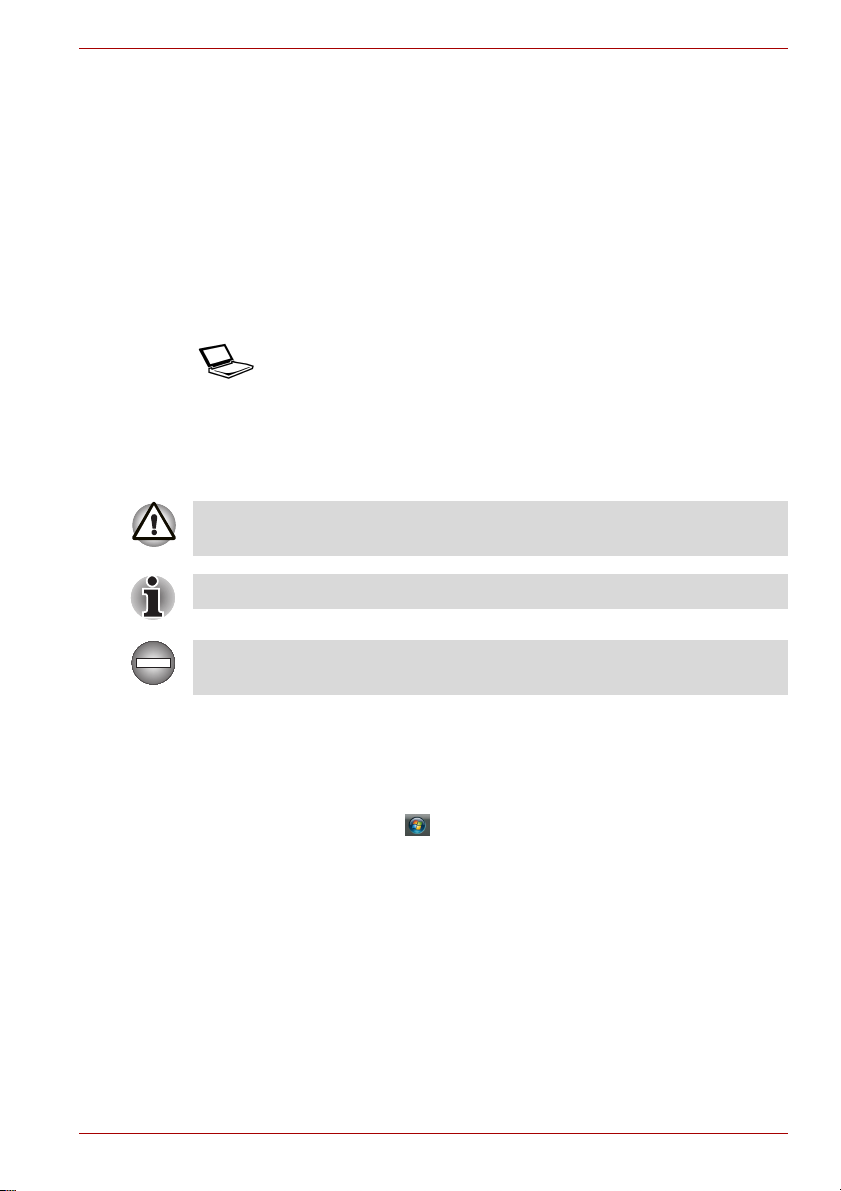
鍵盤操作
某些操作要求您同時使用兩個或者更多按鍵。此類操作採用鍵頂符號標識,
中間使用加號 (+)分隔。例如,Ctrl + C 表示在按下 Ctrl 的同時按下 C。
如果所用的按鍵有三個,則先按住前兩個,同時按下第三個。
前言
ABC
當操作步驟要求採取按一下某個圖示或者輸入文
字等動作時,左邊的字體表示圖示名稱或者將要輸
入的文字。
顯示
ABC
視窗或者圖示名稱,或電腦所產生並於顯示幕上顯
示的文字會以您於左邊見到的字體表示。
提示訊息
本手冊中使用了提示資訊,提醒您留意重要資訊。各類提示資訊類型標示如
下:
小心!資訊告訴您如果設備使用不當或者不按照說明使用,則可能導致資料
遺失或者設備損壞。
請閱讀注意資訊提示或者忠告您如何最佳地利用您的設備。
表示可能發生潛在的危險情況。如果未按照說明進行操作,則可能會因而導
致死亡或嚴重的人身傷害。
術語
在此文件中對此用語的定義如下:
開始
「開始」指的是 Microsoft® Windows Vista™ 上的
「 」按鍵。
使用手冊 xxvii
Page 28
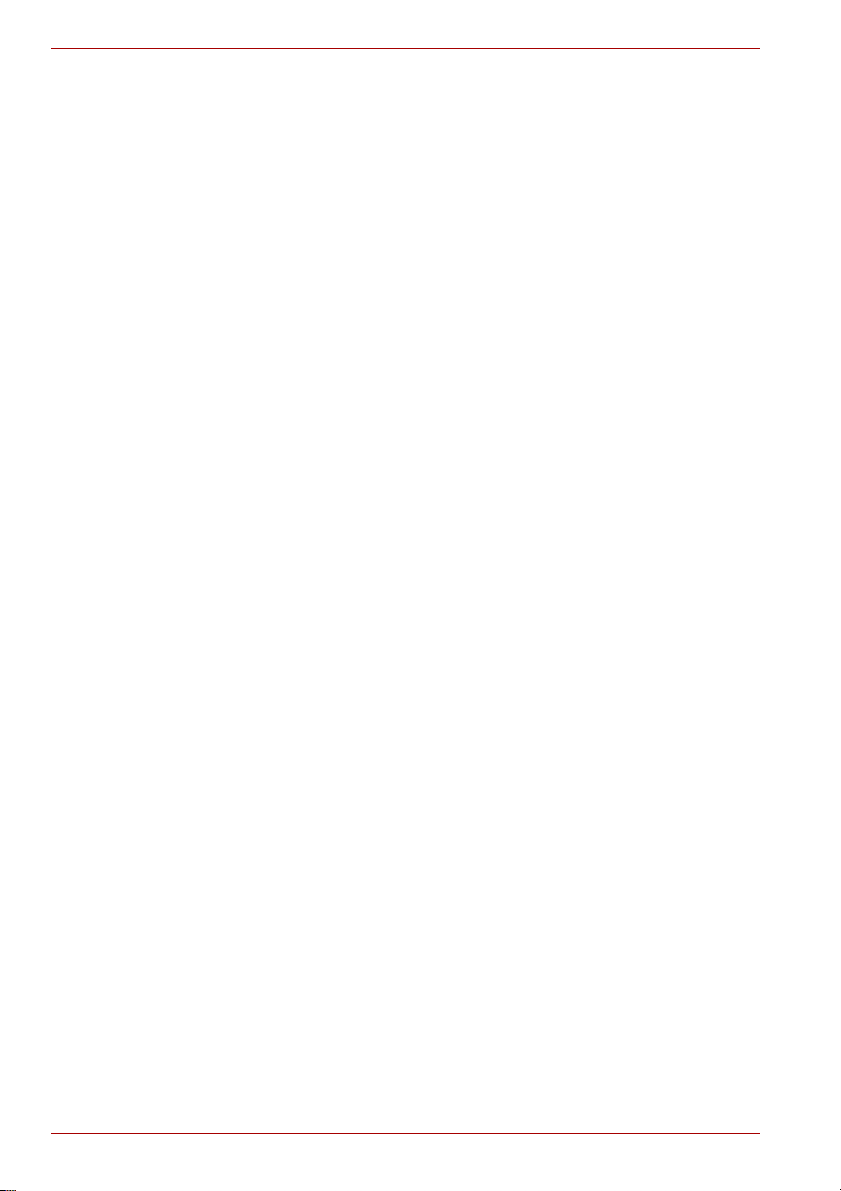
前言
xxviii 使用手冊
Page 29
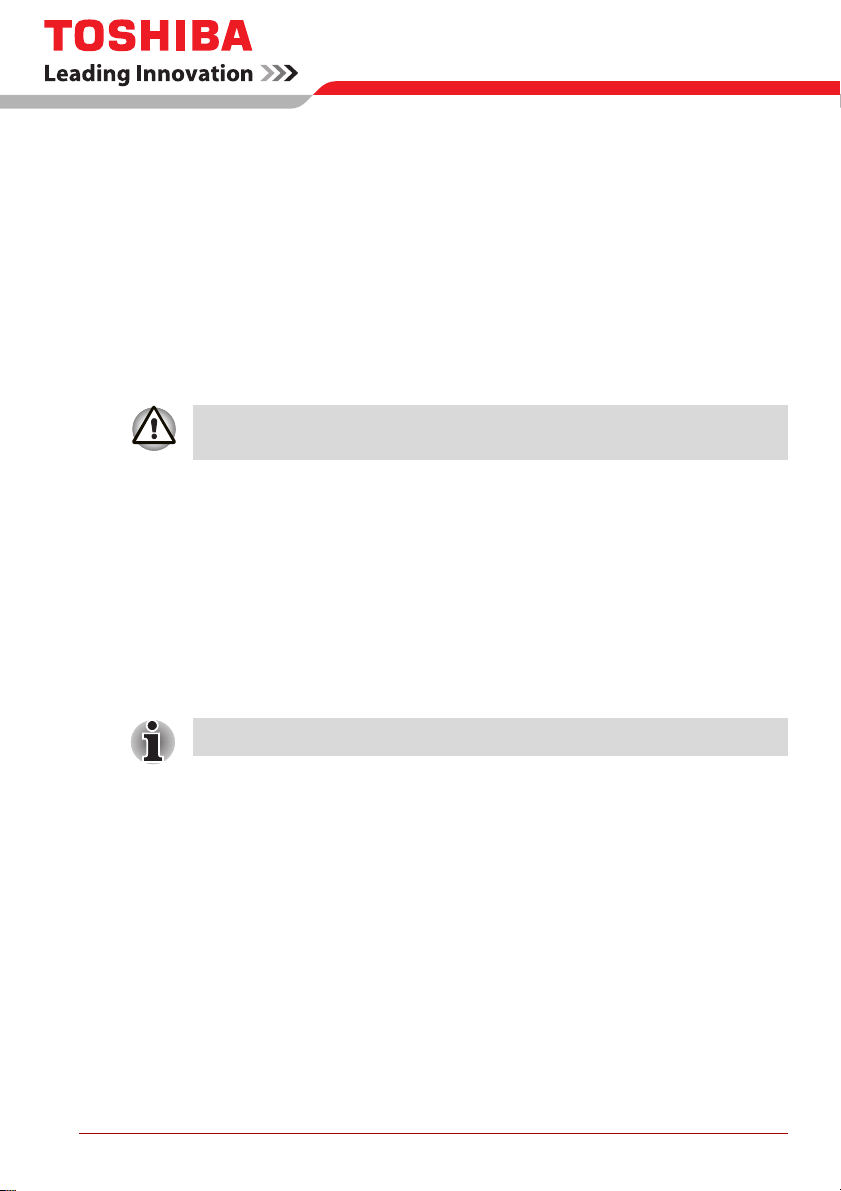
東芝 Satellite U300 / Satellite Pro U300 / PORTEGE M600 / TECRA M8 系列
第 1 章
介紹
本章提供設備檢查清單,並說明電腦的功能、選購配備以及配件。
若您使用非東芝預先安裝的作業系統,本手冊內說明的某些功能可能無法正
確運作。
設備檢查清單
產品拆封時請小心不要損傷電腦。將產品包裝盒保留,作為日後搬運之用。
硬體
檢查包裝箱內是否備齊下列物件:
■ 東芝 Satellite U400 / Satellite Pro U400 / PORTÉGÉ M800 系列筆記型
個人電腦
■ 通用 AC 變壓器及電源線
須安裝電池才能使用本電腦。請參閱第
使用手冊 1-1
3
章開始使用中安裝電池組一節。
Page 30

介紹
軟體
Microsoft® Windows Vista™
以下為預先安裝的軟體:
®
■ Microsoft
■ Microsoft Internet Explorer
■ TOSHIBA Value Added Package
■ TOSHIBA Hardware Setup
■ TOSHIBA Supervisor Password
■ TOSHIBA Assist
■ TOSHIBA ConfigFree
■ TOSHIBA DVD PLAYER
■ TOSHIBA FingerPrint Utility (僅限支援指紋公用程式的機型)
■ TOSHIBA SD Memory Utilites
■ TOSHIBA Disc Creator
■ TOSHIBA Face Recognition
■ TOSHIBA Acoustic Silencer
■ Ulead DVD Media Factory
■ Presto! BizCard 5 (隨部分機型提供)
■ 線上手冊
其他預裝軟體則依購買機型而異。
Windows Vista™
®
for TOSHIBA
隨機文件
■ Satellite U400 / Satellite Pro U400 / PORTÉGÉ M800 系列個人電腦
使用者資訊手冊
■ 《東芝筆記型電腦使用指南》
■ Microsoft® Windows Vista™ 手冊包 (隨部分機型提供)
■ International Limited Warranty (ILW)說明 (此說明僅隨於 ILW 支
援地區銷售之電腦提供。)
如有任何項目遺失或者損壞,請立即聯繫您的銷售商。
1-2 使用手冊
Page 31

功能
介紹
請造訪您當地的網站,取得您所購買的機型之設定詳細資料。
處理器
內建 依購買機種而異。
晶片組
有關所購買型號的詳細配置,請登錄當地網站。
®
Mobile Intel
晶片組
Mobile Intel® GM965/GL960 Express 晶片組
Crestline GM965/GL960 + ICH8M
記憶體
插槽 PC2-5300(GM965)/PC2-4200(GL960)512
MB、1024 MB 或 2048 MB
最多可在記憶體插槽中安裝 2GB 記憶體模組,系
統記憶體總容量最高可擴充至 4 GB (GM965)/
2GB (GL960)。
主記憶體不為責任擔保
之聲明
Video RAM
圖形系統可能會為了圖形效能使用部分主系統記
憶體,因此減少其他計算活動可使用的主系統記憶
體容量。分配至支援圖形的主系統記憶體容量依圖
形系統、使用的應用程式、系統記憶體大小和其他
因素而異。若個人電腦配置的系統記憶體為 4 GB,
則計算活動所需的整體系統記憶體空間將會相當
少,並且依機型和系統設定而異。
依購買的機型而定:
Mobile Intel
®
Intel
取記憶體 (Video RAM) 功能與主記憶體共用,比
例取決於動態影像記憶體技術。
®
GM965 Express Chipset/Mobile
GL960 Express Chipset 型號:影像隨機存
使用手冊 1-3
Page 32

介紹
電源
電池組 您的電腦是由充電式鋰電池組供電。
RTC 電池 內部 RTC 電池為即時時鐘和日曆提供電源。
AC 變壓器 通用 AC 變壓器提供系統電力,並且在電池低電量
時充電。附帶可插拔電源線。
由於它是通用電源線,因此可接受的 AC 電壓範圍
為 100 至 240 伏特,輸出電流則依型號而異。若
使用的型號不正確,可能會造成電腦損壞。請參閱
第 2 章
整機介紹
的 AC
變壓器
一節。
磁碟
硬碟不為責任擔保之
聲明
硬碟機 配有 1 x 2.5"硬碟 (9.5mm/SATA)
1 GB(十億位元組)表示 10
位元組 (10 的乘冪)。但是,電腦的作業系統會
以 2 的乘冪表示儲存容量,亦即 1 GB = 230 =
1,073,741,824 個位元組,因此顯示的儲存容量可
能較小。如果本產品有一或多個預裝的作業系統
(例如 Microsoft 作業系統及/或預裝軟體應用程式
或光碟內容),則可用儲存容量也可能較少。實際
格式化容量可能不同。
■ 80GB
■ 120GB
■ 160GB
■ 200GB
■ 250GB
■ 320GB
9
= 1,000,000,000 個
本系列電腦可以配置固定式光碟機。可用的光碟機如下所述。
1-4 使用手冊
Page 33

介紹
DVD Super Multi 光碟
機 (支援 DVD ± R
DL)
部分機型配備全尺寸 DVD Super Multi 光碟機模
組,讓您讓您無須使用轉接器,即可將資料記錄至
可寫入 CD/DVD,或執行 12cm (4.72")或 8cm
(3.15")CD/DVD。DVD-ROM 及 CD-ROM 的最
高讀取速度分別為 8 倍速及 24 倍速。CD-R 的寫
入速度最高為 24 倍速。CD-RW 的寫入速度最高
為 16 倍速,DVD-R 的寫入速度最高為 8 倍速,
DVD-RW 的寫入速度最高為 6 倍速。DVD+R 的
寫入速度最高為 8 倍速,DVD+RW 的寫入速度最
高為 8 倍速,DVD+R(DL)光碟光碟 4 倍速,而
DVD-R (DL)的寫入速度最高為 4 倍速。
DVD-RAM 的寫入速度最高為 5 倍速。
■ DVD-ROM
■ DVD-Video
■ DVD-R
■ DVD-RW
■ DVD+R
■ DVD+RW
■ DVD-RAM
■ DVD+R DL
■ DVD-R DL
■ CD-DA
CD-Text
■
■ 照片 CD (單段/ 多段)
■ CD-ROM 模式1、模式 2
■ CD-ROMXA 模式2 (型式 1、型式 2)
■ 強化 CD (CD-EXTRA)
■ CD-G (只適用音樂CD)
■ 定址方式 2
顯示器
電腦的液晶螢幕面板支援高解析度的視訊圖形。畫面可設定的檢視角度範圍
相當廣,能夠提供最大的舒適度及易讀性。
內建 13.3" WXGA 1600 萬色,其解析度如下:
圖形控制器 圖形控制器可發揮最大的顯示器效能。如需詳細資
使用手冊 1-5
1280 水平 x 800 垂直像素
訊,請參閱附錄 B
制器及模式
一節。
顯示控制器及模式中的顯示控
Page 34

介紹
鍵盤
內建 東芝 Vista 鍵盤,85 鍵或 86 鍵,與 IBM 加強型鍵
盤、嵌入式數字複用鍵盤、專用游標控制、 及
鍵相容。如需詳細資料,請參閱第 5 章
鍵盤
。
指標裝置
內建觸控板 位於托腕位置的觸控板及控制按鈕可控制螢幕游
連接埠
HDMI
外部監視器 使用這一 15 接腳的連接埠可以連接外部影像顯示
通用序列匯流排
(USB 2.0)
i.LINK (IEEE1394a) 此連接埠可直接從外部設備(如數位攝影機)高
紅外線接收窗口 本視窗接收電腦發出的遠端控制訊號。
標與視窗捲動。
使用此 HDMI 插孔,可以連接外部顯示器 / 聲音裝
置。(依購買機型而定)
器。
電腦擁有符合 USB 2.0 標準的通用序列匯流排連
接埠,其資料傳輸速度比 USB 1.1 標準快 40 倍。
(此連接埠亦支援 USB 1.1)
速傳輸資料。
插槽
ExpressCard 插槽 ExpressCard 擴充插槽可容納兩種標準模組格式,
分別是 ExpressCard/34 模組和 ExpressCard/54
模組。ExpressCard 模組是以 PCI Express 和通用
序列匯流排(USB)介面為基礎之小型內插卡片
技術。
多種數位媒體卡插槽 支援 SD/SDHC 記憶卡、MMC、MEMORY STICK、
MEMORY STICK PRO 和xD Picture 卡。
多媒體
網路攝影機 以此內建網路攝影機錄製 / 傳送靜態或視訊影像。
(依購買機型而定)
聲音系統
1-6 使用手冊
Windows
麥克風的插孔。
®
音效系統提供揚聲器,以及外接耳機與
Page 35

介紹
耳機 (S/P DIF)插孔 此插孔可輸出類比聲音訊號。此插孔也可以當成
S/P DIF 插孔使用,可以連接光學數位通訊設備。
麥克風插孔 此 3.5 mm 迷你麥克風插孔可連接三導體迷你插
孔,供單聲道麥克風輸入。
通訊
數據機 並非所有機型均提供內建數據機功能。提供此功能
的機型可進行資料或傳真通訊。它支援 V. 90
(V.92 )。資料與傳真通訊的傳輸速度端視類比電
話線的狀況而定。本電腦提供數據機插孔,可連接
電話線。美國、加拿大可使用 V.90 和 V.92 兩者。
其他區域僅可使用 V.90。(依購買機型而定)
區域網路 本電腦配備一個 LAN 網路卡,該卡支援快速乙太
網路(100 Mbit/s、100BASE-TX)或十億位元乙
太網路(1 Gbit/s、1000BASE-T)。某些市場將
其作標準裝置預先安裝。(視您購買的電腦型號而
定)
無線區域網路 並非所有機型均提供無線區域網路功能。提供此功
能的機型支援 A、B、G 及 draft N 標準,但與符
合 IEEE 802.11 標準,且以「直接序列展頻 / 正交
分頻多工」(Direct Sequence Spread Spectrum /
Orthogonal Frequency Division Multiplexing)無
線技術為基礎的其他區域網路系統相容。
■ 自動傳輸率選擇機制的傳輸範圍為 54、48、
36、24、18、12、9 及 6 Mbit/s。(IEEE 802.11a/
g)
■ 自動傳輸率選擇機制的傳輸範圍為 11、5.5、2
及 1 Mbit/s。(IEEE 802.11b)
■ 多頻道漫遊
■ 卡片電源管理
■ 有線等校協定(WEP)資料加密法,以 128 位
元加密演算法為基礎。
■ 進階加密標準(AES)資料加密法,以 128 位
元加密演算法為基礎。
藍芽 (Bluetooth) 此系列中的一些電腦配有藍芽功能。藍芽無線科技
讓電子裝置間的連接不再需要電線,像是電腦和印
表機之間。藍芽可在一個小空間內,提供快速、可
靠且安全的無線通訊。(依購買機型而定)
無線通訊開關 此開關可開啟或關閉無線 LAN 和藍芽功能。(依
購買機型而定)
使用手冊 1-7
Page 36

介紹
特殊功能
安全性
防盜鎖插槽 連接選購的防盜鎖來將電腦固定在桌子或其他大
型物件上。
密碼 開機密碼保護
兩級密碼結構
硬碟密碼保護
指紋驗證 (並非所有機型均提供)
以下功能為東芝電腦獨有或先進之功能,提昇電腦使用的簡易性。
快速鍵 鍵盤組合鍵可讓您直接從鍵盤快速地修改系統配
置,而無須執行系統配置程式。
內建複用鍵盤 鍵盤當中整合了十鍵式數字鍵。有關使用內建複用
鍵盤的指示,請參閱第 5 章 「鍵盤」中的
一節。
用鍵盤
內建複
即時安全 快速鍵功能 Fn + F1 會讓畫面變成空白並停用電
腦,以保護資料安全。
*1
顯示器電源自動關閉
此功能會在經過一段指定的時間未執行任何鍵盤
輸入動作後,自動切斷內部顯示器的電源。一旦按
下任何鍵,電源便會回復。
此功能可以於電源選項中指定。
*1
硬碟電源自動關閉
此功能會在經過一段指定時間沒有任何存取硬碟
的動作後,自動切斷硬碟的電源。一旦開始存取硬
碟,電源便會回復。
此功能可以於電源選項中指定。
系統自動睡眠模式 /
*1
休眠
此功能會在經過一段指定的時間沒有輸入或硬碟
存取動作後,自動關閉系統並進入「睡眠模式」或
「休眠模式」。
此功能可以於電源選項中指定。
智慧電源供應
*1
電腦智慧電源供應中的微處理器會偵測電池的充
電狀態,並計算電池的剩餘電量。此功能也會保護
電子元件,避免發生異常狀況,例如 AC 變壓器的
電壓超載。
此功能可以於電源選項中指定。
電池省電模式
*1
此功能可節約電池電源。
此功能可以於電源選項中指定。
1-8 使用手冊
Page 37

介紹
面板電源開 / 關
電池低電量自動休眠
東芝硬碟保護功能 此功能使用電腦內建之加速感應器偵測振動和撞
*1
此功能會在蓋上顯示面板時,將電腦電源關閉,並
於打開面板時重新開啟電腦電源。
此功能可以於電源選項中指定。
*1
當電池電源耗盡使電腦無法繼續運作時,系統將自
動進入 「休眠模式」並且關機。
此功能可以於電源選項中指定。
擊,並自動移動硬碟的讀寫頭至安全位置,降低讀
寫頭接觸硬碟可能造成的損壞風險。有關詳細資
料,請參閱第 4 章
節。
基本操作的使用硬碟保護功能
一
東芝硬碟保護功能並不保證硬碟絕不損壞。
休眠 此功能可讓您關閉電源而無須退出目前使用中的
軟體。主記憶體的內容會儲存到硬碟,當您再次開
啟電源時,便能從停止的位置繼續執行工作。有關
詳細資料,請參閱第 3 章
節。
睡眠模式 如果需要中斷工作,可關閉電源而不退出軟體。資
*1
按一下 、控制台、效能及維護,再按一下電源選項。
料會保留在電腦的主記憶體中,當您再次開啟電源
時,便能從停止的位置繼續執行工作。
開始使用的關閉電源
一
東芝加值套件
本節說明預先安裝在電腦上的東芝元件功能。
東芝電源管理 東芝電源管理能提供您更多種電源供應管理功能。
東芝縮放應用程式 此應用程式可讓您放大或縮小 Windows 桌面的圖
示大小,或調整與特定支援的應用程式相關的縮放
係數。
東芝電腦檢測工具 東芝電腦檢測工具會顯示基本系統配置資訊,並且
讓您測試某些電腦內建硬體裝置的功能。
東芝快閃記憶卡 此應用程式支援下列功能。
■ 快速鍵功能
■ 東芝應用程式啟動器功能
東芝元件共通驅動程式 東芝元件共通驅動程式包含東芝所提供之應用程
使用手冊 1-9
式所需的模組。
Page 38

介紹
應用程式
東芝存取性應用程式 東芝存取性應用程式為行動不便的使用者提供東
芝快速鍵功能支援。應用程式能於使用中讓 Fn 鍵
「黏住」,亦即按下該鍵一次,將它放開,再按其
中一個 F 鍵,以使用其特定功能。設定後,Fn 鍵
會保持作用中狀態,直到按下另一個鍵為止。
東芝按鈕支援 此應用程式會控制電腦的按鈕操作。
可以變更按鈕啟動的應用程式。
本節說明預先安裝的應用程式及啟動方式。有關操作細節,請參閱各應用程
式的線上手冊、輔助說明或 readme.txt 檔案。
東芝支援功能 東芝支援功能為圖形使用者介面,提供快速支援及
硬體設定 此程式可讓您依據電腦運作方式及使用之週邊裝
開機密碼 提供管理員和使用者這兩層密碼保護結構,可避免
CD/DVD 光碟機噪音
消音器
Ulead DVD
MovieFactory
TOSHIBA
*1
按一下 、控制台、效能及維護,再按一下電源選項。
®
for
服務說明。
置,自訂硬體設定。若要啟動應用程式,請按兩下
桌面上的東芝支援功能,選擇最佳化標籤,然後按
一下東芝硬體設定。
他人未經授權擅自存取您的電腦。
若要登錄管理員密碼,請按兩下桌面上的東芝支援
功能,選擇安全標籤並啟動管理員密碼應用程式。
若要設定使用者密碼,請選擇東芝支援功能上的安
全標籤,然後啟動使用者密碼公用程式。您可在密
碼標籤中登錄使用者密碼。
這項功能讓你可以設定 CD 光碟機的讀取速度。你
可以設定成正常模式(Normal Mode),光碟機以
最快的速度讀取資料,讓你快速存取資料;或是你
也可以設定成安靜模式 (Quiet Mode),光碟機
以單速播放 CD 音樂,可以減少光碟機運轉時所產
生的噪音。此功能在 DVD 上無任何作用。
你可以編輯數位影片並製作 DVD 影片,還能支援
Labelflash™ 功能。
1-10 使用手冊
Page 39

介紹
指紋應用程式 此產品安裝有供註冊和識別指紋之用的指紋應用
程式。(依購買機型而異。)透過在指紋驗證裝置
上註冊 ID 和密碼,可以不需再從鍵盤輸入密碼。
只需將手指滑過指紋感應器,即可啟用下列功能:
■ 登入 Windows 並以 IE(Internet Explorer)存
取啟用安全性的首頁。
■ 加密/ 解密檔案及資料夾,且第三方人士無法加
以存取。
■ 自省電(睡眠)模式返回時停用密碼保護的螢
幕保護程式。
■ 系統開機驗證和單次觸控開機功能。
■ 開機安全性和單一簽入功能。
東芝 DVD 播放器 DVD 播放器可用來播放 DVD Video。它具備螢幕
顯示介面及其他功能。按一下 ,指向所有程式、
TOSHIBA DVD 播放器,然後按一下 TOSHIBA
DVD 播放器。
東芝光碟建立程式 您可以用數種格式建立 CD/DVD,包括可以在標準
立體聲 CD 播放器上播放的音效 CD,以及儲存硬
碟多媒體和 / 或文件檔案和資料夾的資料 CD 或
DVD。此軟體適用的機型包括配備 CD-RW/DVD-
ROM 光碟機、DVD-R/-RW 光碟機、DVD ± R/ ±
RW 光碟機和 DVD Super Multi 光碟機的機型。
若要執行東芝光碟建立程式,請按一下 ,選擇
所有程式、東芝、CD&DVD 應用程式,然後按一
下光碟建立程式。
東芝 DVD-RAM 應用程式東芝 DVD-RAM 應用程式具有實體格式化功能以
及 DVD-RAM 寫入保護功能。
此應用程式包含於東芝光碟建立程式安裝模組。
若要執行東芝 DVD-RAM 應用程式,請按一下
,選擇所有程式、東芝、CD&DVD 應用程式,
然後按一下 DVD-RAM 應用程式。
東芝 ConfigFree ConfigFree 套裝應用程式可簡單控制通訊裝置及
網路連結。ConfigFree 可幫您找出通訊問題,並
建立設定檔,便於在位置及通訊網路間切換。
若要執行 ConfigFree,請按一下 ,選擇所有程
式、東芝、網路,然後按一下 ConfigFree。
東芝面部識別系統 東芝面部識別系統透過面部驗證庫,在用戶登錄
Windows 系統時驗證用戶的面部資訊。如透過驗
證,用戶將自動登錄到 Windows,從而免除輸入
密碼等步驟,方便登錄。
使用手冊 1-11
Page 40

介紹
選購配備
Presto! BizCard 5
Windows 行動中心 本節說明 Windows 行動中心。行動中心為在單一
您可以增加下列選購配備,強化電腦功能,讓使用更加方便。如需詳細資料,
請參閱第 8 章
選購配備
Presto!BizCard 記錄姓名、公司、通訊地址、電
話 / 傳真號碼、電郵地址等等。只需掃描您的名片,
隨後交給 Presto!BizCard 自動保存每張名片的
資料和圖像,並提供不同的查看模式,方便查找、
編緝、創建和排序。您可以與桌面管理工具、聯絡
人管理員、個人資訊管理員(PIM)以及個人數位
助理(PDA)進行資訊共用。您還可列印識別證、
通訊地址標籤和標籤。
視窗中快速存取數種行動 PC 設定的應用程式。依
照作業系統預設,最多能讓八個視窗並排顯示。行
動中心也增加了兩個額外並排視窗。
安裝「東芝 Windows 行動中心延伸並排視窗」套
件會新增下列功能。
■ 鎖定電腦:
鎖定電腦,但不關閉電源。這和位於開始功能
表右側窗格底部的鎖定按鈕功能相同。
■ 東芝支援功能:
開啟東芝支援功能 (如果電腦上已安裝)。
。選購配備如下:
記憶體擴充 本電腦可安裝兩條記憶體模組。
請務必使用
PC5300*
相容之
DDRII
記憶體模組。詳細資料請洽東芝經銷
商。
*
可用的
DDRII
依購買機型而定。
電池組 請逕向東芝經銷商購買額外電池組, 作為備用或
增加電腦運作時間之用。
AC 變壓器 經常性移動的工作者,可為不同工作地點選購額外
1-12 使用手冊
的 AC 變壓器,省去攜帶的不便。
Page 41

東芝 Satellite U300 / Satellite Pro U300 / PORTEGE M600 / TECRA M8 系列
第 2 章
整機介紹
以下章節說明電腦的不同組件。操作前,請先熟悉電腦的組件。
前視圖 (顯示器蓋上)
下圖為顯示器面板蓋上的電腦前視圖。
多種數位媒體卡插槽
( 隨某些機型提供)
無線通訊開關
( 隨某些機型提供)
無線活動
狀態指示燈
電源
指示燈
磁碟
指示燈
音量控制轉盤
紅外線接收器
視窗
前視圖 (顯示器蓋上)
DC IN
指示燈
電池
指示燈
多種數位
媒體卡插槽
指示燈
多種數位媒體卡插槽 支援 SD/SDHC 記憶卡、MMC、MEMORY STICK、
MEMORY STICK PRO 和xD Picture 卡。
無線通訊開關 無線通訊開關可開啟無線網路收發器。
在飛機和醫院內請將開關設為關閉狀態。檢查無線活動狀態指示燈。關閉無
線通訊功能後,指示燈將停止閃爍。
音量控制轉盤 使用此轉盤調整立體聲揚聲器或耳機的音量。
紅外線接收窗口 紅外線接受窗口有數種型號。此感測器視窗,用於
接收電腦發出的遠端控制訊號。
使用手冊 2-1
Page 42

整機介紹
無線活動狀態指示燈 表示無線區域網路或藍芽 (Bluetooth) 功能是否為
作用中。
(依購買機型而定)
DC IN 指示燈 DC IN 指示燈指出電腦連接 AC 變壓器,且變壓器
已接上 AC 電源。
電源指示燈 電腦啟動時,電源指示燈會亮藍燈。如果您從「關
閉電腦」選擇「睡眠模式」,這個指示燈會在電腦
進入睡眠模式時閃橘燈(亮起一秒,然後熄滅兩
秒)。
電池指示燈 電池指示燈會顯示電池充電的狀態:藍燈表示電池
充滿,橘燈表示電池正在充電,而閃橘燈表示電池
處於低電量狀態。請參閱第 6 章
電源和供電模式
磁碟指示燈 磁碟指示燈指示硬碟或光碟機正在存取作業中。
。
左側
多種數位媒體卡插槽
指示燈
多種數位媒體卡插槽指示燈會在存取多種數位媒
體卡插槽時亮起。
(依購買機型而定)
下圖顯示電腦左側。
外接監視器連接埠
冷卻通風口
HDMI
( 隨某些機型提供)
i.LINK (IEEE1394a)
連接埠
( 隨某些機型提供)
USB 連接埠
麥克風插孔
ExpressCard 插槽
耳機
(S/P DIF)
插孔
電腦左側圖
外接監視器連接埠 利用此 15 針式連接埠可連接外接視訊顯示器。
冷卻通風口 冷卻通風口可避免 CPU 過熱。
2-2 使用手冊
Page 43

整機介紹
HDMI
此插槽可以連接 HDMI(高解析多媒體介面)的應
用裝置,像是 DVD 播放器、LCD 螢幕、LCD 電
視、HDTV、機上盒和投影機。(依購買機型而定)
i.LINK (IEEE1394a)
連接埠
此連接埠能讓您連接外部裝置 ( 例如數位攝影機 )
以高速傳輸資料。(依購買機型而定)
ExpressCard 插槽 此插槽可讓您插入 ExpressCard。ExpressCard 是
以 PCI Express 和通用序列匯流排 (USB)介面
為基礎之小型內插卡片技術。最大 傳輸率為
2.5Gbps。支援 ExpressCard/34 和 ExpressCard/
54 類型。
請保持冷卻通風口暢通。同時避免異物進入通風口,像是針或類似物品都可
能損壞電腦電路。
通用序列匯流排
(USB 2.0)連接埠
提供符合 USB2.0 標準的USB 埠。帶有圖示( )
的連接埠具備 USB 睡眠充電功能。
麥克風插孔 此 3.5 mm 迷你麥克風插孔可連接三導體迷你插
孔,供單聲道麥克風輸入。
耳機 (S/P DIF)插孔 此插孔可輸出類比聲音訊號。此插孔也能作為 S/P
DIF 插孔使用,可以連接光學數位通訊設備。
右側
下圖顯示電腦右側。
ODD
指示燈
退出
按鈕
緊急退出孔
電腦右側圖
* 圖像表示天線插槽。
使用手冊 2-3
數據機插槽或
FM 天線插槽 *
USB 連接埠
LAN
插孔
安全鎖孔
Page 44

整機介紹
ODD 指示燈 ODD 指示燈在電腦存取光碟機時會閃黃燈。
緊急退出孔 光碟機因不明原因鎖住或停止回應時,按此按鈕可
強制手動退出 ODD 光碟片匣。
退出按鈕 按此按鈕可開啟 ODD 光碟片匣。
後方
通用序列匯流排
(USB 2.0)連接埠
LAN 插孔 利用此插孔連接區域網路。配接卡已內建支援乙太
數據機插孔 數據機插孔可讓您使用標準連接線直接連接數據
FM 天線插槽 此插槽可以連接 FM 天線。(依購買機型而定)
安全鎖孔 此連接埠可連接一條安全線。選購的安全線,可將
下圖顯示電腦後方。
提供符合 USB2.0 標準的USB 埠。帶有圖示( )
的連接埠具備 USB 睡眠充電功能。
網路 LAN (每秒 10 MB,10BASE-T)以及高速
乙太網路 LAN (每秒 100 MB,100BASE-TX)。
如需詳細資料,請參閱第 4 章
機與電話線。(依購買機型而定)
■ 雷雨時,請將數據機連接線從電話插座上拔下。
■ 請勿以數位電話線連接數據機。數位電話線會
使數據機受損。
電腦鎖固於桌上、或其他大型堅固的物體,以防電
腦被偷。
基本操作
。
DC IN 19V 插孔
電腦後方
DC IN 19V 插孔 AC 變壓器會連接到這個插孔。務必使用電腦隨附
的 AC 變壓器。若使用的變壓器不正確,可能會損
壞您的電腦。
2-4 使用手冊
Page 45

底部
下圖顯示電腦底部。請先蓋上顯示器,然後將電腦翻過來。
電池組 電池開鎖閂
電池鎖
硬碟
蓋板
記憶體模組和無線區
域網路蓋板
電腦底部圖
整機介紹
冷卻
通風口
記憶體模組和無線區域
網路蓋板
此蓋板可保護記憶體模組插槽 -- 其中一個或兩個
插槽模組會預先安裝。請參閱第 8 章
憶體擴充
一節。
選購配備的記
電池組鎖 滑動此鎖,準備取出電池組。
電池組 在未連接 AC 變壓器的情況下,會由電池組供應電
力給電腦。如需有關電池組的詳細資料,請參閱
第 6 章
電源和供電模式
。
電池開鎖閂 滑動並握住此閂,可打開電池組的鎖並將它取出。
如需有關取出電池組的詳細資料,請參閱第 6 章
源和供電模式
。
電
冷卻通風口 冷卻通風口可避免 CPU 過熱。
硬碟蓋板 此蓋板可以保護硬碟。
使用手冊 2-5
Page 46

整機介紹
前視圖 (顯示器打開)
本節說明顯示器打開時的電腦前視圖。詳細資料請參閱對應圖示。要開啟顯
示器,請從前方向上翻開顯示器。請為顯示器調整一個舒適的視角。
網路攝影機指示燈 *
顯示器
螢幕
網路攝影機 *
內建話筒 *
電源按鈕
靜音鍵 *
CD/ DVD 按鈕 *
播放 / 暫停按鈕 *
停止按鈕 *
上一步按鈕 *
下一步按鈕 *
揚聲器
觸控板
揚聲器
指紋感應器
*
觸控板控制
按鈕
電腦前視圖 (顯示器打開)
* 只有某些機種有提供
請小心避免電腦刮擦或表面損壞。
揚聲器 揚聲器會發出軟體產生的聲音,以及系統產生的聲
音警示 (例如電池低電量狀況)產生的音效。
顯示器螢幕 此液晶螢幕能夠高對比呈現文字和圖像。請參閱附
顯示控制器及模式
錄 B
。當電腦使用 AC 變壓器供
電時,顯示器螢幕會較使用電池供電時為亮。設定
較低亮度可節省電源。
網路攝影機指示燈 網路攝影機指示燈指出網路攝影機是否正在運作。
(依購買機型而定)
網路攝影機 拍攝相片或將您的影像傳送給網路連絡對象。
(依購買機型而定)
內建話筒 該話筒與網路視訊配合使用,可與其他網路視訊用
戶對話,並將資訊記錄在 windows media。
電源按鈕 開啟或關閉電腦,以及讓電腦進入休眠模式和將其
從睡眠模式喚醒。
2-6 使用手冊
Page 47

整機介紹
靜音鍵
CD/ DVD 按鈕 按下此按鈕會啟動可以播放 CD 或 DVD 的應用程
播放 / 暫停按鈕 按下此按鈕可以開始播放音效 CD、DVD 影片或數
停止按鈕 停止播放 CD、DVD 或數位音效。
上一個按鈕 向後跳至前一首曲目、章節或數位檔案。如需詳細
下一個按鈕 向前跳至下一首曲目、章節或數位檔案。如需詳細
觸控板 位於托腕位置中央的觸控板裝置可控制螢幕游標。
指紋感應器 只需將手指滑過指紋感應器,即可啟用下列功能:
按下此鍵來消除聲音。
(依購買機型而定)
式。啟動的應用程式會視機型而不同:
Windows Media Player/ 東芝 DVD 播放器。
(依購買機型而定)
位音效檔案。此按鈕也具有 「暫停」按鈕功能。
(依購買機型而定)
(依購買機型而定)
資料,請參閱第 4 章
(依購買機型而定)
資料,請參閱第 4 章
(依購買機型而定)
登入 Windows 並以 IE (Internet Explorer)存取
啟用安全性的首頁。加密/ 解密檔案及資料夾,且
第三方人士無法加以存取。自省電(睡眠)模式
返回時停用密碼保護的螢幕保護程式。系統開機驗
證和單次觸控開機功能。啟動電腦時驗證使用者密
碼和硬碟密碼。請參閱第 4 章
感測器
一節。(依購買機型而定)
基本操作
基本操作
。
。
基本操作的使用指紋
觸控板控制按鈕 這些按鈕可讓您選取功能表項目,或操作螢幕游標
使用手冊 2-7
指定的文字和圖像。請參閱第 4 章
一節。
觸控板
基本操作的使用
Page 48

整機介紹
光碟機
CD/DVD-ROM 的運轉是使用 ATAPI 介面。當電腦存取 CD/DVD 時,光碟機
上的指示燈會亮起來。
DVD 光碟機及媒體的區碼
光碟機及其相關媒體係根據六個市場區域規格製造。請購買與光碟機相符的
DVD-Video 媒體,否則將無法播放。
代碼 區域
1
2
3
4
加拿大、美國
日本、歐洲、南非、中東
東南亞、東亞
澳洲、紐西蘭、太平洋群島、中美、南美、加勒比海
5
6
俄羅斯、印度地區、非洲、北韓、蒙古
中國
可寫入式光碟
此章節說明可寫入 CD /DVD 光碟片種類。請檢查光碟機的規格,以瞭解可
寫入的光碟片類型。請使用東芝光碟建立程式寫入光碟片。請參閱第 4 章
。
本操作
CD
■ CD-R 光碟片只能寫入一次。寫入的資料無法刪除或變更。
■ CD-RW 光碟片可多次寫入。建議使用 1、2 或 4 倍速 CD-RW 光碟片或
高速 4- 10 倍速光碟片。超高速 CD-RW 光碟片的寫入速度 (超高速僅
適用 DVD-ROM & CD-R/RW 光碟機)為最高 24 倍速。
DVD
■ DVD-R、DVD+R、DVD-R DL 及 DVD+R DL 光碟只能寫入一次。寫入的
資料無法刪除或更改。
■ DVD-RW、DVD+RW 及DVD-RAM 光碟可以重覆寫入。
基
2-8 使用手冊
Page 49

DVD Super Multi 光碟機 (支援 DVD ± R DL)
全尺寸 DVD Super Multi 光碟機模組,讓您無須使用轉接器,即可將資料記
錄至可寫入 CD/DVD,或執行 12 cm (4.72") 或 8 cm (3.15") CD/DVD。
光碟片中心的讀取速度較慢,外圍較快。
DVD 讀取 8 倍速 (最快)
DVD-R 寫入 8 倍速 (最快)
DVD-RW 寫入 6 倍速 (最快)
DVD+R 寫入 8 倍速 (最快)
DVD+RW 寫入 8 倍速 (最快)
DVD-R (DL)寫入 4 倍速 (最快)
DVD+R (DL)寫入 4 倍速 (最快)
DVD-RAM 寫入 5 倍速 (最快)
CD 讀取 24 倍速(最快)
CD-R 寫入 24 倍速 (最快)
CD-RW 寫入 16 倍速 (最快、超高速媒體)
整機介紹
使用手冊 2-9
Page 50

整機介紹
AC 變壓器
AC 變壓器將交流電轉換為直流電源,並進行降壓以供電腦使用。它能夠自
動適應 100-240 伏特之間的電壓值,以及 50 或 60 赫茲的頻率,讓您幾乎可
以在任何國家或區域使用本電腦。
對電池重新充電時,將 AC 變壓器連接到電源和電腦即可。如需詳細資料,
請參閱第 6 章
電源和供電模式
。
AC
變壓器
■
務必使用本電腦隨附的
AC
變壓器,或同等的選購變壓器。使用錯誤的
變壓器可能會損壞您的電腦。在此情況下,東芝對於任何損壞均不負責。
■
務必使用電腦隨附的
變壓器或其他類型的
AC
變壓器,或相容的同等變壓器。使用不相容的
AC
變壓器,可能會提供不同的電壓,因而造成電
腦損壞、故障和/或可能的資料遺失。對於使用不相容變壓器所造成的
/
損壞、電腦故障和
務必使用作為配備提供的
或資料遺失,東芝概不負責。
AC
變壓器。其他
AC
變壓器的電壓和電極極性可
能不同,因此使用這類變壓器可能造成發熱或冒煙,甚至導致火災或爆裂。
2-10 使用手冊
Page 51

遙控器
整機介紹
某些機型的遙控器可讓您可在一定的距離外操作電腦的某些功能。
您可透過遙控器動 Media Center,以播放 CD、DVD 和影像以及觀看圖片。
遙控器幫助您透過 Media Center 控制電影的播放。
利用遙控器,您可以:
■ 操作和控制所有的 Media Center 視窗。
■ 控制影像。
■ 讓電腦進入或退出睡眠模式。
纖薄型遙控器
CD/DVD
按鈕
調暗
LCD
調亮
LCD
DVD 功能表
音量 +
音量 -
確認
靜音
返回
開始
後退
重放
停止
電源
LED 開 / 關
箭頭
更多資訊
快進
播放 / 暫停
跳過
CD/DVD 按鈕 按下此按鈕以動支援Windows Media Player /
DVD Video Player 的應用程式。
調暗 LCD 調低電腦顯示板亮度,每次一格。
調亮 LCD 調高電腦顯示板亮度,每次一格。
使用手冊 2-11
Page 52

整機介紹
電源 開始或結束作業系統。本按鈕的功能類似於電腦
的電源按鈕。預設設定下,睡眠模式相當於電腦
的斷電狀態。如需更改設定,請點擊開始 Æ 控
制面板 Æ 系統和維護 Æ 電源選項 Æ 選擇電源
按鈕作用,其中有四個選項:無作用、睡眠、休
眠及關機。
音量 + 觀看 DVD 或播放CD 時,調高音量。
音量 - 觀看 DVD 或播放CD 時,調低音量。
DVD 功能表 打開 DVD 電影的主功能表 (如有)。
箭頭 移動游標,操作 Media Center 視窗。
確認 選擇欲執行的動作或視窗選項,其功能類似於確
認 (ENTER) 鍵。
LED 開/ 關 按下此按鈕以切換指示燈亮起 / 熄滅。
靜音 關閉電腦聲音。
返回 顯示前一個視窗。
更多資訊 按下此按鈕可提供更多詳情。
開始 打開 Media Center 主視窗。
後退 倒轉媒體 (影像、DVD、音樂等)。
播放 / 暫停 播放所選媒體。本按鈕同時也可作為暫停按鈕。
快進 快轉媒體 (影像、DVD、音樂等)。
重放 重放媒體 (每按一次:視頻為 7 秒、音樂為一
曲、DVD 為一篇)。
2-12 使用手冊
Page 53

停止 停止當前播放的媒體。
跳過 快轉媒體 (影像為 30 秒、音樂為一曲、DVD 為
一章)。
使用遙控器
一些電腦包含有遙控單元,使您能在一定的距離外控制電腦的某些功能。
■
本遙控器專為本電腦設計。
■
某些應用程式可能不支援遙控功能。
遙控器的操作範圍
將遙控器對準電腦,然後按下某個按鈕。操作角度和距離如下:
距離 距離紅外線接收視窗 5 米之內。
角度 與紅外線接收視窗水平方向約成 30 度角、垂直
方向約 15 度角的範圍之內。
整機介紹
30 度
15 度
30 度
紅外線接收窗口
遙控器的操作範圍
使用手冊 2-13
5 米
遙控器
(垂直)
Page 54

整機介紹
安裝 / 移除電池
在以下情況下,即便處於上述的有效範圍內,遙控器也可能失靈或無法正確
運作。
■
電腦的紅外線接收視窗與遙控器之間存在障礙物。
■
紅外線接收視窗處於陽光直射或強烈日光燈照射下。
■
紅外線接收視窗或遙控器的紅外發射部件有汙物。
■
電腦附近有其他電腦在使用紅外遙控器。
■
電池電量低。
使用前,請確保已為遙控器安裝隨附的CR2016 型電池。根據遙控器類型的
不同,電池的安裝和移除程式也有所不同。檢查遙控器的類型,然後按照指
示安裝或移除電池。
請將遙控器置於兒童無法觸及之處。
兒童若不慎吞下電池,則可能引起窒息。出現此種情況,請立即就醫。
使用遙控器時請遵循以下注意事項。
■
請勿使用指定型號之外的電池。
■
請確保所裝電池的正負極 (+或-)正確放置。
■
請勿對電池進行充電、加熱、拆卸,或使其短路,或將其投入火中。
■
請勿使用已超過 “建議有效期"或電力耗盡的電池。
■
請勿同時使用不同類型的電池或新、舊電池混用。
■
請勿將電池與金屬項鏈、髮針或其他金屬配件一同存放。
■
存放或處理使用過的電池時,請確保在其正、負極端子(+與
-)
套上絕緣
膠帶,以免發生短路。
如不遵循上述注意事項,則可能發生放熱、電池液泄漏或爆炸,從而導致
燒傷或其他身體傷害。如電池液濺在皮膚或衣服上,請立即用清水沖洗。
如電池液濺入眼睛,請立即用清水沖洗眼睛,而後就醫。請勿徒手接觸儀
錶或設備上的電池液,而要用布或紙巾擦拭。
遙控器適用的電池類型
如隨附的電池電量耗盡,請換上電量充足的電池。您可用 CR2016 型電池
進行更換。不得使用其他類型的電池。
2-14 使用手冊
Page 55

整機介紹
安裝電池
1. 打開遙控器背面的電池蓋。
電池蓋
打開電池蓋
2. 請確保電池的正負極放置正確。按下電池至止動片,接著向前推入電池
盒。
止動片
電池
裝入電池
3. 合上電池蓋。合上蓋子直到發出 “喀嚓"的就位聲。
合上電池蓋
更換電池
遙控器內的電池達到其使用壽命時,遙控器可能無法正常工作或只能在距電
腦一小段距離前運作。此時,您應購買新電池,並更換舊電池。
使用手冊 2-15
Page 56

整機介紹
放置纖薄型遙控器
纖薄型遙控器
1. 打開遙控器背面的電池蓋。
2. 按住止動片,將電池滑出電池盒。
止動片 電池
取出電池
3. 將電池安裝到位。確保電池的正負極放置正確。按下電池至止動片,接
著向前推入電池盒。
4. 合上電池蓋。合上蓋子直到發出 “喀嚓"的就位聲。
插入纖薄型遙控器
請遵循以下步驟插入纖薄型遙控器。
1. 請確保 ExpressCard 槽是空的。
2. 使纖薄型遙控器的正面朝上,然後將其插入。
纖薄型
遙控器
插入纖薄型遙控器
3. 輕按,以確保其牢固連接。
取出纖薄型遙控器
請遵循以下步驟,取出纖薄型遙控器。
1. 輕輕按下纖薄型遙控器,使其彈出。
2. 抓緊纖薄型遙控器,將其拉出 ExpressCard 槽。
2-16 使用手冊
Page 57

東芝 Satellite U300 / Satellite Pro U300 / PORTEGE M600 / TECRA M8 系列
第 3 章
開始使用
本章提供開始使用電腦的基本資訊。內容涵蓋下列主題:
同時務必確實閱讀《安全說明手冊》。此指南隨電腦提供,內容說明產品的
可靠性。
■ 安裝電池組
■ 連接 AC 變壓器
■ 打開顯示器
■ 開啟電源
■ Windows Vista™ 安裝
■ 關閉電源
■ 重新啟動電腦
■ 系統回復選項
■ 建立回復光碟
■ 從回復硬碟上恢復預先安裝軟體
■ 從回復媒體上恢復預先安裝軟體
所有使用者均應仔細閱讀
使用手冊 3-1
Windows Vista™
安裝一節。
Page 58

開始使用
安裝電池組
若要安裝電池組,請依照以下步驟進行。
■
■
■
1. 關閉電腦電源。
2. 拆下電腦上連接的所有連接線。
3. 插入電池組。電池開鎖閂會卡入定位。
4. 固定電池組鎖,並確定電池已鎖入定位。您之後要取出電池時,必須先
本電池組是鋰電池。如果更換、使用、處理或者丟棄不當,可能會發生
爆炸。電池丟棄時,請遵守當地的法令或者規章制度。更換電池時,請
使用東芝建議的電池。
手持電腦時,請勿接觸卡鎖。否則可能因不小心鬆開卡鎖致使電池掉落,
而造成自己受傷。
安裝電池組之前,請勿按下電源按鈕。
打開此鎖。
電池開鎖閂
電池組鎖
固定電池組
請參閱第
3-2 使用手冊
6
章電源和供電模式的卸下電池組一節,以瞭解如何取出電池組。
Page 59

連接 AC 變壓器
需要為電池充電或使用 AC 電源操作電腦時,請接上變壓器。這也是最快的
啟動方式,否則在使用電池操作電腦前,您需要先將電池組充電。
AC 變壓器可連接至 100-240 伏特、50-60 赫茲的電源。有關使用 AC 變壓
器為電池組充電的詳細資訊,請參閱第 6 章
電源和供電模式
開始使用
。
務必使用作為配備隨附的
AC
變壓器。其他
AC
變壓器的電壓和電極極性可
能不同,因此使用這類變壓器可能造成發熱或冒煙,甚至導致火災或爆裂。
■
務必使用電腦隨附的
AC
變壓器,或相容的同等變壓器。若使用不相容
的變壓器,可能會損壞您的電腦。對於使用不相容變壓器所造成的任何
損壞,東芝概不負責。
■將 AC
變壓器連接到電腦時,務必確實依照 《使用手冊》中說明的順序
執行步驟。將電源線連接到有電的電源插座應為最後一個步驟,否則變
DC
壓器的
輸出插頭可能帶有電源變化,並於接觸時造成電擊或身體的
輕傷。依據一般安全注意事項,請避免觸碰任何金屬部分。
1. 將電源線連接至 AC 變壓器。
將電源線連接至
AC
變壓器
使用手冊 3-3
Page 60

開始使用
2. 將 AC 變壓器的 DC 輸出插頭連接至電腦後方的 DC IN 19V 插孔。
3. 將電源線插入有電的牆壁插座。
打開顯示器
顯示器面板可以旋轉調整的角度範圍很寬,能讓您取得最佳視角。
1. 向上掀起面板,調整到最佳視角。
開啟或蓋上面板時請小心。猛力打開或蓋上面板可能對電腦造成損壞。
將變壓器連接電腦
打開顯示器
3-4 使用手冊
Page 61

開啟電源
開始使用
本節說明開啟電源的方式。
第一次打開電源之後,在完成作業系統設定前,請勿將其關閉。請參閱
Windows Vista™
按住電腦的電源按鈕約 2 或 3 秒。
安裝一節。
開啟電源
Windows Vista™ 安裝
第一次打開電源後,電腦的初始畫面會是 Microsoft® Windows Vista™ 的啟
動螢幕標誌。
請按照螢幕說明進行操作。
請仔細閱讀螢幕上顯示的
使用手冊 3-5
Windows
使用者授權合約。
Page 62

開始使用
關閉電源
您可採用以下其中一種模式關閉電源:關機模式 (開機模式)、休眠模式或
睡眠模式。
關機模式 (開機模式)
在關機模式中關閉電源,所有資料均不會儲存,且電腦會啟動至作業系統的
主畫面。
1. 如果您輸入了資料,請將資料儲存至硬碟。
2. 確定所有磁碟活動停止後,再取出 CD/DVD。
確定磁碟指示燈及
ODD
指示燈熄滅。磁碟正在存取時若關閉電源,可能造
成資料遺失或磁碟損壞。
3. 按一下 ,然後按一下位於電源管理按鈕 上的箭號圖示
。從下拉式功能表中選擇關機。
4. 關閉所有週邊裝置的電源。
請勿馬上再次打開電腦或設備電源。請稍待電容器放電完畢。
睡眠模式
如果需要中斷工作,可關閉電源而不退出軟體。資料會保留在電腦的主記憶
體中。當您再次開啟電源時,便能從停止的位置繼續執行工作。
■
連接
AC
變壓器時,電腦會根據「電源管理」中的設定進入「睡眠模式」。
■
若要從 「睡眠模式」恢復操作,只要按下電源按鈕或任意鍵即可。後者
只有在 「硬體設定」中的鍵盤喚醒功能啟動時才能使用。
■
如果電腦自動進入 「睡眠模式」而某個網路應用程式正處於活動狀態,
則即使電腦自 「睡眠模式」回復過來,該程式可能不會恢復。
■
為避免電腦自動進入「睡眠模式」,請停用 「電源管理」中的「睡眠模
式」。不過,這項設定會讓電腦的 「能源之星」功能無效。
■
進入 「睡眠模式」前,請先儲存資料。
■
電腦處於 「睡眠模式」時,請勿安裝或移除記憶體模組, 否則會損壞電
腦或模組。
■
電腦處於 「睡眠模式」時,請勿取出電池組 (除非電腦已連接
源)。否則資料將會遺失。
AC
電
3-6 使用手冊
Page 63

開始使用
睡眠模式優點
「睡眠模式」功能具備以下優點:
■ 恢復到原先工作環境的速度比 「休眠模式」快。
■ 睡眠模式為節省系統電源,在經過「系統睡眠模式」功能所設定的時間
沒有輸入或硬碟存取動作時,電腦將會關機。
■ 您也可以使用面板電源開關功能。
進入睡眠模式
進入 「睡眠模式」的方法有三種:
■ 按一下 然後按一下位於電源管理按鈕( )上的電源按鈕
()。
請注意,此功能必須在電源選項(請按一下 Æ 控制台 Æ 系統及維護
Æ 電源選項存取)中啟用。
■ 按一下 ,然後按一下位於電源管理按鈕 上的電源按鈕
■ 蓋上顯示面板。但此時必須啟動本功能。請參閱電源選項(請按一下
Æ 控制台 Æ 系統及維護 Æ 電源選項存取)。
重新開機後,可從先前關閉電腦的離開點繼續工作。
您也可以按
■
電腦在 「睡眠模式」下關機時,電源指示燈將閃黃燈。
■
電腦以電池供電時,利用「休眠模式」關機可以延長電腦的操作時間,
,或按一下箭號按鈕 並從功能表中選擇睡眠。
Fn + F3
啟動「睡眠模式」。如需詳細資料,請參閱第
5
章鍵盤
因為 「睡眠模式」比較耗電。
。
睡眠模式限制
「睡眠模式」在下列情況無法運作:
■ 電源關閉後又馬上打開。
■ 記憶體電路暴露在靜電或電力干擾下。
休眠模式
此功能可在電腦關機時,將記憶體上的內容保存到硬碟。下次開機時,將恢
復關機前的狀態。休眠狀態不會儲存週邊裝置狀態。
■
儲存資料。進入 「休眠模式」時,電腦會將記憶體的內容儲存到硬碟。
不過為了安全起見,最好是手動儲存資料。
■
若您在資料儲存完成之前取出電池或拔掉
失。請等待磁碟指示燈熄滅。
■
電腦處於 「休眠模式」時,請勿安裝或移除記憶體模組。否則資料將會
遺失。
使用手冊 3-7
AC
變壓器,則會造成資料遺
Page 64

開始使用
休眠模式的優點
「休眠模式」功能具備以下優點:
■ 電腦因為電池電量不足而自動關機時,會將資料儲存至硬碟。
■ 一旦開機,將立即返回關機前的工作環境。
■ 當電腦於系統休眠功能所設定時間內沒有輸入或硬碟存取時,電腦將會
關機以節省能源。
■ 您也可以使用面板電源開關功能。
啟動休眠模式
您也可以按
若要進入 「休眠模式」,請依照下列步驟操作。
1. 按一下 。
2. 按一下位於電源管理按鈕 上的箭號圖示 。
3. 從下拉式功能表中選擇休眠。
自動休眠模式
按下電源按鈕或關上顯示螢幕時,電腦將自動進入 「休眠模式」。但是,首
先請依以下步驟,進行必要的設定。
1. 開啟控制台。
2. 開啟系統及維護並開啟電源選項。
3. 選擇選擇電源按鈕動作。
4. 選擇所要的休眠設定:當我開啟電源時以及當我蓋上螢幕時。
5. 按一下儲存變更按鈕。
Fn + F4
啟動「休眠模式」。如需詳細資料,請參閱第
5
章鍵盤
。
休眠模式的資料儲存
若您在「休眠模式」中關閉電源,電腦會需要一段時間將現有記憶體資料儲
存至硬碟。在這段時間內,磁碟指示燈會亮起。
關閉電腦電源且記憶體儲存至硬碟之後,您可關閉週邊裝置的電源。
請勿馬上再次打開電腦或設備電源。請稍待電容器放電完畢。
3-8 使用手冊
Page 65

重新啟動電腦
某些情況下,您會需要重設系統 。例如:
■ 您變更了某些電腦設定。
■ 發生錯誤,且電腦對於鍵盤指令沒有回應。
■ 有三種重新設定電腦系統的方式:
1. 按一下 ,然後按一下位於電源管理按鈕 上的箭號圖示
2. 按下 Ctrl + Alt + Del 顯示功能表視窗,然後從關機選項選擇重新啟動。
3. 按下電源按鈕並按住約五秒。一旦電腦自動自動關機,請等待十至十五
秒後再按下電源按鈕重新啟動。
系統回復選項
系統回復選項在硬碟上約配置有 1.5GB 的隱藏分割磁區。
如果刪除此分割磁區,就無法使用系統回復選項功能。
系統回復選項
系統回復選項功能於出廠時已安裝於硬碟。系統回復選項功能表包括一些修
復啟動問題、執行診斷或恢復系統的工具。
您可以在「Windows 說明及支援」內容中找到「啟動修復」的相關詳細資訊。
您也可以手動執行系統回復選項以修復問題。
步驟如下。請按照螢幕上顯示的功能表中說明進行操作。
1. 關閉電腦。
2. 按住 F8 鍵,開啟電腦電源。
3. 會顯示 Advanced Boot Options 功能表。
使用方向鍵選擇 Repair Your Computer 並按下 Enter。
4. 請按照螢幕上的提示進行操作。
開始使用
,然後從下拉式功能表中選擇重新啟動。
Windows Vista CompletePC
Edition 和 Ultimate Edition
使用手冊 3-9
備份功能可以在
上使用。
Windows Vista™ Business
Page 66

開始使用
建立回復光碟
電腦硬碟上存有一個回復映像檔。您可以使用此映像檔建立 CD 或 DVD 回
復光碟,請按照下列步驟操作:
1. 選取空白 CD 或 DVD 媒體。
2. 應用程式會讓您選擇一種媒體建立回復 CD/DVD,包括:CD-R、CDRW、DVD-R、DVD-RW、DVD+R 和 DVD+RW。
有些媒體可能與電腦的光碟機不相容。請確認您的光碟機是否支援該空白媒
體。
3. 開啟電腦電源,並進入 Windows Vista。
4. 將 (第一個)空白媒體放入光碟機片匣。
5. 按兩下 Windows Vista 桌面上的回復光碟建立程式圖示,或從 功能表
選擇應用程式。
6. 東芝回復光碟建立程式啟動後,選取媒體類型以及要複製至該媒體的標
題,再按下建立按鈕。
如果您的光碟機僅能燒錄
取「CD」。如果光碟機能燒錄
CD
,請在東芝回復光碟建立程式的「光碟組」選
CD 及 DVD
「光碟組」選取目前使用的媒體。
從回復硬碟上恢復預先安裝軟體
硬碟上的部分空間保留為回復分割磁區,做為從硬碟恢復預先安裝軟體之用。
重新設定硬碟後,除本手冊內容所指定外,無需變更、刪除或增加分割磁區。
否則可能會破壞軟體空間。
另外,如果是使用協力廠商分割程式重新配置硬碟組態,可能無法重新設定
電腦。
1. 關閉電腦。
2. 按住鍵盤上的數字鍵 0,再打開電腦電源。出現 "TOSHIBA Leading
Innovation >>>" 字樣時,放開鍵盤上的數字鍵 0。
3. 這時候會出現功能表。請按照螢幕上的提示進行操作。
如果未使用系統回復選項恢復預先安裝軟體,您就不能使用系統回復選項。
當您重新安裝
遺失。
Windows
作業系統時,將會重新格式化硬碟,所有資料也將
,請在東芝回復光碟建立程式的
3-10 使用手冊
Page 67

從回復媒體上恢復預先安裝軟體
如果發生預先安裝檔案損壞的情況,請以建立的回復媒體或硬碟回復來恢復
預先安裝軟體。要恢復作業系統及所有預先安裝軟體,請依下列步驟操作。
開始使用
當您重新安裝
Windows
作業系統時,將會重新格式化硬碟,所有資料也將
遺失。
1. 將回復媒體放入光碟機,並關閉電腦電源。
2. 按住 F12 鍵,並開啟電腦電源。出現 " TOSHIBA Leading Innovation
>>> " 字樣時,放掉 F12 鍵。
3. 用上下游標鍵來選取顯示功能表中的 CD/DVD。詳細內容請參閱第 7 章
硬體設定的開機優先順序
4. 這時候會出現功能表。請按照螢幕上的提示進行操作。
一節。
當您移除預先安裝驅動程式/應用程式或安裝時,您可以從下列資料夾設定
/
各別的驅動程式
C:\TOSAPINS\***
應用程式。
使用手冊 3-11
Page 68

開始使用
3-12 使用手冊
Page 69

東芝 Satellite U300 / Satellite Pro U300 / PORTEGE M600 / TECRA M8 系列
第 4 章
基本操作
本章說明基本操作資訊,其中包含觸控板、光碟機、聲音系統、數據機、無
線區域網路以及區域網路。同時還說明電腦保養的秘訣。
使用觸控板
使用觸控板時,只需要將手指放在上面移動即可,移動方向與螢幕游標方向
相同。
觸控板
觸控板控制按鈕
觸控板及觸控板控制按鈕
鍵盤下方有兩顆按鈕,使用方式與滑鼠左右鍵相同。按下左鍵可選取功能表
項目,或操作游標所指的文字或圖形。按下右鍵可根據使用的軟體,顯示功
能表或其他功能。
使用手冊 4-1
Page 70

基本操作
不要過度施壓於觸控板,也不要以尖銳物品(如圓珠筆尖)在其上按壓。否
則會損壞觸控板。
使用某些功能時,您只需輕按觸控板,而無需按下控制按鈕。
按一下:
按兩下:
拖放:
1.
按住左控制按鈕並移動游標,即可拖曳要移動的項目。
2.
放開手指即可將該項目放在您要的位置。
捲動:
垂直:在觸控板右側上下移動手指。
水平:沿著觸控板底端左右移動手指。
使用指紋感測器
本產品安裝有指紋公用程式,用於註冊和識別指紋。通過在指紋識別裝置中
註冊 ID 和密碼,您將不再需要通過鍵盤輸入密碼。只需在指紋感測器上滑動
手指,就可以啟用下列功能:
■ 登錄 Windows 系統,並通過 IE (Internet Explorer) 進入動安全性的首頁。
■ 您可對文件和文件夾加密 / 解密,以防止第三方訪問。
■ 退出省電 (睡眠)模式時,禁用密碼保護的螢幕保護程式。
■ Pre-OS 功能和單點登錄功能。
■ 動電腦時,請驗證用戶密碼和硬碟密碼。
“滑動"指的是使用指紋感測器讀取指紋的動作。
輕按一下觸控板
輕按兩次觸控板
4-2 使用手冊
Page 71

如何滑動手指
滑動手指時,請按照下列步驟進行指紋註冊與驗證,可使將驗證失敗率降到
最低:
1. 將手指的第一節對準感測器中心。輕觸感測器,並水平朝向自己滑動手
指。
2. 輕觸感測器時,朝向自己滑動手指,直至感測器的表面可見。
3. 滑動手指時,請確保指紋中心在感測器上。
在識別感測器上滑動手指
■
避免僵硬地滑動手指或過於用力過猛:
若指紋的中心沒有接觸到感測器,或按壓時用力過猛,可能導致指紋讀
取失敗。滑動手指前,請確保指紋的中心接觸到感測器。
滑動手指前,請確認指紋螺旋的中心:
■
大拇指指紋上的螺旋較大,易發生無法對準和扭曲的情況,以致發生註
冊障礙和驗證成功率下降。請始終確保指紋螺旋中心的所處位置,以便
順著感測器的中心線滑動手指。
■
指紋讀取失敗時:
滑動手指動作過快或過慢都有可能導致驗證失敗。請按照畫面上的指示
調整速度。
基本操作
使用手冊 4-3
Page 72

基本操作
指紋感測器注意事項
若未遵循這些指示,則可能導致 (1)感測器受損或感測器故障;(2)指紋
識別問題或降低指紋識別成功率。
■ 請勿用指甲或任何堅硬或鋒利的物體刮擦或刺戳感測器。
■ 請勿用力按壓感測器。
■ 請勿用濕手或任何濕物接觸感測器。應保持感測器表面乾燥、無水蒸氣。
■ 請勿用髒污的手指接觸感測器。其上細小的異物可能刮擦感測器。
■ 請勿在感測器上粘貼標籤或寫字。
■ 請勿用蓄積靜電的手指或任何物體接觸感測器。
無論是進行指紋登記 / 註冊或是識別,在手指放到感測器前請遵循下列要求。
■ 請徹底清洗、擦乾雙手。
■ 請接觸金屬表面,以消除手指上的靜電。靜電是感測器發生故障的普遍
■ 請用不起毛的布來清潔感測器。請勿使用清潔劑清潔感測器。
■ 註冊或識別指紋時,請避免指紋存在下列情況,否則可能導致指紋登記
請遵循下列事項,以提高指紋識別成功率。
■ 以兩根或多根手指進行註冊。
■ 如果使用註冊的手指經常發生識別失敗,則註冊其他手指。
■ 檢查手指的狀況。變化的狀況,例如:手指受傷、粗糙、極乾燥、潮濕、
■ 每個手指的指紋都是獨一無二的。識別時,只可使用註冊過的一個或多
■ 檢查滑動位置和速度。
■ 最多註冊 30~34 個指紋資料。
■ 指紋資料儲存在指紋感測器的永久性記憶體中。建議您在丟棄電腦之前,
原因,尤其是在天氣乾燥時。
錯誤或指紋識別成功率下降
■ 浸泡或腫脹的手指 (如沐浴後)
■ 受傷的手指
■ 濕手指
■ 髒汙或油污的手指
■ 手指皮膚極乾燥
髒汙、不潔、油污、浸泡或腫脹都可能降低識別成功率。此外,若指紋
磨損或手指變細或變粗,也都可能降低識別成功率。
個指紋。
使用指紋軟體管理上的刪除功能表,刪除指紋資料。
4-4 使用手冊
Page 73

如何刪除指紋資料
已保存的指紋資料儲存在指紋感測器裏的永久性記憶體中。若您將個人電腦
移交給他人或者將其丟棄,建議您完成下列操作。
1. 點選開始 (Start),移到所有程式 (All Programs),移到 TrueSuite
Access Maganer 並點選。
2. 顯示 TrueSuite Access Maganer 指紋軟體畫面。
3. 輸入您的 Windows 密碼,並點選下一步 (Next),進入控制中心。或者
滑動您註冊過的手指,進入控制中心。
4. 點選刪除所有指紋 (Delete All Fingerprints)。
指紋感測器的限制
■ 指紋感測器會對指紋中的獨特特徵進行比較與分析。
■ 識別異常或在規定的時間內識別未成功時,則會顯示警告訊息。
■ 識別成功率可能因不同用戶而異。
■ 東芝公司不擔保此指紋識別技術正確無誤。
■ 東芝公司不擔保指紋感測器能永遠識別出註冊的用戶,並精確篩選出未
經過授權的用戶。東芝公司對於使用該指紋識別軟體或公用程式可能發
生的任何故障或損壞不承擔任何責任。
指紋公用程式注意事項
■ 如果使用 Windows Vista™ 檔案加密功能EFS (加密檔案系統)對一檔
案進行加密,則該檔案無法再用本軟體的加密功進一步加密。
■ 您可對指紋資料或註冊到密碼庫的資訊進行備份。
■ 請使用指紋軟體管理上的匯入 / 匯出功能表。
■ 詳情請參閱指紋軟體的說明(Help)檔案文件。您可以使用下列方法?動之:
■ 點選開始 (Start),移到所有程式 (All Programs),移到 TrueSuite
Access Maganer,然後點選文件。
■ 點選開始 (Start),移到所有程式 (All Programs),移到 TrueSuite
Access Maganer 並點選,以顯示主功能表。點選螢幕右上角中的說
明 (Help)。
基本操作
設定步驟
初次使用指紋驗證時,請遵照下列步驟。
指紋註冊
使用指紋註冊精靈 (Fingerprints Enrollment Wizard),登記必要的驗證資
料。
使用手冊 4-5
Page 74

基本操作
■
指紋驗證使用相同的
密碼,註冊前,請予以設定。
■
最多可以註冊
1. 點選開始 (Start),移到所有程式 (All Programs),移到 TrueSuite
Access Maganer 並點選。或者以滑鼠按兩下工作列中的圖示。
2. 顯示輸入 Windows 密碼畫面。在輸入 Windows 密碼 (Enter
Windows Password)欄位輸入一個密碼。點選下一步 (Next)。
3. 顯示控制中心畫面。點選手指上方的未註冊手指圖示。
4. 顯示指紋註冊畫面。請確認資訊並點選下一步 (Next)。
5. 顯示掃描練習畫面。您可以練習滑動手指。練習完滑動手指後,請點選
下一步 (Next)。
6. 顯示指紋截取圖像畫面。請遵照螢幕上的指示,並使用您在控制中心下
選擇的同一手指滑動三次,以便建立指紋範本。
7. 若手指受傷或者驗證失敗,建議您註冊另一指紋。下列資訊將會顯示:
[We recommended enrolling at least two fingerprint
images.] 點選確定 (OK),並對另一手指重復 3、4、5、6 步驟。
通過指紋驗證登錄 Windows 系統
不用一貫的 ID 和密碼登錄Windows 的情況,指紋驗證也可登錄 Windows 系
統。
這在多用戶使用 PC 時尤其有用,因其可跳過用戶選擇。
30~34
Windows
登錄ID和密碼。若沒有設定
個指紋圖案。
Windows
登錄
指紋驗證步驟
1. 開電腦。
2. 顯示登錄驗證 (Logon Authorization)畫面。請選擇註冊過的任何手
指,並在感測器上滑動手指。
若驗證成功,則用戶將登錄到 Windows。
■
若指紋驗證失敗,則請使用
■
若指紋驗證失敗五次,則請使用
Windows
■
驗證異常或在規定的時間內驗證未成功時,會顯示一條警告訊息。
登錄密碼,則照常在[歡迎]畫面輸入
Windows
Windoss
登錄密碼登錄。
登錄密碼登錄。若要使用
Windows
登錄密碼。
指紋系統啟動驗證
概述
動時,您可使用指紋驗證系統代替使用鍵盤的用戶密碼驗證系統。
若動時不想使用指紋驗證系統進行密碼驗證,而是想使用基於鍵盤的系統,
請在顯示指紋系統啟動驗證畫面時按倒退 (BACK SPACE)鍵。這可將密
碼輸入畫面切換為使用鍵盤的畫面。
4-6 使用手冊
Page 75

■
使用指紋
密碼。請使用
■
若指紋驗證失敗超過五次,則必須手動輸入用戶密碼或管理員密碼,以
Pre-OS
功能及其擴展功能-指紋單點登錄功能前,需要註冊用戶
TOSHIBA HW Setup
註冊用戶密碼。
動電腦。
■
滑動手指時,請勻速緩慢滑過手指。若該操作未提高驗證率,請調整速度。
■
與驗證有關的環境或設定發生任何變化時,需要提供諸如用戶密碼和硬
碟密碼的驗證資訊。
如何啟動指紋系統啟動驗證設定
啟動和配置指紋 Pre- OS 功能前,首先需使用 TrueSuite Access Maganer 應
用程式註冊指紋。
配置設定前,請檢實您已註冊了指紋。
1. 在指紋感測器上滑動手指。或者輸入 Windows 密碼,然後點選下一步
(Next)。
2. 點選設定 (settings)。
3. 顯示管理員設定畫面。在 “啟用 Pre-OS 指紋驗證"前打勾,並點選確
定(OK)。
下一次啟動系統時,指紋 Pre-OS 功能修改的配置將生效。
指紋單點登錄功能
基本操作
概述
此功能使得用戶可在啟動時完成用戶密碼(也可選擇硬碟用戶密碼和管理員
密碼)的驗證及僅使用一個指紋登錄到 Windows 系統的驗證。使用指紋 Pre-
OS 功能和該指紋單點登錄功能前,需要註冊用戶密碼和 Windows 登錄密
碼。請使用 TOSHIBA HW Setup 註冊您的用戶密碼。
只需一枚指紋驗證即可替代用戶密碼 (也可選擇硬碟用戶密碼和管理員密
碼)和 Windows 登錄密碼。
如何用指紋單點登錄功能
啟動和配置指紋單點登錄功能前,首先需使用 TrueSuite Access Maganer 應
用程式註冊指紋。配置設定前,請確認您已註冊了指紋。
在指紋感測器上滑動手指。或輸入 Windows 密碼,並點選下一步(Next)。
1. 點選設定 (settings)。
2. 顯示管理員設定畫面。在 “啟用 Pre-OS 指紋驗證"前打勾,並點選確
定(OK)。
3. 其後,在 “啟用 Pre-OS 指紋驗證"前打勾,並點選確定 (OK)。
4. 下一次啟動系統時,指紋單點登錄功能修改的配置將生效。
使用手冊 4-7
Page 76

基本操作
USB 睡眠充電功能
指紋公用程式的限制
東芝公司不擔保指紋識別技術是完全安全且正確無誤的。東芝公司不擔保指
紋識別能永遠精確篩選出未經授權的用戶。東芝公司對於使用指紋識別軟體
或公用程式可能發生的任何故障或損壞不承擔任何責任。
即使在電腦斷電時,電腦也可向 USB 埠提供 USB 匯流排電源(直流 5V)。
所謂 “斷電"包括省電模式、休眠模式或關機狀態。
本功能僅適用於支援 USB 睡眠充電功能的埠(以下稱作 “相容埠")。
相容埠指的是帶有 ( )符號圖示的USB 埠。
您可利用 “USB 睡眠充電功能"來 USB 相容的外部設備充電,例如手機或
攜帶型數位音樂播放器。
但是,“USB 睡眠充電功能"可能無法某些外部設備所用,即便該設備與
USB 規格相符。在這種情況下,您應接通電腦電源來該設備充電。
■“USB
睡眠充電功能"僅適用於相容埠。預設設定下,停用此功能。必
須在硬體設定中將[停用]改[啟用],方可用此功能。
■
在硬體設定中將“
電時,也可為相容埠提供
USB
匯流排電源 (直流5V)同樣可提供給與相容埠連接的外部設備。
但是,一些外部設備無法只透過
USB
睡眠充電功能"設定[啟用]之後,即使在電腦斷
USB
匯流排電源 (直流5V)。
USB
匯流排電源(直流5V)進行充電。
有關外部設備的規格,請聯絡設備製造商或在使用前仔細查看外部設備
的規格。
■
採用
USB
睡眠充電功能來外部設備充電時,將比使用其原有充電器耗時
更長。
■
如果將外部設備連接到相容埠,而未將交流轉接器連接到電腦,即使在
電腦斷電的情況下,電池電量也將耗盡。因此,我們建議您在使用
睡眠充電功能時將交流轉接器連接到電腦上。
■
外部設備連接到配合電腦電源開/關
USB
匯流排電源(直流5V)時,可
能一直處於操作狀態。
■
如與相容埠連接的外部設備出現電流溢出,基於安全考量,
電源 (直流5V)可能停止供電。
■
金屬紙夾或髮針/髮夾與
(
屬製品
如將電腦放在包裏時)。
USB
埠接觸時會生熱。請勿使
如何啟用 / 停用 USB 睡眠充電功能
您可在硬體設定中設定啟用 / 停用USB 睡眠充電功能。請參閱第 7 章
之 USB
定
睡眠充電功能
。
USB
USB
USB
匯流排
埠接觸到金
硬體設
4-8 使用手冊
Page 77

使用網路攝影機
本節說明搭配的網路攝影機應用程式,此應用程式可拍攝靜態與視訊影像。
網路攝影機會於 Windows 啟動時自動執行。
使用視訊照相機前請移除塑膠保護膜。
基本操作
內建麥克風 *
網路攝影機鏡頭 *
網路攝影機 指示燈 *
* 只有某些機種有提供
使用軟體
網路攝影機軟體預設會於開啟 Windows Vista 時啟動,如果您需要重新啟動,
請到開始 所有程式 攝影機輔助軟體 攝影機輔助軟體。
使用手冊 4-9
Page 78

基本操作
拍攝靜態影像 視訊錄製 音效錄製
功能
顯示視窗
攝影機解析度
效果 靜音
拍攝靜態影像 按一下查看所拍攝影像的預覽,您也可以將影像以
電子郵件傳送。
視訊錄製 按一下準備錄製。再按一下開始錄製。再按一下即
可停止錄製並查看視訊預覽。
音效錄製 按一下開始錄製,再按一下停止並聆聽試聽音效。
功能 存取額外功能:關於、播放器、效果、內容、設定
和說明。
關於 顯示軟體製造商詳細資料。
播放器 播放視訊檔案。
效果 選擇要在拍攝畫面上顯示的影像。
內容 從選項標籤上選擇進行翻轉、縮放、閃爍率、夜間
模式和背光補償;在影像標籤上變更色彩設定;在
設定檔標籤上變更照明狀況。
設定 選擇下列項目:選項標籤變更工具列位置;圖片標
籤選擇 大小、匯出檔案和儲存路徑等圖片輸出選
項;視訊標籤選擇畫面播放速率、大小、壓縮和畫
面播放速率、大小、錄音壓縮程式和儲存路徑等視
訊輸出設定;音效標籤變更音效裝置、音效壓縮程
式、音效音量和儲存路徑。
說明 顯示軟體輔助說明。
4-10 使用手冊
Page 79

使用麥克風
您的電腦具有內建的麥克風,可用以錄製單聲道音效到應用程式。麥克風也
可以用來對支援這類功能的應用程式發出語音指令 ( 部分機型提供內建麥克
風 )。
由於您的電腦具有內建麥克風和揚聲器,某些情況下可能會聽到「回聲」。
當揚聲器發出的音效被麥克風接收到並被擴大回應到揚聲器,而揚聲器再次
將音效擴大到麥克風,就會產生回聲。
此回聲會重複發生並造成非常響亮尖銳的噪音。當麥克風輸入音效被輸出至
揚聲器 ( 聲音通過量 ) 且揚聲器音量過大或太接近麥克風時,這是任何音響
系統都會發生的現象。您可以調整揚聲器音量或主音量面板上的靜音功能,
控制聲音通過量。請參閱您的 Windows 說明文件,瞭解使用主音量面板的
詳細資訊。
使用光碟機
本節中的文字及圖示主要說明光碟機。不過,其他光碟機的操作方式亦相同。
全尺寸光碟機能高效執行 CD/DVD 程式。無須使用轉接器也可執行 12 cm
(4.72")或 8 cm (3.15")的 CD。使用 ATAPI 介面控制器操作 CD/DVD。
當電腦存取 CD/DVD 時,光碟機指示燈會亮起。
另請參閱
中有關寫入 CD/DVD 的注意事項。
載入光碟片
若要載入光碟片,請按照下列步驟執行並參考圖示。
1. a. 在電源開啟時,按下退出按鈕可稍微打開光碟片匣。
以支援
DVD±R DL 的 DVD Super Multi
光碟機寫入
基本操作
CD/DVD 節
退出按鈕
按下退出按鈕。
使用手冊 4-11
Page 80

基本操作
b. 光碟機的電源關閉時,按下退出按鈕將不會開啟光碟片匣。不過您可
以用扭直的迴紋針之類的物件(約 15 mm),插入退出按鈕右側的退
出孔,在電腦未開機情況下,打開光碟片匣。
利用退出孔手動打開光碟片匣
2. 輕輕抓住光碟片匣,將它拉至全開。
拉開光碟片匣
4-12 使用手冊
Page 81

3. 將光碟片標籤面朝上放入光碟片匣。
基本操作
裝入光碟片
光碟片匣全開時,電腦的邊緣會稍微延伸超過光碟片匣。因此,放入光碟片
時應注意採取正確的角度。不過放置光碟片後,務必確定其平放,如上圖中
所示。
■
請勿觸摸雷射磁頭。否則可能造成對齊錯誤。
■
切勿讓異物進入光碟機。檢查碟光碟片匣背面,確定沒有任何阻礙物後
再關上光碟機。
4. 輕壓光碟片中央,聽到一聲喀,表示就位。光碟片應位於轉軸頂部下方,
平放於底部。
5. 將光碟片匣輕輕推入合上。輕輕推入直到光碟片匣就定位。
若未放妥光碟片就關上光碟片匣,則可能會造成光碟片損壞。同時,當您按
下退出鈕時,可能無法完全打開光碟片匣。
使用手冊 4-13
Page 82

基本操作
關上光碟片匣
取出光碟片
若要取出光碟片,請按照下列步驟進行並參考圖示。
電腦正在存取光碟機時,請勿按下退出按鈕。請稍待光碟機指示燈熄滅,再
打開光碟片匣。打開光碟片匣時若發現光碟片仍在旋轉,請稍待其完全停止
轉動再取出。
1. 按下退出鈕,光碟片匣會稍稍退出。輕輕拉住光碟片匣,將它完全打開。
■
光碟片匣稍稍打開後,請確定光碟片完全停止轉動時,才將光碟片匣完
全拉開。
■
電腦關閉電源情況下,才使用退出孔。打開光碟片匣時若光碟片仍在旋
轉,則光碟片可能會飛離轉軸而造成傷害。
4-14 使用手冊
Page 83

基本操作
2. 光碟片會稍微露出光碟片匣邊緣,讓您可握住它。輕握住光碟片邊緣,即
可將它取出。
取出光碟片
3. 將光碟片匣輕輕推入合上。輕輕推入直到光碟片匣就定位。
以支援 DVD ± R DL 的 DVD Super Multi 光碟機寫入 CD/
DVD
此系列中的部分機型配備
DVD ± R DL)。
援
您可以使用 DVD Super Multi 光碟機將資料寫入 CD-R/RW 或 DVD-R/-RW/
+R/+RW/-RAM 光碟。下列寫入應用程式已預先安裝:東芝光碟建立程式和
東芝 Direct Disc Writer。東芝 Ulead DVD Movie Factory。
重要訊息 (支援 DVD ± R DL 之DVD Super Multi 光碟機)
寫入或重新寫入 CD-R/RW 或 DVD-R/-RW/+R/+RW/-RAM 光碟之前,請先
閱讀並遵循本節中的所有設定及操作指示。否則 DVD Super Multi 光碟機可
能無法正常運作,而造成寫入或重新寫入失敗、資料遺失或其他損失。
寫入或重新寫入前
■ 根據東芝有限相容性測試,我們建議您使用下列 CD-R/RW 和 DVD-R/
+R/-RW/+RW/-RAM 製造商生產的光碟。然而,東芝不保證任何光碟片
的操作、品質或效能。光碟片品質可能影響寫入或重新寫入是否成功。
DVD Super Multi
光碟機,可寫入
CD/DVD (
支
使用手冊 4-15
Page 84

基本操作
CD-R:
CD-RW:
高速 CD-RW:
超高速 CD-RW:
DVD-R:
DVD-R (DL):
DVD+R:
DVD+R (DL):
DVD-RW:
DVD+RW:
DVD-RAM:
TAIYO YUDEN Co., Ltd.
MITSUBISHI KAGAKU MEDIA CO, LTD.
Ricoh Co., Ltd.
Hitachi Maxell Ltd.
MITSUBISHI KAGAKU MEDIA CO, LTD.
Ricoh Co., Ltd.
MITSUBISHI KAGAKU MEDIA CO, LTD.
Ricoh Co., Ltd.
MITSUBISHI KAGAKU MEDIA CO, LTD.
DVD Specifications for Recordable disc for
General Version 2.0
TAIYO YUDEN Co., Ltd.
Matsushita Electric Industrial Co., Ltd.
MITSUBISHI KAGAKU MEDIA CO, LTD.
MITSUBISHI KAGAKU MEDIA CO, LTD.
Ricoh Co., Ltd.
MITSUBISHI KAGAKU MEDIA CO, LTD.
DVD Specifications for Recordable Disc for
Version 1.1 或 1.2
Victor Company of Japan, Ltd. (JVC)
MITSUBISHI KAGAKU MEDIA CO, LTD.
MITSUBISHI KAGAKU MEDIA CO, LTD.
DVD Specifications for DVD-RAM Disc for Version
2.0、2.1 或 2.2
Hitachi Maxell Ltd.
Matsushita Electric Industrial Co., Ltd.
此光碟機無法使用允許寫入 8倍速或以上(
6
光碟片,或是
■ 如果光碟片品質不佳、髒污或損壞,寫入或重新寫入可能失敗。在使用
光碟片之前,請檢查光碟片是否有髒污或受損。
■ CD-RW、DVD-RW、DVD+RW 或 DVD-RAM 的實際的寫入次數依光碟
片品質及寫入方式而異。
4-16 使用手冊
倍速或以上 (
DVD-RW
DVD-R、DVD+R、DVD+RW
)光碟片。
)
Page 85

基本操作
■ 有兩種類型的 DVD-R 光碟片:專業用(Authoring)和一般用(General)
光碟片。請勿使用專業用 (Authoring)光碟片。電腦光碟機僅能寫入一
般用 (General)光碟片。
■ 我們僅支援 Format1 的 DVD-R DL。因此您不能進行額外的寫入。如果
您的資料少於 4.7GB,建議您使用 DVD-R (SL)媒體。
■ 您可以使用可從光碟匣中移除的 DVD-RAM 光碟以及設計上沒有光碟匣
的 DVD-RAM 光碟。您無法使用單面容量 2.6GB 與雙面容量 5.2GB 的光
碟片。
■ 其他電腦 DVD-ROM 光碟機或其他 DVD 播放器可能無法讀取 DVD-R/-
RW 或 DVD+R/+RW 光碟。
■ 寫入 CD-R/DVD-R/DVD+R 光碟的資料無法全部或部分刪除。
■ 從 CD-RW、DVD-RW、DVD+RW 和 DVD-RAM 光碟刪除(清除)的資
料無法回復。進行刪除之前請仔細檢查光碟片內容。如果連接了多個可
以將資料寫入光碟片的光碟機,請注意不要從錯誤的光碟機刪除資料。
■ 寫入 DVD-R/-RW、DVD+R/+RW 或 DVD-RAM 光碟時,需要部分光碟
空間做為檔案管理之用,因此您可能無法寫滿光碟片的全部容量。
■ 由於光碟片是以 DVD 標準為基礎,如果寫入的資料少於 1 GB,其中可
能會填滿虛擬資料。即使您僅寫入少量的資料,仍可能需要一些時間寫
入虛擬資料。
®
■ 如果不使用 DVD-RAM 驅動程式軟體,無法在 Windows
2000 中讀取以
FAT32 格式化的 DVD-RAM。
■ 如果連接了多個可以將資料寫入光碟片的光碟機,請注意不要寫入錯誤
的光碟機。
■ 寫入或重新寫入前,請連接標準的 AC 變壓器。
■ 在您進入 「睡眠模式」 / 「休眠模式」之前,請務必結束 DVD-RAM 寫
入。如果可以退出 DVD-RAM 媒體,代表寫入已完成。
■ 除了寫入軟體,請關閉其他軟體程式。
■ 避免造成 CPU 較重的工作負荷,請勿啟動如螢幕保護程式等軟體。
■ 以高效能電源配置操作電腦。請勿使用省電模式。
■ 寫入時,請勿開啟病毒檢查軟體。待檢查動作完成,關閉病毒偵測程式
(包括所有自動檢查背景的軟體)。
■ 請勿使用硬碟應用程式 (包括提升硬碟存取速度之用)。否則會造成操
作不穩定,以及損壞資料。
■ 從電腦硬碟寫入至 CD/DVD。切勿從資料分享裝置寫入 (如區域網路伺
服器或其他網路裝置)。
■ 不建議使用東芝光碟建立程式以外的軟體寫入。
使用手冊 4-17
Page 86

基本操作
寫入或重新寫入時
寫入或重新寫入 CD-R/-RW、DVD-R/-RW/-RAM 或 DVD+R/+RW 光碟時,
請遵照 / 考慮下列內容。
■ 寫入或重新寫入時,請勿從事以下動作:
®
■ 在 Windows
■ 用電腦操作其他功能,包括使用滑鼠、觸控板、打開/ 合上液晶螢幕面
板。
■ 啟動通訊應用裝置 (如數據機)。
■ 撞擊或晃動電腦。
■ 安裝、移除或連接外接裝置,包括:ExpressCard、USB 裝置、外部
顯示器、光學數位裝置。
■ 使用音效 / 視訊控制按鈕重製音樂或聲音。
■ 開啟 DVD Super Multi 光碟機。
■ 寫入或重新寫入時,請勿使用關機/ 登出和「睡眠模式」/「休眠模式」。
■ 進入「睡眠模式」/ 「休眠模式」之前,確定寫入或重新寫入已完成。如
果可以開啟 DVD Super Multi 光碟機的光碟片匣,代表寫入已完成。
■ 將電腦放於平穩的表面,避免如飛機、火車或車上等晃動處。切勿使用
如架子等不平穩的表面。
■ 切勿在電腦附近使用手機或其他無線通訊裝置。
■ 請務必從硬碟複製資料至 CD-R/-RW、DVD-R/-RW/-RAM 或 DVD+R/
+RW 光碟。請勿使用剪貼方式。發生寫入錯誤時,原始資料將會遺失。
Vista 作業系統中變更使用者。
不為責任擔保之聲明 (支援 DVD ± R DL 之 DVD Super Multi 光
碟機)
東芝對於下列情況不予負責:
■ 以此產品寫入或重新寫入所可能造成的任何 CD-R/RW 或 DVD-R/-RW/
+R/+RW/-RAM 光碟損壞。
■ 使用本產品寫入及重新寫入時對 CD-R/RW 或 DVD-R/ -RW/+R/+RW/
-RAM 光碟資料內容造成變更或遺失,或因此而導致的商業損失或問題。
■ 使用其他廠商設備或軟體所造成的損壞。由於目前光碟寫入裝置有其技
術限制,無法寫入或重新寫入的情況可能因為光碟片品質或硬體裝置的
問題而產生。建議您將重要資料作 2 份或以上的備份,防範意外的資料
遺失情況。
4-18 使用手冊
Page 87

東芝光碟建立程式
使用東芝光碟建立程式時請注意下列限制:
■ 您無法使用東芝光碟建立程式建立 DVD-Video。
■ 您無法使用東芝光碟建立程式建立 DVD-Audio。
■ 您無法使用東芝光碟建立程式的 「音效 CD」功能燒錄音樂到 DVD-R/
-RW 或 DVD+R/+RW 媒體。
■ 請勿使用東芝光碟建立程式的 「光碟備份」功能複製。
■ 具有著作權保護的 DVD-Video 和 DVD-ROM。您無法使用東芝光碟建立
程式的 「光碟備份」功能備份 DVD-RAM 媒體。
■ 您無法使用東芝光碟建立程式的「光碟備份」功能將 CD-ROM 或 CD-R/
RW 備份到 DVD-R/-RW 或 DVD+R/+RW。
■ 您無法使用東芝光碟建立程式將 DVD-ROM、DVD-Video、DVD-R/-RW
或 DVD+R/+RW 備份到 CD-R/RW。
■ 東芝光碟建立程式無法以封包格式燒錄。
■ 您無法使用東芝光碟建立程式的「光碟備份」功能,備份使用其他軟體
於不同的 DVD-R/-RW 或 DVD+R/+RW 燒錄器上製作的 DVD-R/-RW 或
DVD+R/+RW 光碟。
■ 如果您在已燒錄的 DVD-R 和 DVD+R 光碟上加入資料,在某些情況下可
能無法讀取新增的資料。在 Windows 98SE 和 Windows ME 等 16 位元
作業系統上無法讀取這類資料,在 Windows NT4 上需要 Service Pack 6
或更新版本才能讀取資料,而在 Windows 2000 上則需要 Service Pack 2
或更新版本才能讀取資料。部分光碟機無法讀取新增的資料,不論作業
系統為何。
■ 東芝光碟建立程式不支援燒錄於 DVD-RAM 光碟。若要燒錄於 DVD-
RAM,請使用 「檔案總管」或其他類似應用程式。
■ 當您備份 DVD 光碟時,請確定來源光碟機支援燒錄至 DVD-R/-RW
DVD+R/+RW 光碟。如果來源光碟機不支援燒錄至 DVD-R/-RW 或
DVD+R/+RW 光碟,備份可能無法正確完成。
■ 當您備份 DVD-R、DVD-RW、DVD+R 或 DVD+RW 時,請務必使用相
同類型的光碟。
■ 您無法將寫入 CD-RW、DVD-RW 或 DVD+RW 光碟的資料部分刪除。
基本操作
或
使用手冊 4-19
Page 88

基本操作
資料確認
若要確認資料寫入或重新寫入正確,在寫入或重新寫入資料 CD/DVD 之前,
請按照以下步驟操作。
1. 進行以下其中一個步驟,顯示設定對話方塊:
■ 在資料光碟模式中,於主要工具列上按下寫入設定按鈕 ( )。
■ 在設定功能表中,選擇各模式設定,然後選擇資料光碟。
2. 勾選確認寫入資料核取方塊。
3. 選擇開啟的檔案或完整比較模式。
4. 按一下 「確定」按鈕。
使用東芝 Ulead DVD MovieFactory 時
如何製作 Labelflash DVD
製作 Labelflash DVD 的簡易步驟:
1. 將 Labelflash 光碟置入 DVD 光碟機中。
將列印面表面置於下方。
2. 按一下 Æ 所有程式 Æ 東芝 Ulead DVD MovieFactory Æ 東芝
Ulead DVD MovieFactory 啟動器,啟動 DVD MovieFactory。
3. 按下 Print Dise Label Æ Label Printing。Ulead Label@Once 就會開
始。
4. 按下 General 標籤。
5. 印表機選擇 DVD Drive。例如 <E:> PIONEER DVD…
6. 增加並個人化影像及文字的外觀。
7. 按下 Labelflash 設定並選擇Draw Quality。
8. 按下 Print。
如何製作 DVD-Video
從使用 DV 攝影機拍攝的視訊資料製作 DVD-Video 之步驟簡述:
1. 按一下 Æ 所有程式 Æ 東芝 Ulead DVD MovieFactory Æ 東芝
Ulead DVD MovieFactory 啟動器,啟動 DVD MovieFactory。
2. 在燒錄器中插入 DVD-RW 或 DVD+RW 光碟。
3. 按一下視訊光碟 Æ 燒錄視訊至光碟啟動直接燒錄對話方塊,選擇 DVD-
Video/+VR 呼叫直接擷取至光碟頁面。
4. 選擇 DVD-Video 格式。
5. 確定擷取來源為 DV。
6. 按下擷取按鈕。
4-20 使用手冊
Page 89

從新增視訊來源製作 DVD-Video 之步驟簡述:
1. 按一下 Æ 所有程式 Æ 東芝 Ulead DVD MovieFactory Æ 東芝
Ulead DVD MovieFactory 啟動器,啟動 DVD MovieFactory。
2. 按一下視訊光碟 Æ 新專案呼叫第 2 個啟動器,選擇您的專案類型,然後
呼叫 DVD MovieFactory。
3. 按一下新增視訊檔案按鈕以呼叫瀏覽器對話方塊,從硬碟新增來源。
4. 選擇來源視訊,然後移至下一頁使用功能表。
5. 選擇功能表範本後,按下一步按鈕,移至燒錄頁面。
6. 選擇輸出類型,然後按下燒錄按鈕。
如何瞭解 Ulead DVD MovieFactory
請參閱輔助說明和手冊檔案,取得額外的 Ulead DVD MovieFactory 資訊。
使用重要資訊
寫入 Video DVD 時請注意下列限制:
1. 編輯數位視訊
■ 以管理員權限登入使用 DVD MovieFactory。
■ 確定您的電腦在使用 DVD MovieFactory 時,使用 AC 電源供電。
■ 請將電腦電源全開。請勿使用省電模式。
■ 當您編輯 DVD 時,您可以顯示預覽。不過,如果有另一個應用程式
正在執行,預覽可能無法正常顯示。
■ DVD MovieFactory 不能編輯或播放複製保護的內容。
■ 使用 DVD MovieFactory 時請勿進入睡眠或休眠模式。
■ 請勿在開啟電腦後立刻操作 DVD MovieFactory。請等到所有光碟機
活動停止為止。
■ 錄製至 DV 攝影機時,若要確定擷取了所有的資料,請讓攝影機錄製
幾秒鐘,再開始錄製實際的資料。
■ 此版本不支援 CD 燒錄器、JPEG 功能、DVD-Audio、Mini DVD 和
Video CD 功能。
■ 燒錄視訊至 DVD 時,請關閉所有其他程式。
■ 避免造成 CPU 較重的工作負荷,請勿啟動如螢幕保護程式等軟體。
■ 不支援 mp3 解碼和編碼。
2. 燒錄視訊到 DVD 之前
■ 當您燒錄 DVD 光碟時,請僅使用光碟機製造商建議的光碟片。
■ 請勿將操作的光碟機設為較慢的裝置,例如 USB1.1 硬碟,否則就無
法寫入 DVD。
■ 請勿從事以下動作:
• 用電腦操作其他功能,包括使用滑鼠、觸控板、打開 / 合上液晶螢
幕面板。
基本操作
使用手冊 4-21
Page 90

基本操作
• 碰撞或晃動電腦。
• 使用模式控制按鈕和音效 / 視訊控制按鈕重製音樂或聲音。
• 開啟 DVD 光碟機。
• 安裝、移除或連接外部裝置,包括下列:PC 卡、SD 卡、USB 裝
置、外部顯示器、i.LINK 裝置、光學數位裝置。
■ 請在燒錄重要資料後確認光碟。
■ DVD-R/+R/+RW 光碟不能以 VR 格式寫入。
■ 不支援輸出 VCD 和 SVCD 格式。
3. 關於直接擷取至光碟
■ 不支援燒錄於 DVD-R/+R 光碟
■ 不支援以 HDV 燒錄 DVD+VR 格式
■ 僅支援 HDV 燒錄 DVD-Video
■ DVD-VR 格式不支援新增功能表
4. 關於燒錄的 DVD
■ 部分個人電腦 DVD-ROM 光碟機或其他 DVD 播放器可能無法讀取
DVD-R/+R/-RW/-RAM 光碟。
■ 在您的電腦上播放燒錄的光碟片時,請使用 WinDVD 軟體應用程式。
■ 如果您使用過度使用的可重複寫入光碟,全格式化功能可能會鎖定。
請使用全新的光碟。
媒體維護
本節就如何保護 CD/DVD 上儲存的資料提供秘訣。
小心握住儲存媒體。以下簡單的注意事項將延長媒體的壽命,並且保護上面
儲存的資料:
CD/DVD
1. CD/DVD 要放在其原有的封套內加以保護,並且保持其乾淨。
2. 請勿彎折 CD/DVD。
3. 請勿在包含資料的 CD/DVD 上寫字、貼標籤或者以其他方式損壞表面。
4. 握住 CD/DVD 光碟片外緣和中心孔。表面上如有指紋則可能造成光碟機
無法正確讀取資料。
5. 不要受陽光直曬,也避免過冷或過熱。請勿在 CD/DVD 上放置重物。
6. 如果 CD/DVD 沾上灰塵或者泥土,請用乾淨的乾布擦拭。請從中間向外
擦拭,切勿繞著 CD/DVD 沿圓周方向擦拭。必要時,可將布以清水或中
性清潔劑沾濕。切勿使用揮發油、稀釋劑或者類似的清潔劑。
4-22 使用手冊
Page 91

數據機
區域選擇
基本操作
本節說明如何連接和中斷內建數據機與電話線插孔的連接。
內建數據機不支援聲音功能。但是支援所有資料和傳真功能。
■
雷雨時,請將數據機連接線從電話插座上拔下。
■
請勿以數位電話線連接數據機。數位電話線會使數據機受損。
電信規範依每個國家 / 區域而異,使用時,請確認內建數據機的設定與該國
家 / 區域的規定相符。
若要選擇國家 / 區域,請按照下列步驟進行。
1. 按一下開始,指向程式集、東芝、網路,然後按一下數據機區域選擇。
雖然 「控制台」上的 「數據機」設定應用程式提供 「選取國家 (地區)」
功能,建議不要使用。如果您變更 「控制台」中的 「國家 (地區)」,這
項變更可能不會生效。
2. 工作列將會顯示 「區域選擇」圖示。按滑鼠左鍵,顯示數據機支援的區
域清單。同時還會顯示一個電話位置資訊的子功能表。在目前選定的區
域及電話位置旁會出現核取記號。
3. 從區域功能表選取區域,或從子功能表選取電話位置。
■ 選定的區域將成為數據機的區域設定,同時新電話位置將會自動完成
設定。
■ 選取電話位置後,系統將會自動選定對應的區域,並成為數據機目前
的區域設定。
屬性功能表
以滑鼠右鍵按一下圖示,在螢幕上顯示屬性功能表。
設定
您可選擇啟用或停用以下設定:
自動執行模式
啟動作業系統時,「選取地區」應用程式會自動啟動。
選定區域後,打開 「撥號內容」對話方塊。
選定區域後,將會自動顯示撥號內容對話方塊。
區域選擇的位置清單
顯示的子功能表,列出電話位置資訊。
使用手冊 4-23
Page 92

基本操作
如果數據機與 「電話當前位置」區域代碼不符合,請打開對話方
塊。
如果目前的區域代碼及電話位置不符時,會顯示警告對話方塊。
數據機選擇
如果電腦無法辨識內建數據機,將會出現對話方塊。此時,請選擇讓數據機
使用 COM 連接埠。
撥號內容
選擇此功能顯示撥號內容。
如果在日本使用電腦,「電訊商業法」會要求您使用日本區域模式。在日本
使用數據機時,選擇任何其他模式都是違法的。
連接
連接數據機連接線時,請按照下列步驟進行。
■
必須使用電腦隨附的標準連接線連接數據機。將標準連接線核心端連接
到電腦。
■
雷雨時,請將數據機連接線從電話插座上拔下。
■
請勿以數位電話線連接數據機。數位電話線會使數據機受損。
1. 將標準連接線的一端插入數據機插孔。
2. 將標準連接線的另一端插入電話插孔。
連接內建數據機
連接線接上時,請勿拉扯電話或移動電腦。
4-24 使用手冊
Page 93

切斷連接
請依照以下步驟切斷本內建數據機連接線的連接。
1. 按住電話插頭的彈性卡榫,拔出接頭。
2. 以同樣方式從電腦拔出連接線的另一端。
使用 FM 調諧器
本功能是否可用,取決於您購買的電腦型號。
1. 將 FM 調諧器天線插入 FM 天線插孔。
基本操作
FM 調諧器天線
FM 天線插孔
將FM調諧器天線插入插孔
要啟動 FM 軟體,請選擇開始Æ 所有程式 Æ FM 調諧器實用程式。
無線通訊
電腦的無線通訊功能同時支援無線區域網路和藍芽 (Bluetooth)裝置。
僅部分機型同時配備無線區域網路和藍芽 (Bluetooth)功能。
使用手冊 4-25
Page 94

基本操作
無線區域網路
■
切勿在靠近微波爐或受到無線電干擾或磁場影響的區域使用無線區域網
Wi-Fi
路(
可能使
■
當您使用電腦時,如果附近有體內可能裝置了心率調整器或其他醫療電
)或藍芽 (
Wi-Fi
或藍芽 (
子裝置的人,請將
Bluetooth
Wi-Fi
Bluetooth
和藍芽 (
)功能。微波爐或其他來源造成的干擾
)操作中斷。
Bluetooth
)功能關閉。無線電波可能
影響心率調整器或醫療裝置的運作,因而可能導致嚴重人身傷害。使用
任何
Wi-Fi
或藍芽 (
■
當電腦位於接近自動控制設備或器具(例如自動門或火災偵測器)之處,
請務必關閉
Wi-Fi
Bluetooth
或藍芽 (
)功能時,請按照醫療裝置的說明進行。
Bluetooth
)功能。無線電波可能導致這類設
備故障,因而可能造成嚴重的人身傷害。
■
您可能無法使用臨機操作 (
Ad Hoc
)網路功能進行特定網路的連接。
如果發生此情況,您需要為所有連線至相同網路的電腦設定新的網路
*
),以重新啟用網路連接。
(
*
請務必使用新的網路名稱。
並非所有機型均提供無線區域網路功能。提供此功能的機型支援 A、B、G 及
draft N 標準,但與符合 IEEE 802.11 無線區域網路標準,且以 「直接序列
展頻 / 正交分頻多工」(Direct Sequence Spread Spectrum/Orthogonal
Frequency Division Multiplexing)無線技術為基礎的其他區域網路系統相
容。
■ 自動傳輸率選擇機制的傳輸範圍為 54、48、36、24、18、12、9 及 6
Mbit/s。( IEEE 802.11a/g)
■ 自動傳輸率選擇機制的傳輸範圍為 11、5.5、2 及 1 Mbit/s。
(IEEE 802.11b)
■ 多頻道漫遊
■ 卡片電源管理
■ 有線等校協定 (WEP)資料加密法,以 128 位元加密演算法為基礎。
■ 進階加密標準 (AES)資料加密法,以 128 位元加密演算法為基礎。
安全性
■ 務必啟動加密功能,否則電腦可能會讓不肖人士透過無線區域網路進行
不法存取,並入侵、竊取及損壞資料,而造成資料遺失。東芝強烈建議
您啟動加密功能。
■ 使用無線區域網路造成資料竊取及因此造成之損失,東芝概不負責。
4-26 使用手冊
Page 95

東芝 Bluetooth Stack for Windows (依購買機型而定)
請注意,本軟體是特別為下列作業系統設定的:
®
■ Microsoft
有關在這些作業系統上使用的詳細資料如下。另請參閱隨各軟體提供之
電子版資訊。
此
Bluetooth Stack 為 Bluetooth 版本 1.1/1.2/2.0/2.1 +EDR
法確認任何電腦產品和/或東芝筆記型電腦以外其他使用
裝置間的相容性。
Windows Vista™
之規格。東芝無
Bluetooth
基本操作
之電子
Bluetooth Stack for Windows by TOSHIBA
1. 傳真應用程式軟體:
就傳真應用程式軟體而言,部分軟體無法用於此 Bluetooth Stack。
2. 多使用者:
在 Windows Vista™上,不支援在多使用者環境中使用藍芽(Bluetooth)。
亦即當您使用藍芽 (Bluetooth)時,其他登入同一部電腦的使用者將無
法使用其藍芽 (Bluetooth)功能。
相關版本資訊
產品支援:
有關作業系統支援、語言支援或可用的升級最新資訊,可以在我們的網站上
找到,網址為:http://www.toshiba-europe.com/computers/tnt/bluetooth.htm
(歐洲)或 www.pcsupport.toshiba.com (美國)。
無線通訊開關
您可以開啟 / 關閉開關以啟動或關閉無線區域網路功能。關閉此功能時,將
無法傳送或接收資料。滑動開關,可將它開啟或關閉。
在飛機和醫院內請將開關設為關閉狀態。檢查指示燈。關閉無線通訊功能
後,指示燈將停止閃爍。
無線通訊指示燈
無線通訊指示燈會指出無線通訊功能的狀態。
指示燈狀態 意義
指示燈熄滅 無線通訊開關設定為關閉。因過熱自動關閉電源。
指示燈亮起 無線通訊開關設定為打開。某個應用程式啟動無線
電源故障。
區域網路。
如果您使用工作列停用無線區域網路,則須重新啟動電腦才能再次啟動此功
能。不過,您也可以執行以下步驟:
1. 在控制台中,按一下效能及維護。
2. 按一下裝置管理員。「裝置管理員」視窗便會開啟。按一下網路介面卡。
3. 選擇要使用的網路介面卡,然後按一下工具列中的 「啟動」按鈕。
使用手冊 4-27
Page 96

基本操作
區域網路
本電腦已內建支援高速乙太網路 LAN 或十億位元組 (Giga-bit)乙太網路
(依購買機型而定)。本節說明如何連接 / 中斷區域網路。
區域網路連接線類型
連接區域網路前,請正確設定電腦。如果使用電腦預設設定登入區域網路,
可能導致區域網路執行功能異常。有關設定步驟問題,請連繫區域網路管理
員。
如果您使用高速乙太網路 LAN (每秒 100 MB,100BASE-TX),務必使用
CAT5 傳輸線或更快的連接線連接。請勿使用 CAT3 連接線。
如果您使用十億位元組(Giga-bit)乙太網路,請確認連接時使用 CAT5-E
或更高等級的電線。請勿使用 CAT5 或 CAT3 電線。
連接區域網路連接線
連接區域網路連接線,請遵照下列步驟。
1. 關閉電腦以及電腦上連接所有外部設備的電源。
2. 將連接線的一端插入區域網路插孔。輕輕插入後,聽到喀聲,表示就位。
連接區域網路連接線
3. 將連接線的另一端接上區域網路集線器接頭。連接至集線器前,請與區
域網路管理員確認無誤。
中斷區域網路連接線連接
請依照下列步驟中斷區域網路連接線連接。
1. 按住電腦區域網路插孔中的彈性卡榫,拉出接頭。
2. 依相同方式自集線器中斷連接線連接。中斷集線器連接前,請與區域網
路管理員確認無誤。
4-28 使用手冊
Page 97

清潔電腦
基本操作
為確保電腦可以長期正常運作,應避免電腦髒污,並且在電腦周圍要小心處
理液體。
■ 切勿讓液體濺入電腦內。一旦電腦意外接觸到水分,請立即關閉電源,等
待電腦完全乾燥後,再打開電源。
■ 請使用稍微以水沾濕的抹布輕輕擦拭電腦。顯示器螢幕可以使用玻璃清
潔劑。在柔軟、乾淨的抹布上噴灑少量清潔劑,然後輕輕地擦拭顯示幕。
切勿直接將清潔劑噴灑到電腦上,也不要讓液體流入電腦的任何部位。千萬
不要使用強力或腐蝕性的化學物質清潔電腦。
移動電腦
■ 定期使用吸塵器清潔電腦左側冷卻通風口的灰塵。請參閱第 2 章
紹中的左側
本電腦設計具有較強的耐用性。但是在移動電腦時,留意一些簡單的注意事
項,可以確保電腦正常運作。
■ 在移動電腦之前,建議您變更東芝硬碟保護功能。請參閱本章內的
硬碟保護功能
■ 確定所有磁碟活動停止後,再移動電腦。檢查電腦上的硬碟指示燈。
■ 若光碟機內有 CD/DVD,請先取出。確定光碟片匣已完全關上。
■ 關閉電腦。
■ 中斷 AC 變壓器和所有週邊裝置的連接,再移動電腦。
■ 蓋上液晶螢幕顯示面板。請勿藉由顯示面板提起電腦。
■ 在搬動電腦之前,請關閉電腦、中斷電源線連接,並等待電腦冷卻。如
果未按照說明進行操作,可能會導致輕微的人身傷害。
■ 移動電腦時,請務必關閉電源。如果電源按鈕具有鎖定功能,請將其設
定至鎖定位置。也請注意不要讓電腦受到撞擊。如果未按照說明進行操
作,可能會導致電腦損壞、電腦故障或資料遺失。
■ 當 PC 卡仍在電腦中時,請勿移動電腦。這樣可能導致您的電腦和 / 或 PC
卡損壞,因而導致產品故障。
■ 請使用專用電腦保護包攜帶電腦。
■ 搬動電腦時務必拿穩,避免掉落或碰撞。
■ 搬動電腦時請勿握住伸出的部份。
。
一節。
整機介
使用
使用硬碟保護功能
此電腦具備減低硬碟損壞風險的功能。
東芝硬碟保護功能會使用電腦內建之加速感應器,偵測電腦受到的晃動、撞
擊及類似之移動情形,並自動將硬碟讀寫頭移至安全位置,減低讀寫頭接觸
硬碟可能造成的損壞風險。
使用手冊 4-29
Page 98

基本操作
此功能並不保證硬碟絕對不會受損。
偵測到晃動時,螢幕上會顯示訊息,且工作列通知區域中的圖示會變為保護
狀態。此訊息會一直顯示,直到您按下確定按鈕或經過 30 秒後才會消失。當
晃動停止後,圖示會恢復為一般狀態。
工作列圖示
狀態 圖示 說明
一般 東芝硬碟保護功能已啟用。
保護 東芝硬碟保護功能作用中。硬碟處於安
關閉 東芝硬碟保護功能已停用。
東芝硬碟保護功能內容
您可以使用 「東芝硬碟保護功能內容」視窗變更東芝硬碟保護功能的設定。
若要開啟此視窗,按一下開始 Æ 所有程式 Æ 東芝 Æ 應用程式 Æ 硬碟保護
功能設定。您也可以從工作列上的圖示或控制台啟動此視窗。
全位置。
硬碟保護功能
您可以選擇啟用或停用東芝硬碟保護功能。
偵測等級
此功能可以設為四種等級。偵測到的晃動、撞擊及類似情況之等級可以依照
漸增順序設為關閉、1、2 和 3。建議設為等級 3,為電腦提供較佳的保護。
然而,當電腦用於行動環境或其他不穩定的狀況,將偵測等級設為 3 可以經
常執行東芝硬碟保護功能,減緩硬碟讀寫速度。當硬碟讀寫速度非常重要時,
可以設定較低的偵測等級。
您可以視電腦做為掌上裝置或行動電腦使用或用於穩定環境(例如工作場所
或家中的桌面),來設定不同的偵測等級。偵測等級會視電腦使用 AC 電源
(桌面)或電池 (掌上裝置或行動電腦)為電腦進行不同設定,依照電源連
接模式自動切換。
3D
檢視器
此功能會在畫面上顯示 3D 物件,此物件會依電腦偏斜或晃動而移動。
當東芝硬碟保護功能偵測到電腦振動,硬碟讀寫頭會移至安全位置且 3D 物
件和磁碟旋轉會停止。當讀寫頭從安全位置移開,磁碟會再次開始旋轉。
3D 檢視器可以從工作列上的圖示啟動。
4-30 使用手冊
Page 99

基本操作
■此 3D
物件是以虛擬方式代表電腦的內部硬碟。此顯示結果會視實際磁
碟數目、磁碟旋轉、讀寫頭移動、零件尺寸、形狀和方向而有所差異。
■
在某些機型上,此功能可能會使用大量
CPU
與記憶體。當您在「
視器」顯示時嘗試執行其他應用程式,電腦可能會變慢或效能下降。
■
劇烈搖動電腦或讓電腦受到其他強烈撞擊,可能會導致電腦受損。
詳細資料
若要開啟「詳細資料」視窗,請按一下「東芝硬碟保護功能內容」視窗中的
設定詳細資料按鈕。
偵測等級放大
當拔除 AC 變壓器或蓋上上蓋時,硬碟保護功能會認定電腦將移動位置,並
將偵測等級設為最大,維持約 10 秒鐘。
東芝硬碟保護功能訊息
指定是否要在東芝硬碟保護功能為作用中時顯示訊息。
■
當電腦正在啟動、處於 「睡眠模式」、處於 「休眠模式」、轉變為 「休
眠模式」、從 「休眠模式」回復或電源關閉時,此功能無法使用。此功
能關閉時,請切勿讓電腦受到晃動或撞擊。
■
此功能僅能於
Windows Vista™
運作。
3D
檢
使用手冊 4-31
Page 100

基本操作
4-32 使用手冊
